Reviews
GigaLink GL-SW-F101-08PSG-I
Введение
Не так часто в нашу тестовую лабораторию попадают коммутаторы. Однако сегодняшний день – исключение: к нам на тестирование поступил индустриальный коммутатор GigaLink GL-SW-F101-08PSG-I. Данная модель предназначена для работы в самых жёстких условиях: при температуре от -40 до +85°С и относительной влажности до 90%. Коммутатор GigaLink GL-SW-F101-08PSG-I обладает восьмью интерфейсами Fast Ethernet и двумя портами Gigabit Ethernet, один из которых комбо. Ещё одной отличительной чертой указанной модели является поддержка PoE стандартов IEEE 802.3af/at с суммарной мощностью равной 320 Вт. Итак, скорее приступим!

Внешний вид
Индустриальный коммутатор GigaLink GL-SW-F101-08PSG-I выполнен в чёрном металлическом корпусе со следующими габаритами: 165х145х45 мм. Тестируемая модель предназначена для монтажа на стандартную DIN-рейку, для чего на задней стороне размещено соответствующее крепление.

Нижняя и боковые поверхности ничем особенным не примечательны, кроме, разве что, наклейки с краткой информацией об устройстве.



Для своей работы коммутатор GigaLink GL-SW-F101-08PSG-I требует внешнего источника питания постоянного тока (не поставляется в комплекте) со следующими характеристиками: 12-40В и 1А. Разъём для подключения питания, а также контакт для заземления размещаются на верхней панели корпуса. Производитель рекомендует блок питания мощностью не ниже 320 Ватт при подключении PoE-устройств и работе при низких температурах.

Лицевая панель снабжена восьмью интерфейсами Fast Ethernet с поддержкой PoE и индикаторами состояния порта, а также двумя интерфейсами Gigabit Ethernet. Кроме этого, здесь присутствует индикатор состояния устройства, утопленная кнопка Reset и название модели.

Заглянем теперь внутрь корпуса.
Аппаратная платформа
Электронная начинка промышленного коммутатора GIGALINK GL-SW-F101-08PSG-I представлена тремя зелёными текстолитовыми платами.

Управление всем коммутатором производится с помощью одной из вспомогательных плат, на которой размещены две крупные микросхемы: контроллер Serial-to-Ethernet IC+ IP210W LF и флеш-карта Macronix 29LV160DBTI-70G, объём которой составляет 2 Мбайта.


На второй плате размещены два четырёхпортовых PoE-инжектора Microsemi PD69104B1 (под крупными радиаторами), обеспечивающие питанием все восемь пользовательских портов.


На основной плате расположены четыре основные микросхемы, две из которых скрыты под радиаторами. Свободными для обозрения остались лишь чипы IC+ IP108A, выполняющие функции Ethernet-приёмопередатчика, и модуль двойного назначения IP403 LF того же производителя.


Веб-интерфейс
Для управления устройством через веб-интерфейс можно использовать любой современный браузер. При входе требуется ввести логин и пароль, которые по умолчанию равны admin и system.
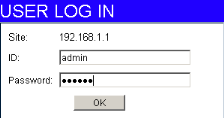
После ввода корректных учётных данных пользователь попадает на стартовую страничку коммутатора, на которой отображается состояние портов и список возможностей устройства.
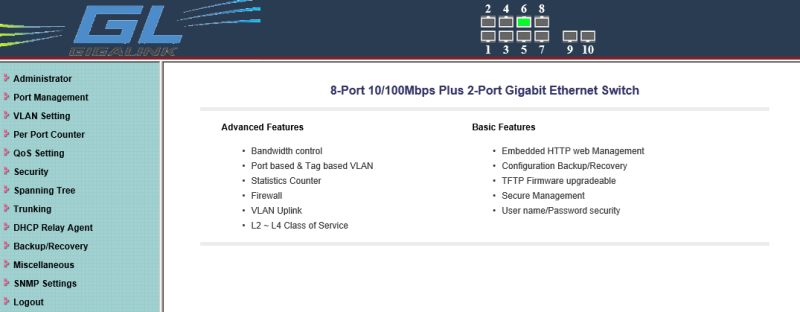
Пункты группы меню «Administrator» позволяют изменить логин и пароль администратора, указать IP-адрес устройства, просмотреть и изменить прочие параметры коммутатора, удалить все пользовательские настройки, обновить прошивку и перезагрузить тестируемую модель. Нам кажется странным отсутствие здесь возможности сохранения настроек в файл и их последующего восстановления. Справедливости ради, указанные настройки всё-таки доступны в веб-интерфейсе модели GL-SW-F101-08PSG-I, однако расположены они в группе «Backup/Recovery».
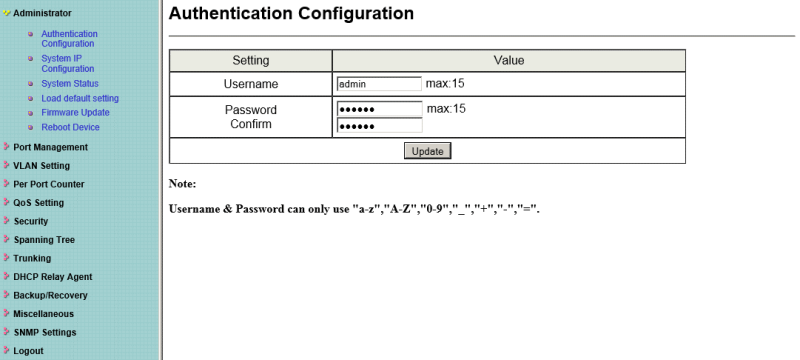
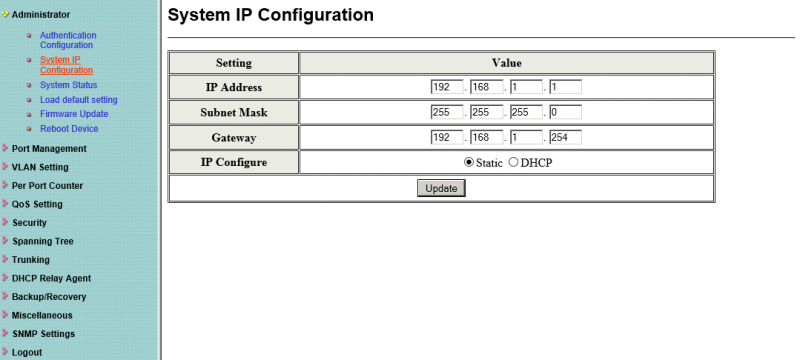
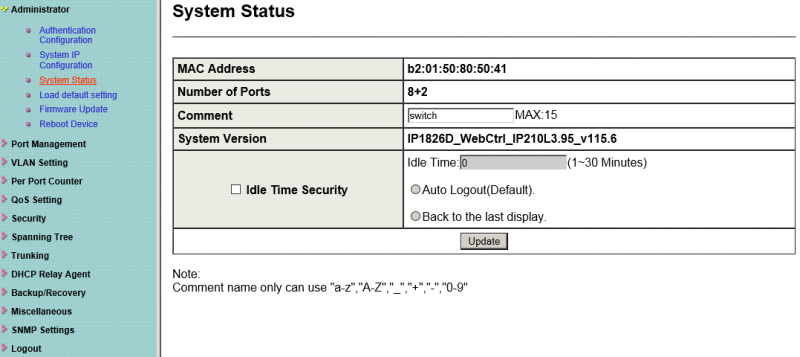
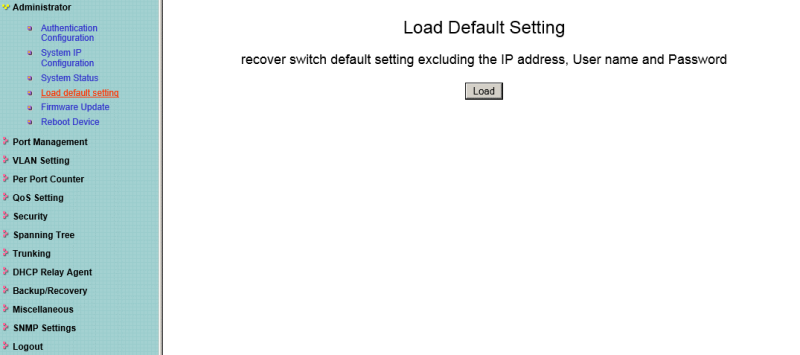
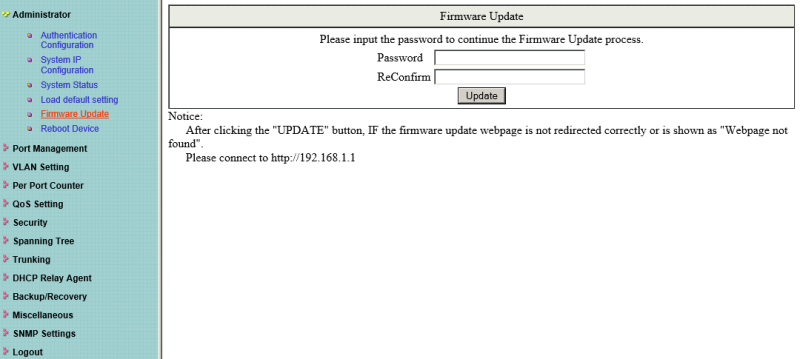
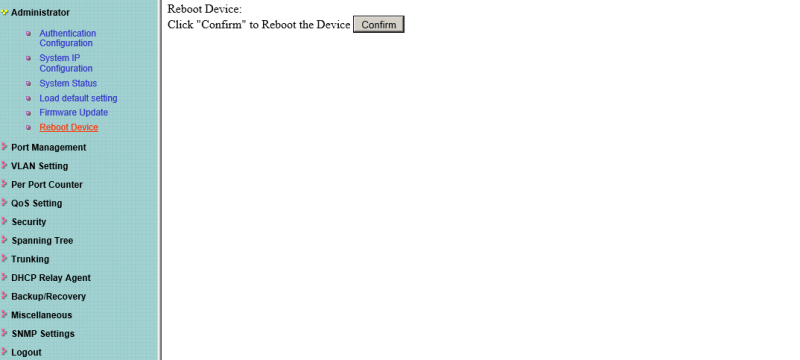
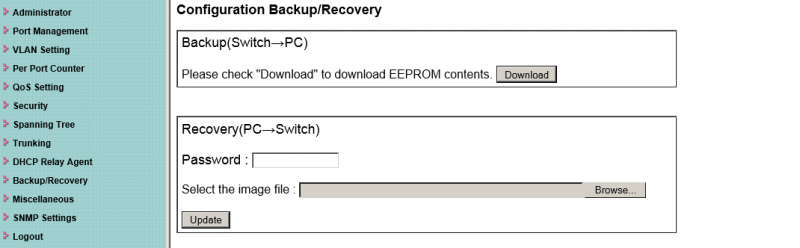
Управление параметрами работы интерфейсов производится с помощью пункта «Port Configuration» группы «Port Management».
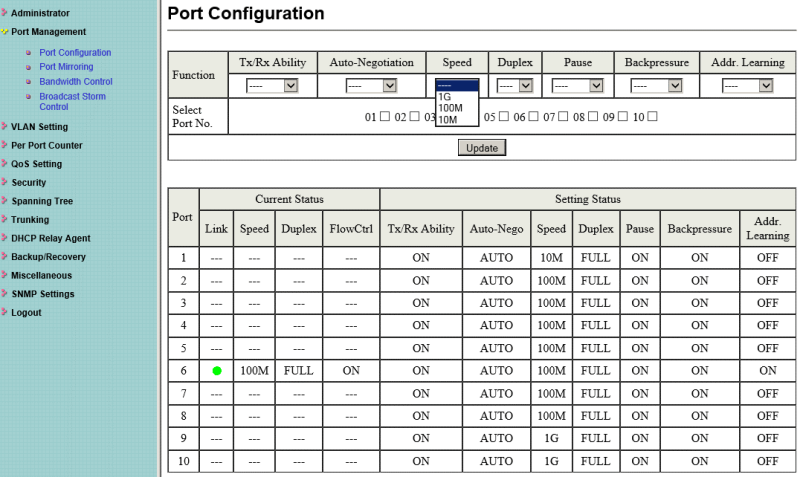
Пункт «Port Mirroring» той же группы позволяет администратору создать SPAN-сессии для зеркалирования пользовательского трафика.
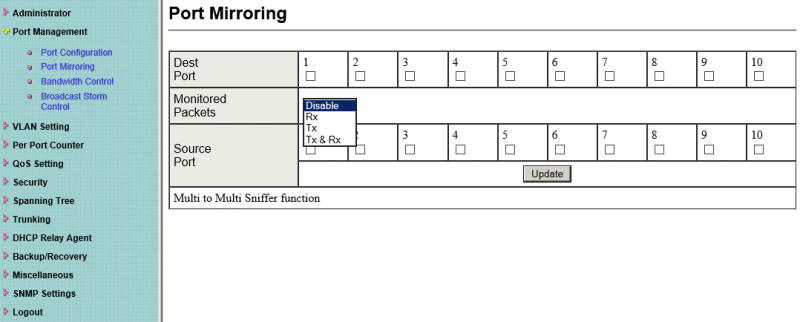
Ограничить скорость пользовательского трафика можно с помощью пункта «Bandwidth Control». Мы не назвали бы данную реализацию интуитивно-понятной.
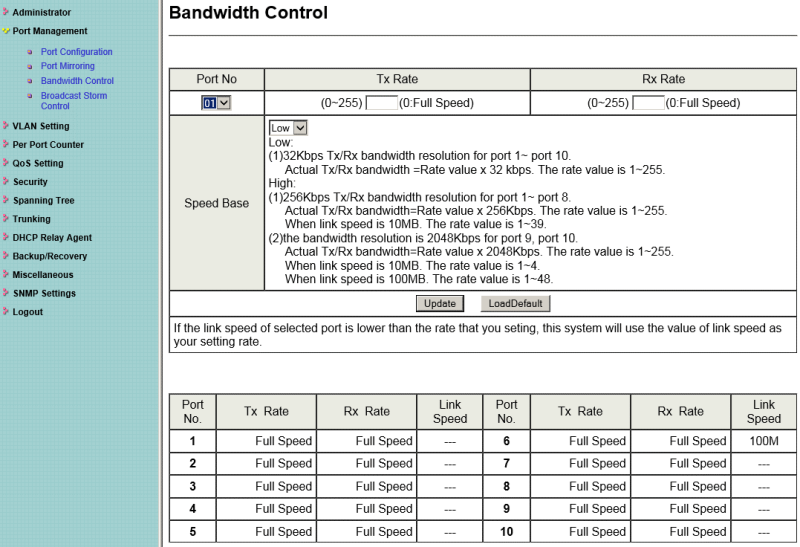
Для предотвращения широковещательных штормов администратору необходимо обратиться к пункту «Broadcast Storm Control».
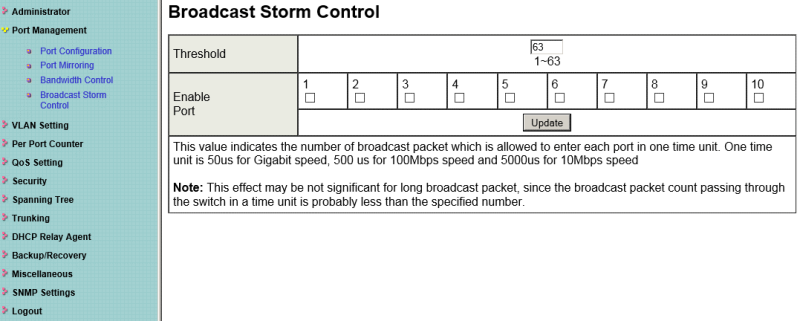
Промышленный коммутатор GigaLink GL-SW-F101-08PSG-I поддерживает один из двух режимов работы с виртуальными сетями: Port Based и Tag Based, переключение между которыми производится с помощью пункта «VLAN mode» группы «VLAN Settings». Стоит отметить, что переключение режимов приводит к удалению настроенных ранее пользовательских виртуальных сетей.
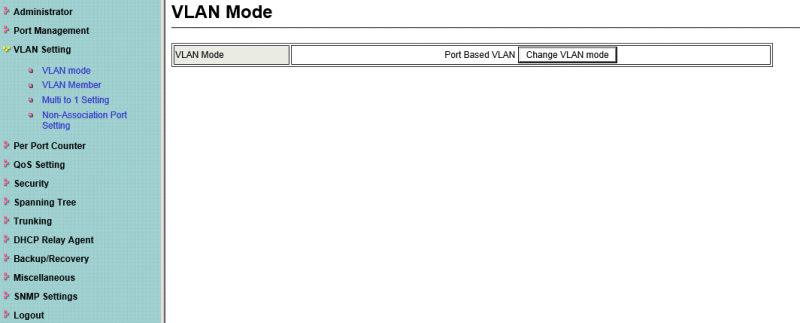
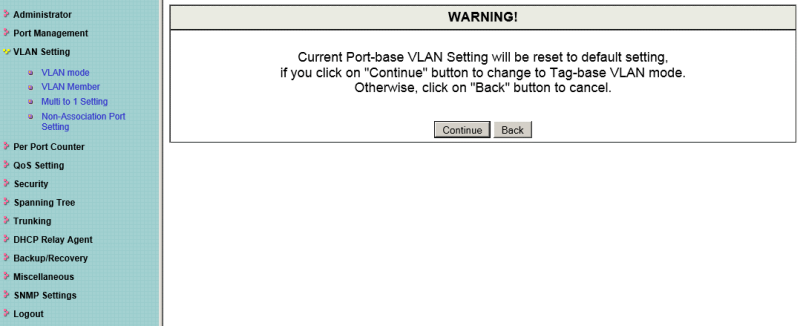
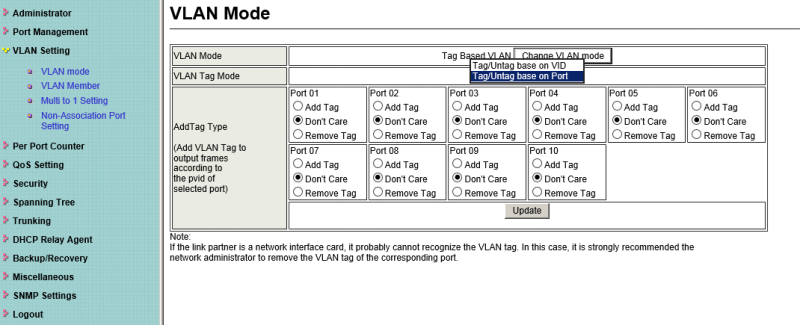
Принадлежность проходящих пользовательских данных к той или иной виртуальной сети конфигурируется с помощью пункта «VLAN member» той же группы. Должны признаться, что у нас настройка виртуальных сетей на коммутаторе подобным образом вызывает, мягко говоря, недоумение.
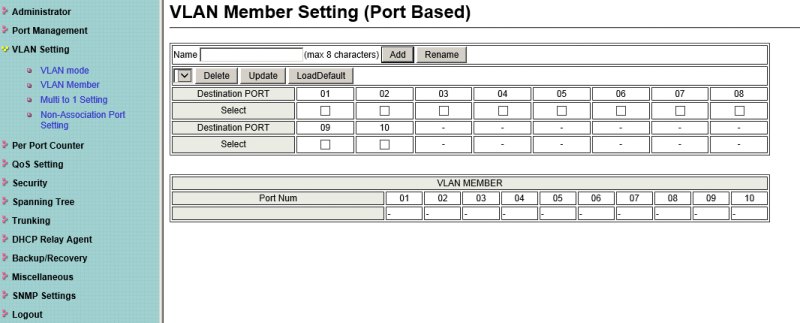
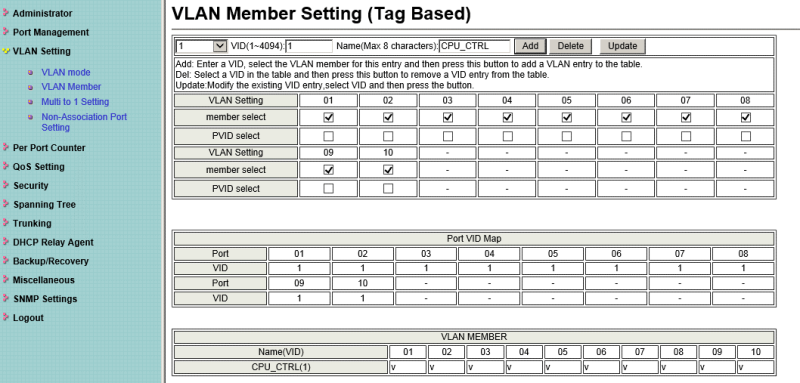
Иногда в современных сетях возникает необходимость настроить оборудование таким образом, чтобы обеспечить доступ к определённому узлу или ресурсу из разных виртуальных сетей. Соответствующая настройка доступна в пункте «Multi to 1 Setting» той же группы.
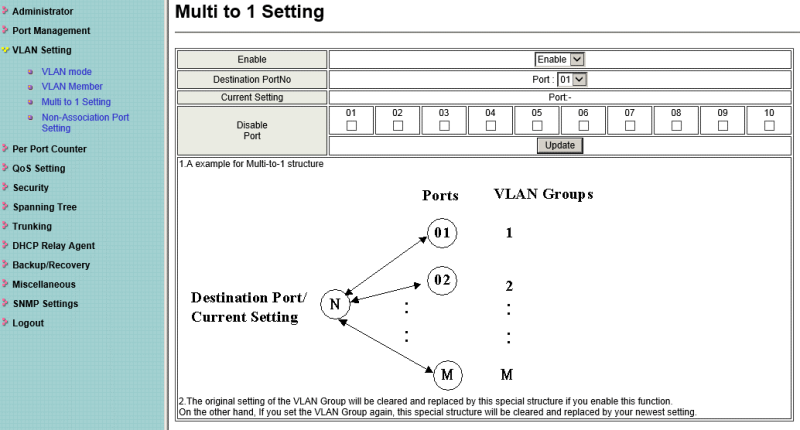
К сожалению, мы не смогли обнаружить описание данной функции в инструкции, но предполагаем, что с помощью странички «Non-Association Port Setting» администратор сможет изолировать определённые порты друг от друга внутри одной виртуальной сети.
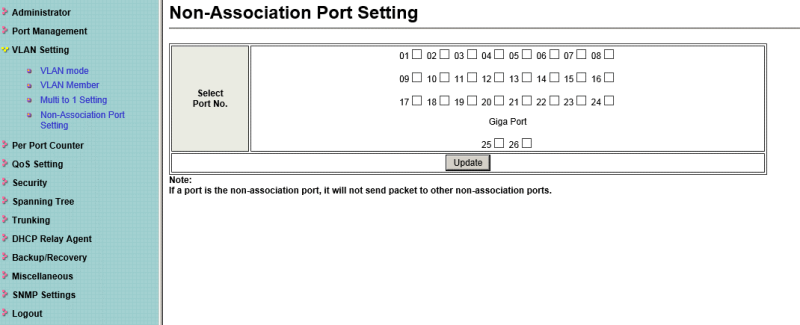
Группа «Per Port Counter» содержит единственный пункт «Port Counter», отображающий статистическую информацию использования портов коммутатора GigaLink GL-SW-F101-08PSG-I.
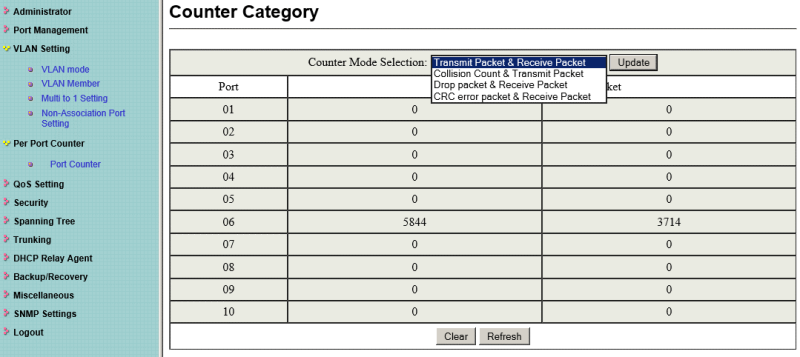
Управление качеством обслуживания производится с использованием пунктов группы «QoS Setting».
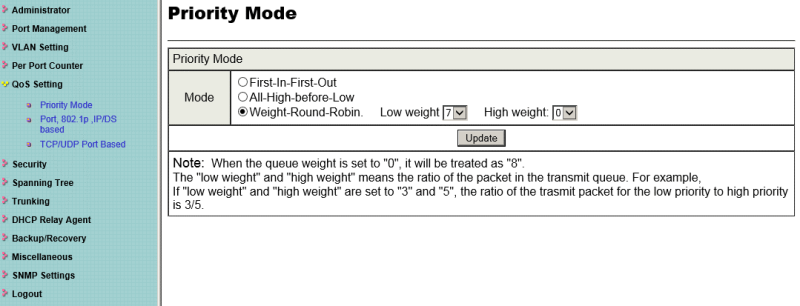
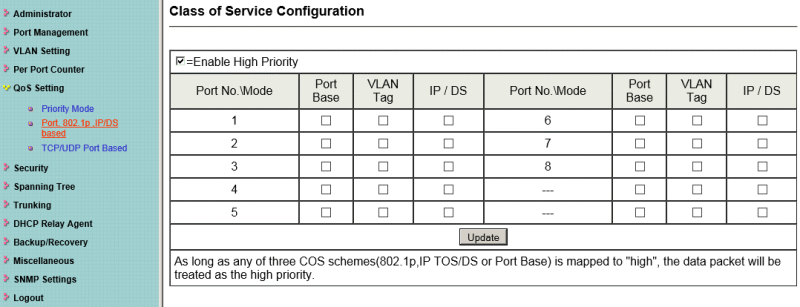
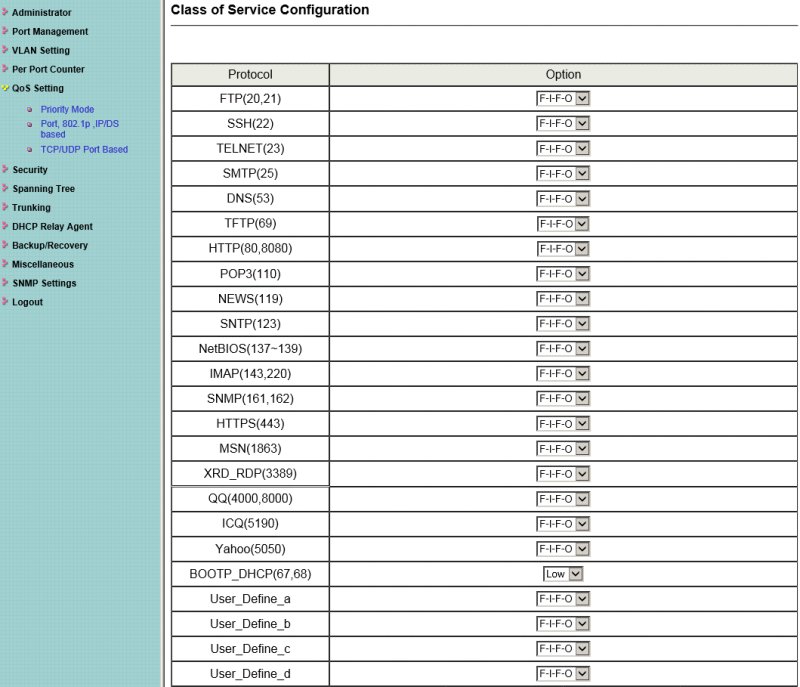
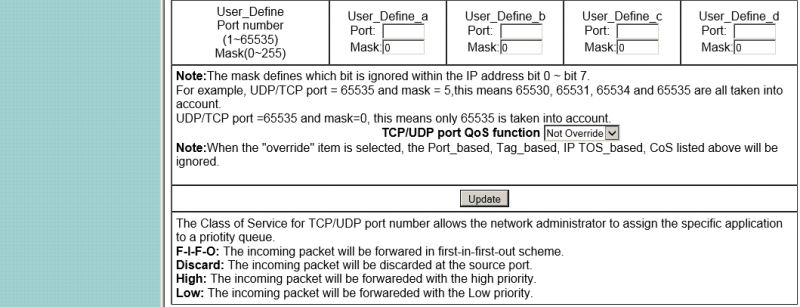
Параметры безопасности собраны в группе «Security». Здесь администратор может вручную привязать MAC-адреса к портам коммутатора, просмотреть текущую таблицу коммутации, настроить фильтрацию по портам протоколов TCP/UDP, а также указать интерфейсы, с которых разрешается доступ к веб-интерфейсу устройства. Как мы уже отмечали ранее, веб-интерфейс и в данной группе нам кажется, мягко говоря, не самым удобным. Так, например, у администратора отсутствует возможность легко найти, к какому физическому порту подключено устройство с тем или иным MAC-адресом; доступ к интерфейсу управления обычно привязывают к определённой виртуальной сети, а не ограничивают физическими портами…
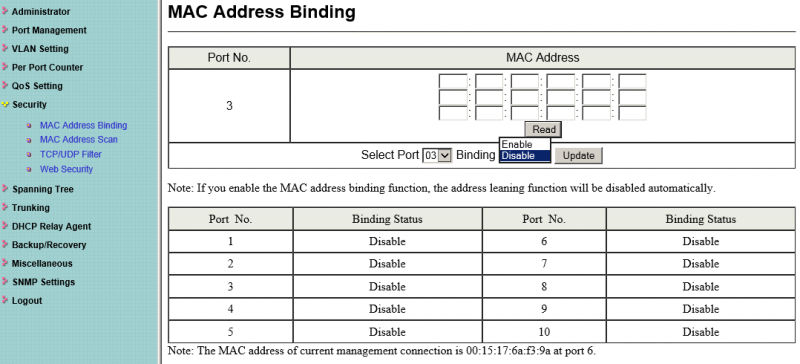

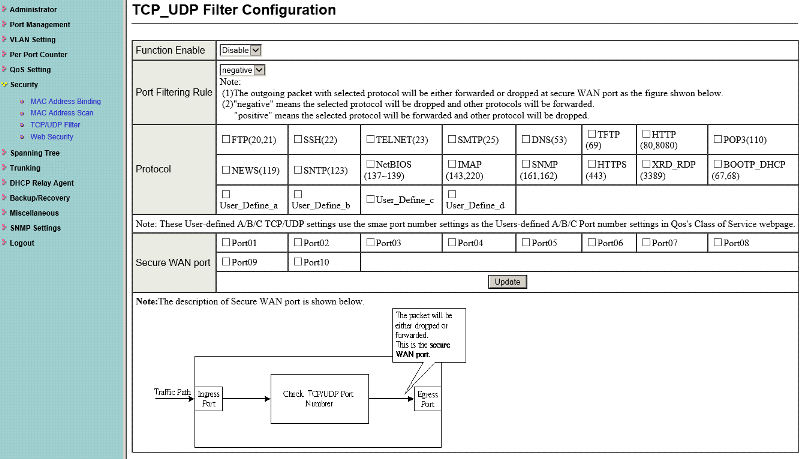
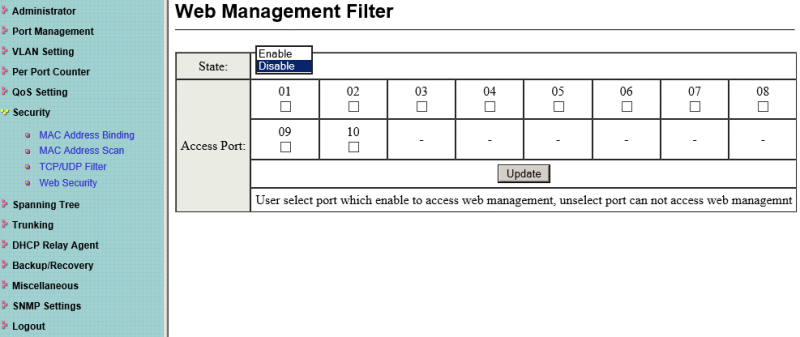
Все параметры работы протокола связующего дерева (STP – Spanning Tree) собраны в группе «Spanning Tree». Здесь администратор может выбрать режим функционирования STP, указать приоритет коммутатора, настроить таймеры работы протокола.
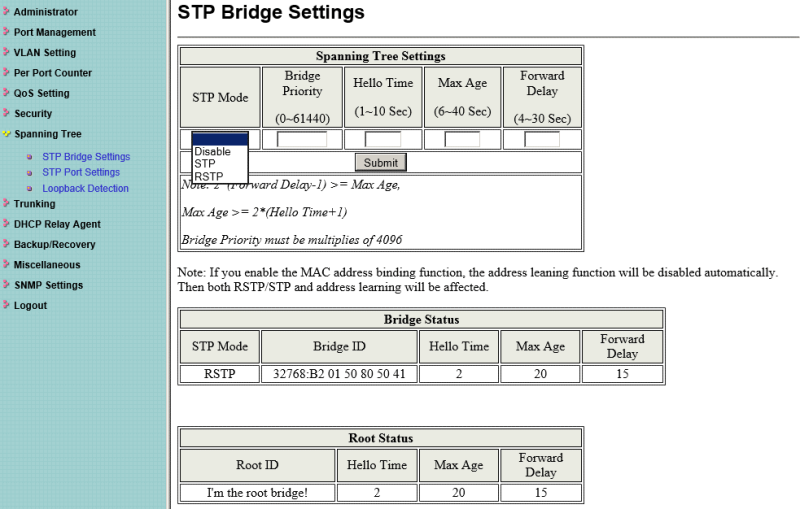
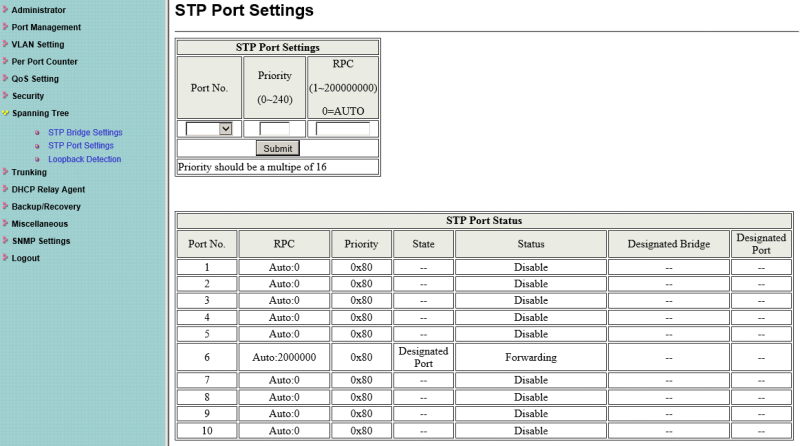
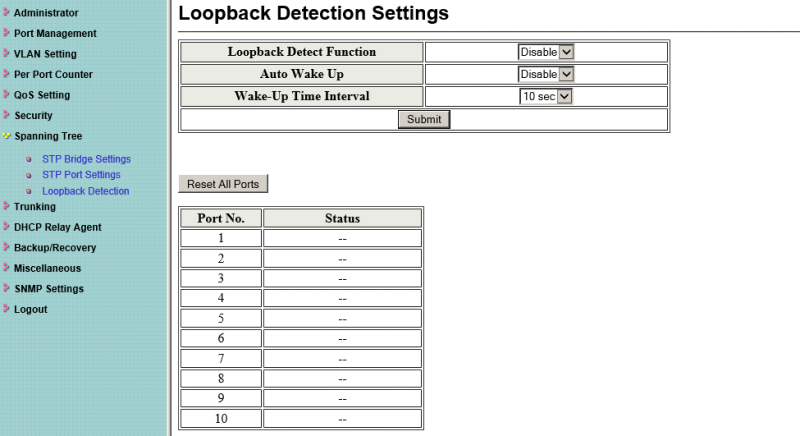
Коммутатор GigaLink GL-SW-F101-08PSG-I обладает возможностью агрегирования физических портов в один логический с использованием технологии IEEE 802.3ad. Соответствующая настройка доступна в единственном пункте «Link Aggregation Settings» группы «Trunking». В текущей версии прошивки объединять можно только девятый и десятый порты. Надеемся, что в следующих версиях микропрограммного обеспечение данное ограничение уберут. Агрегирование допускается как в статическом режиме, так и с использованием протокола LACP, настройки которого также представлены здесь. Единственное, что нас смутило – название опции «Link Aggregation Algorithm». На наш взгляд, логичнее ей было бы дать следующее название: «Load-Balancing Method», либо аналогичное. Также нас несколько смущает название самой группы, уместнее её было бы назвать «LAG», на наш взгляд.
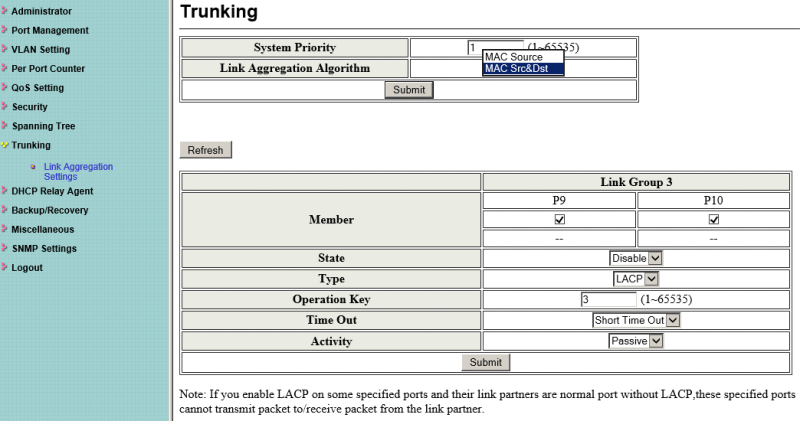
Пункты группы «DHCP Relay Agent» позволяют администратору управлять встроенным в коммутатор ретранслятором DHCP.
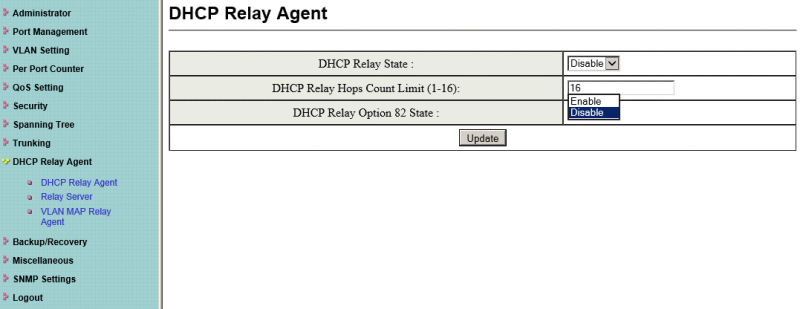
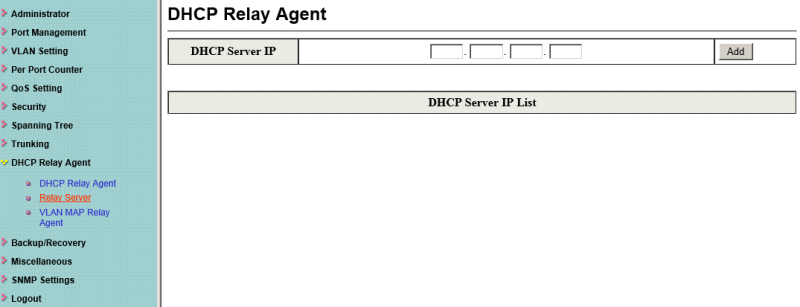
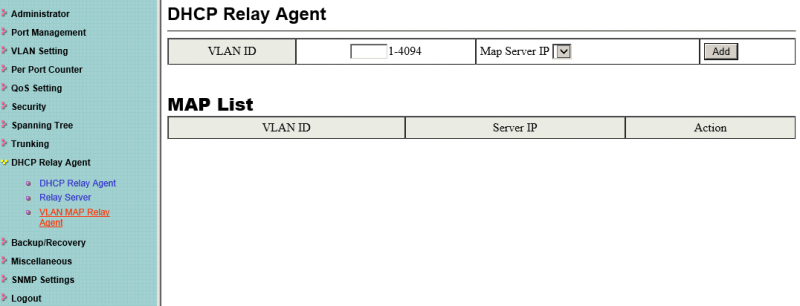
Вспомогательные настройки расположены в группе «Miscellaneous», не имеющей подпунктов.
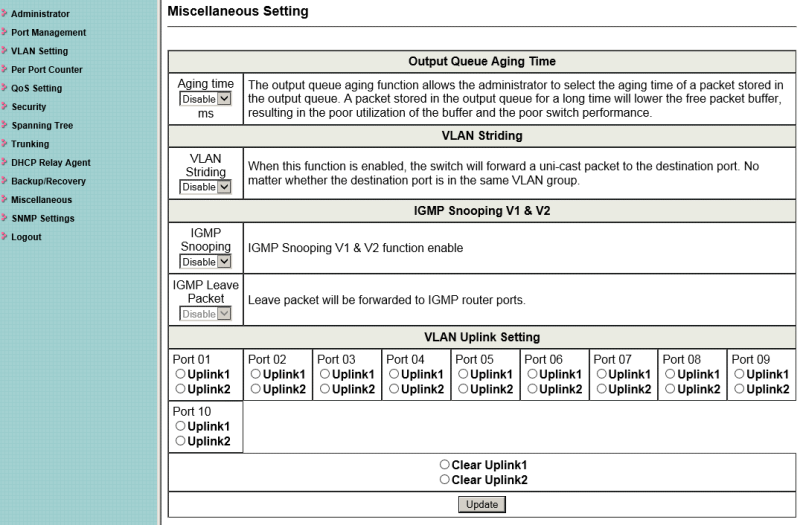
Управление подключением к коммутатору по протоколу SNMP производится с помощью группы «SNMP Settings», не имеющей подпунктов.
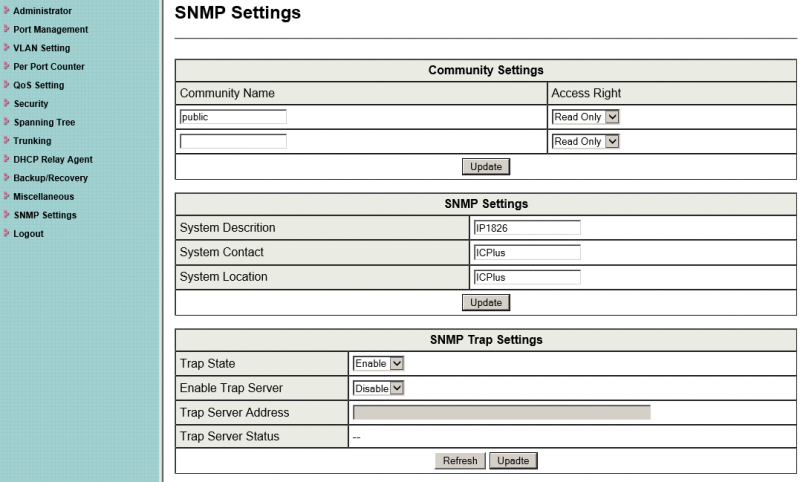
На этом мы завершаем рассмотрение возможностей веб-интерфейса коммутатора GigaLink GL-SW-F101-08PSG-I и переходим непосредственно к тестированию, так как командная строка не предназначена для использования сетевыми администраторами.
Тестирование
Начать данный раздел мы решили с проверки защищённости управляющего модуля коммутатора. Для тестирования мы использовали сканер сетевой безопасности Positive Technologies XSpider. Всего было обнаружено пять открытых портов. Наиболее интересная информация представлена ниже.
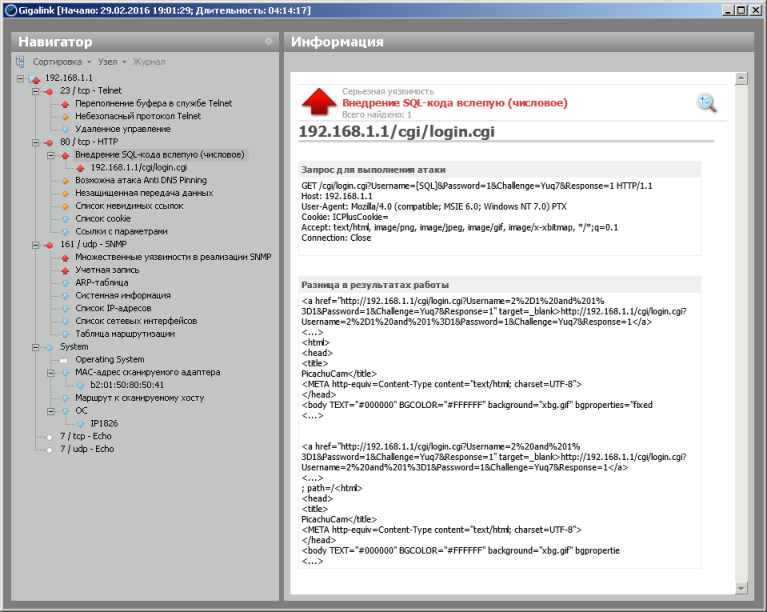
Стоит отметить, что в процессе тестирования защищённости, коммутатор несколько раз перезагружался, то есть мы рекомендуем особенно позаботиться об ограничении доступа к управляющему модулю устройства во время проектирования и эксплуатации сети. Естественно, мы сообщили об этом производителю, однако, к нашему удивлению, мы не получили заверение в том, что данная проблема будет исправлена.
Следующим тестом стало измерение задержки коммутации. Измерение задержки производилось для кадров разной длины при различных значениях загрузки интерфейсов коммутатора. Ниже представлены диаграммы для передачи фреймов между следующими интерфейсами: GE-GE, FE-FE и GE-FE.
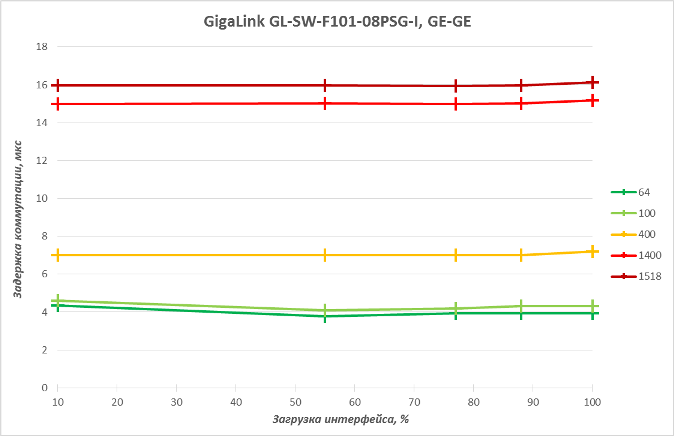
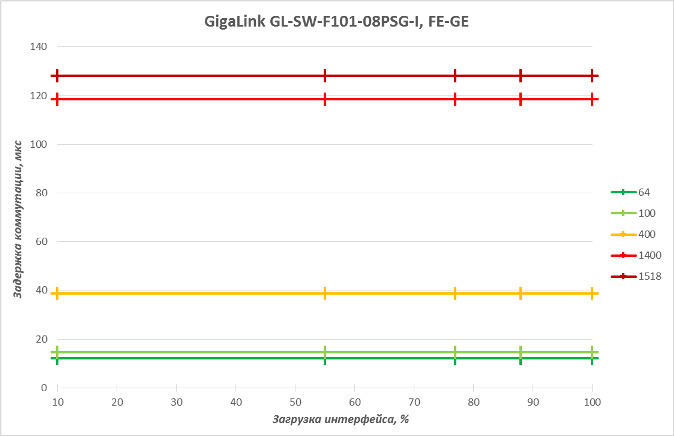
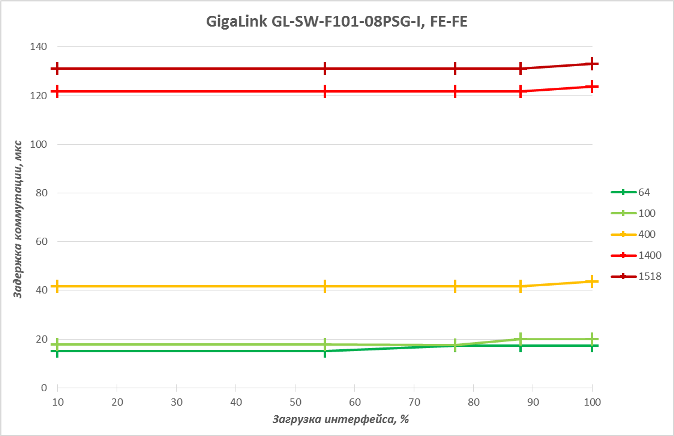
Как видно из представленных выше диаграмм, увеличение загрузки интерфейса не приводит к значительному росту задержки, тогда как размер фрейма, очевидно, непосредственно влияет на задержку коммутации.
Во время проведения тестов мы обнаружили ещё одну особенность работы коммутатора Gigalink GL-SW-F101-08PSG-I: при увеличении загрузки интерфейсов Gigabit Ethernet начинает происходить потеря пакетов, вероятно, не справляются контроллеры интерфейсов или матрица, то есть коммутатор не является неблокирующим. При передаче трафика между другими интерфейсами указанный эффект не наблюдается.
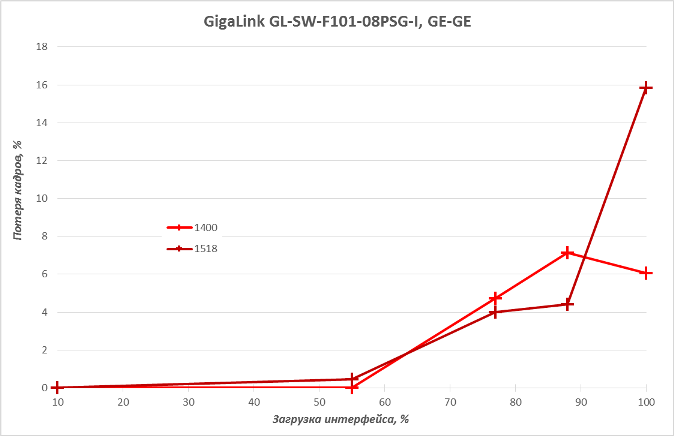
Тесты задержки и потери пакетов производились с помощью аппаратного генератора трафика IXIA.
На этом мы завершаем раздел тестирования и переходим к подведению итогов.
Заключение
После тестирования индустриального коммутатора Gigalink GL-SW-F101-08PSG-I у нас остались смешанные чувства. С одной стороны, это компактный управляемый коммутатор, обладающий всей необходимой базовой функциональностью, предназначенный для работы в экстремальных условиях, таких как: температура от -40°С до +85°С и влажность 5% ~ 90%. Но с другой стороны, нас не покидало ощущение некоторой незавершённости. Серия индустриальных коммутаторов в ассортименте компании Gigalink появилась относительно недавно, поэтому мы надеемся, что в ближайшее время вендору удастся исправить все оставшиеся недочёты.
К сильным сторонам коммутатора Gigalink GL-SW-F101-08PSG-I можно отнести следующие:
- возможность управления через веб-интерфейс;
- компактные размеры;
- поддержка PoE;
- индустриальное исполнение;
- возможность крепления на DIN-рейку;
- приемлемая цена.
К сожалению, мы не можем не указать и на недостатки устройства:
- не самый удобный и очевидный веб-интерфейс;
- отсутствие актуальной документации;
- неустойчивость управляющего интерфейса к сетевым атакам;
- блокирующая архитектура.
На момент написания данного обзора средняя цена на коммутатор Gigalink GL-SW-F101-08PSG-I в интернет-магазинах Москвы составляла 38500 рублей.
Внешний вид и аппаратная платформа
Обзор интерфейса командной строки
Введение
Сегодня в нашей тестовой лаборатории оказался беспроводной маршрутизатор ASUS RT-AC5300. Поначалу мы даже несколько опасались подойти к такому монстру. Модель RT-AC5300 внешне похожа на перевёрнутого краба, сильное сходство вызвано формой и расположением антенн. Но заявленные характеристики были настолько многообещающими, что любопытство взяло верх. Беспроводная формула AC5300 означает, что пользователям будет доступна максимальная теоретическая скорость передачи данных в беспроводном сегменте, равная 5.3 Гбит/с – абсолютно запредельная величина. Беспроводной маршрутизатор ASUS RT-AC5300 вобрал в себя лучшее от двух предшественников: три набора частотных каналов (в обоих беспроводных диапазонах) и NitroQAM/1024-QAM. Указанные характеристики мы уже видели по отдельности в моделях RT-AC3200 и RT-AC88U, однако RT-AC5300 поддерживает обе указанные возможности одновременно.

Рассмотрим устройство подробнее.
Внешний вид и аппаратная платформа
Беспроводной маршрутизатор ASUS RT-AC5300 выполнен в чёрном пластиковом корпусе с красной горизонтальной полосой. Форму этого корпуса можно условно описать как параллелепипед со скошенными гранями. Устройство обладает восемью внешними съёмными антеннами, расположенными по всем четырём боковым сторонам корпуса. Для своей работы маршрутизатор требует внешнего источника питания (поставляется в комплекте) со следующими характеристиками: 19 В и 3.42 А. Должны заметить, что 65 Ватт - весьма немаленькая мощность для домашнего сетевого оборудования без функции PoE (измерения показывают, что при загрузке потребляется 7 Ватт, а при обычной работе маршрутизатора и без подключённых USB-устройств потребляется 15-18 Ватт). Да и габариты корпуса устройства никак не позволяют назвать его домашним малышом – 245х245х65 мм (без учёта антенн) при массе 1,36 кг. Такой значительный вес обусловлен наличием большого количества радиаторов внутри корпуса, но обо всё по порядку. Ещё одно замечание, которое мы хотели бы сделать, связано с блоком питания устройства. Вольтаж и разъём внешнего блока питания маршрутизатора RT-AC5300 совпадают с таковыми для ноутбуков ASUS, то есть при необходимости пользователь может заменить адаптер маршрутизатора блоком питания ноутбука. Обратное же неверно, так как ноутбуки для своего питания требуют обычно адаптеры большей мощности.


Практически всю верхнюю панель устройства занимает вентиляционная решётка с логотипом производителя.

Четыре треугольные резиновые ножки, вентиляционная решётка и наклейка с краткой информацией об устройстве расположены на днище маршрутизатора.

Антенны размещены по всем четырём боковым сторонам корпуса (по две на каждой).

Лицевая сторона несёт на себе шесть световых индикаторов, отображающих общее состояние устройства, а также статусы его проводных и беспроводных интерфейсов.

На одной из боковых сторон расположен порт USB 2.0 и три кнопки, отвечающие за включение/отключение беспроводного модуля, включение режима WPS, а также включение/отключение световых индикаторов лицевой панели. На второй боковой панели размещены только разъёмы для подключения антенн.


Задняя сторона корпуса обладает пятью интерфейсами Gigabit Ethernet (4 LAN и 1 WAN), портом USB 3.0, слотом для подключения внешнего источника питания с кнопкой включения/выключения устройства, а также утопленной кнопкой Reset.

Заглянем теперь внутрь корпуса беспроводного маршрутизатора ASUS RT-AC5300.


Аппаратная начинка устройства представлена одной текстолитовой платой, основные элементы на которой размещены с обеих сторон. Значительную часть платы закрывают радиаторы и защитные экраны, также расположенные с обеих сторон. Единственной микросхемой, доступной для обозрения, является модуль флеш-памяти Spansion S34ML01G200TFI00, объём которой составляет 128 Мбайт. Беспроводной маршрутизатор ASUS RT-AC5300 обладает двухъядерным процессором Broadcom BCM4709C0, работающем на частоте 1.4 ГГц, и оперативной памятью Nanya NT5CC256M16CP-DI, объём которой составляет 512 Мбайт. Стоит отметить, что аппаратная начинка рассматриваемой модели очень похожа на ту, которой обладает беспроводной маршрутизатор ASUS RT-AC88U. Поддержку беспроводной сети обеспечивает микросхема Broadcom BCM4366 со следующей конфигурацией антенн: 4х4 для диапазона 2.4 ГГц и 4х4 для диапазона 5 ГГц.


На этом мы завершаем беглое рассмотрение аппаратной составляющей маршрутизатора и переходим к изучению его программных возможностей.
Обновление прошивки
Смена версии микропрограммного обеспечения производится с помощью вкладки «Обновление микропрограммы» меню «Администрирование». Обновление может производиться в ручном или полуавтоматическом режимах. Стоит отметить, что при автоматическом поиске новой версии могут учитываться и бета-версии прошивки.
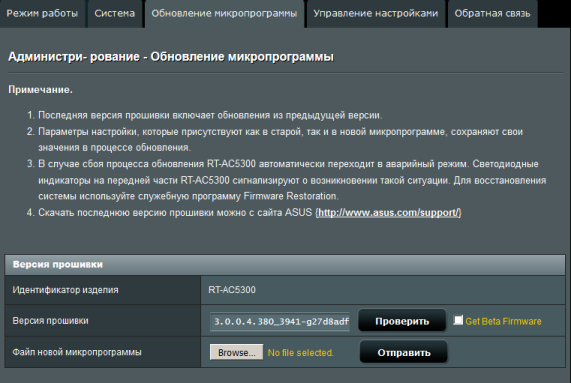
Весь процесс обновления занимает около 8 минут и не требует от пользователя никакой специальной подготовки.

В случае если смена версии прошивки завершилась неудачно, маршрутизатор переходит в режим восстановления, опознать который можно по медленно мигающему индикатору питания. Косвенным признаком такого режима является значение поля TTL равное 100 в возвращающихся ICMP эхо-ответах. При работе маршрутизатора в нормальном режиме TTL равен 64. Восстановить микропрограммное обеспечение устройства можно как традиционным способом (с помощью утилиты ASUS Firmware Restoration), так и вручную (без использования указанной программы).

Для ручного восстановления можно использовать один из следующих способов: с помощью встроенного в загрузчик веб-сервера, либо с помощью протокола TFTP. Процедура восстановления прошивки с помощью встроенного в загрузчик веб-сервера предельно проста: требуется выбрать файл с нужной версий прошивки и нажать кнопку «Upload».
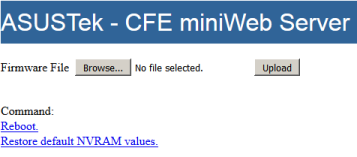
Восстановление с использованием протокола TFTP немногим сложнее.
C:\>tftp -i 192.168.1.1 put c:\RT-AC5300_3.0.0.4_380_3341-g25420f5.trx
Transfer successful: 42557440 bytes in 138 second(s), 308387 bytes/s
После завершения восстановления необходимо перезагрузить маршрутизатор.
Наш рассказ о прошивках для ASUS RT-AC5300 был бы не полным, если бы мы не упомянули о наличии альтернативной прошивки от Мерлина. Переход на альтернативную версию микропрограммного обеспечения производится аналогично традиционному обновлению. Для возврата на оригинальную прошивку необходимо обратиться ко вкладке «Обновление микропрограммы» меню «Администрирование».
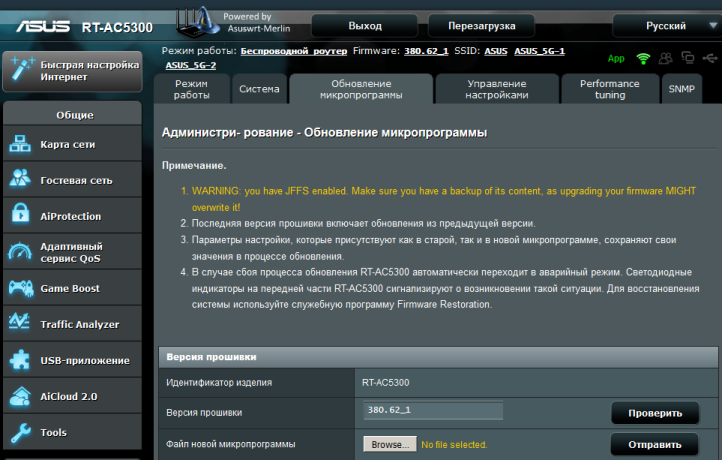
На этом мы завершаем рассмотрение способов обновления и восстановления микропрограммного обеспечения маршрутизатора ASUS RT-AC5300 и переходим к описанию его возможностей.
Обзор веб-интерфейса
Веб-интерфейс беспроводного маршрутизатора ASUS RT-AC5300 очень похож на тот, которым обладает модель RT-AC88U, а большинство функций стандартно для прошивки ASUSWRT, поэтому мы не станем подробно рассматривать все возможности устройства, но остановимся лишь на наиболее интересных. Веб-интерфейс устройства представлен на 18 языках.
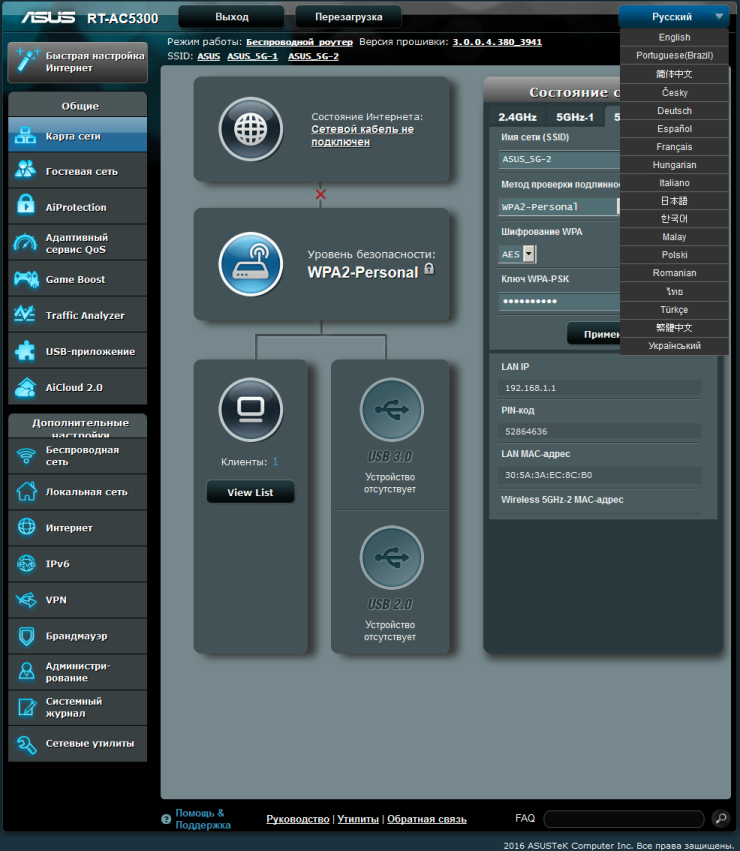
На главной страничке веб-интерфейса отображается список подключённых проводных и беспроводных клиентов, USB-устройства, настройки каждого из трёх беспроводных модулей, а также загруженность процессора и оперативной памяти маршрутизатора.
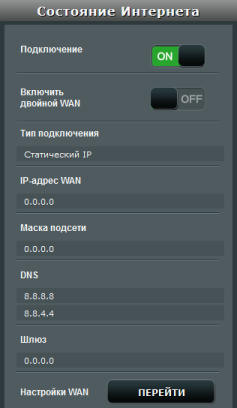
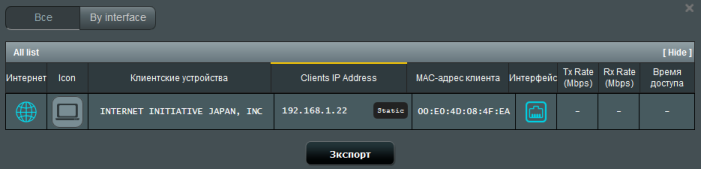
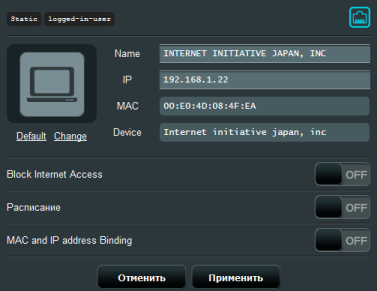
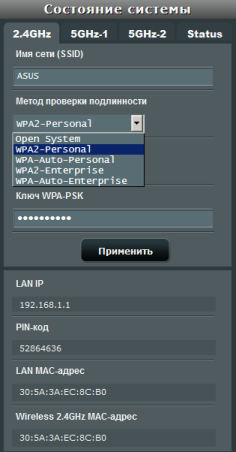
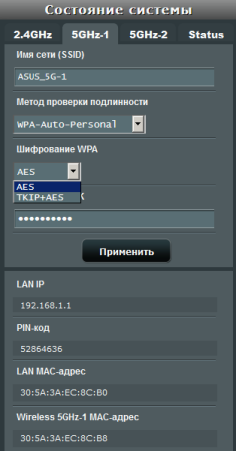
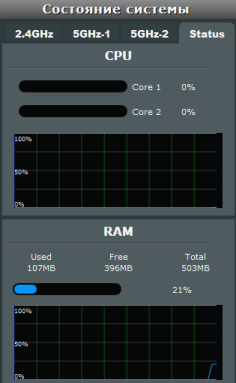
Так как ASUS RT-AC5300 обладает тремя беспроводными модулями, то создавать гостевые сети администратор может для каждого из них независимо (по три для каждого модуля).

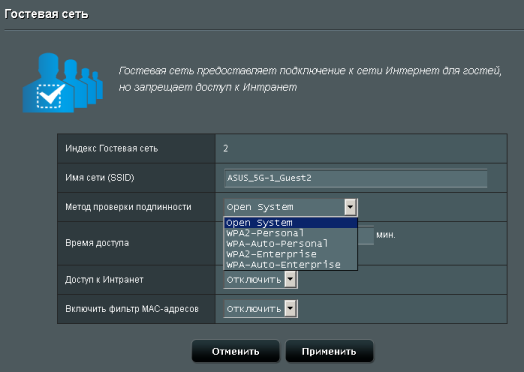
Стоит также отметить, что и все остальные беспроводные настройки доступны для каждого из беспроводных модулей независимо, если, конечно, не используется технология Smart Connect, позволяющая динамически распределять клиентов между беспроводными модулями. Технология Smart Connect может быть задействована для всех беспроводных модулей маршрутизатора, либо только для тех, которые работают в диапазоне 5 ГГц. На наш взгляд, это очень полезная настройка для тех, кто хочет иметь полный контроль над своей беспроводной сетью.
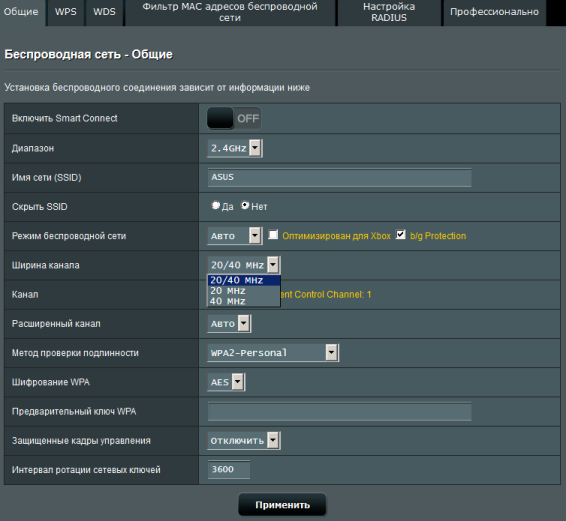
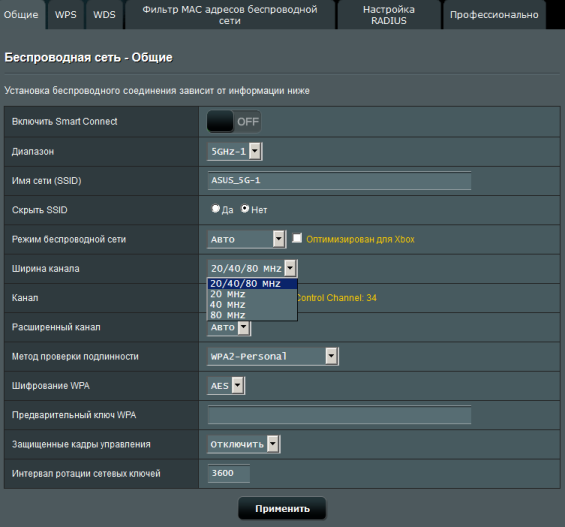
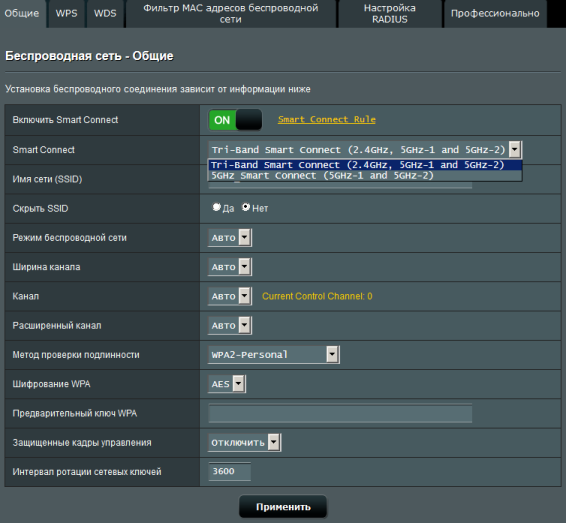
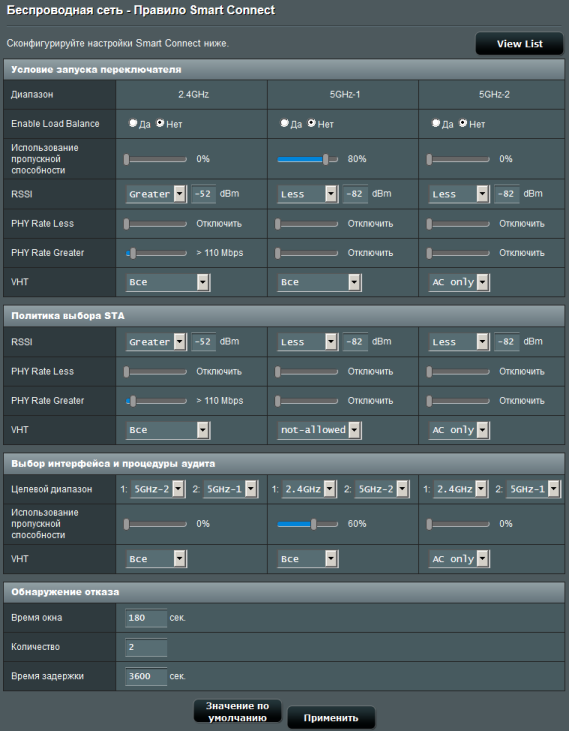
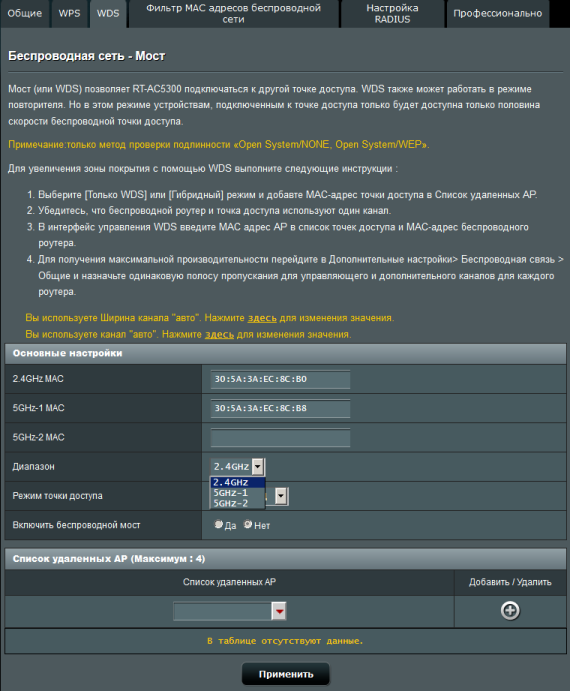
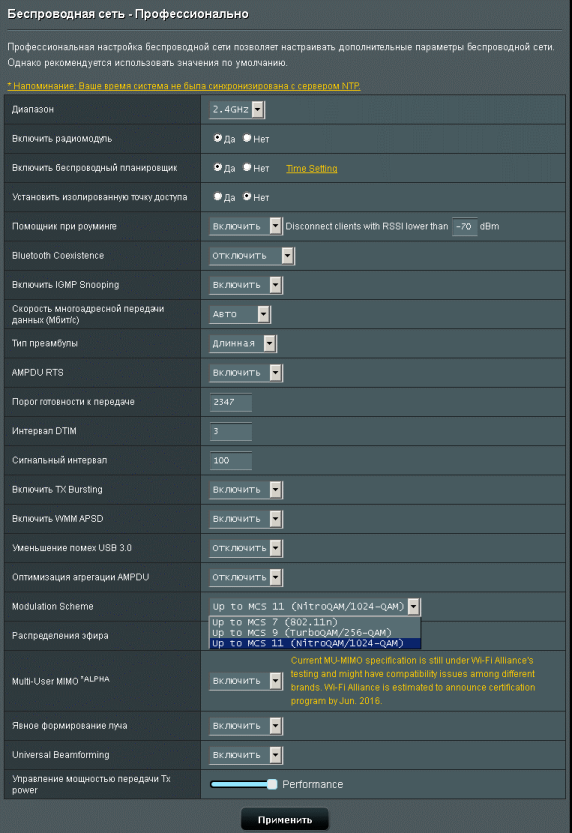
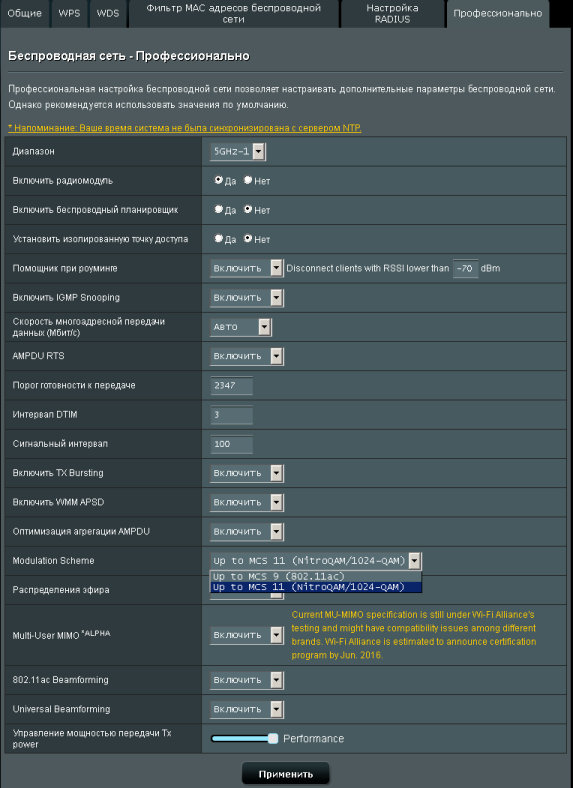
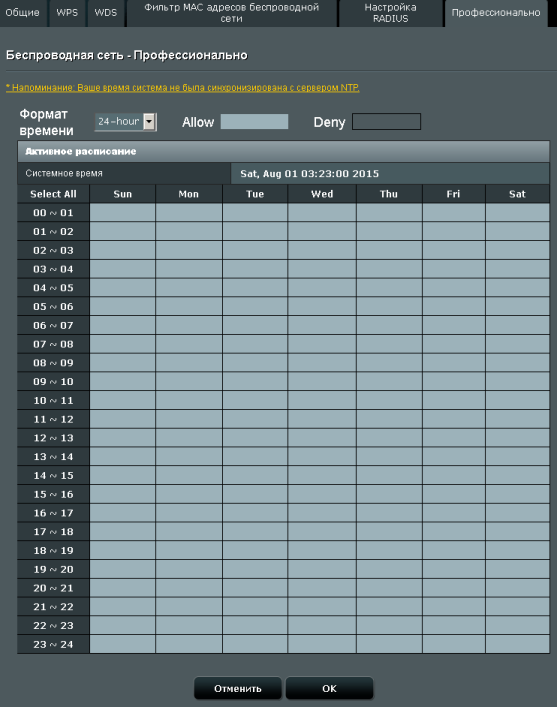
Должны признаться, нас несколько удивляет размещение странички для настройки правил Smart Connect в пункт меню «Сетевые утилиты». Также небольшой ложкой дёгтя будет являться наличие пространственного ограничения на работу модуляции NitroQAM/1024-QAM или, если точнее, очень жёсткие требования модуляции к качеству принимаемого сигнала, удовлетворить которые можно лишь в относительной близости от маршрутизатора.
Беспроводной маршрутизатор ASUS RT-AC5300 обладает возможностью объединения LAN-интерфейсов в LAG. Соответствующая настройка доступна во вкладке «Switch Control» меню «Локальная сеть».
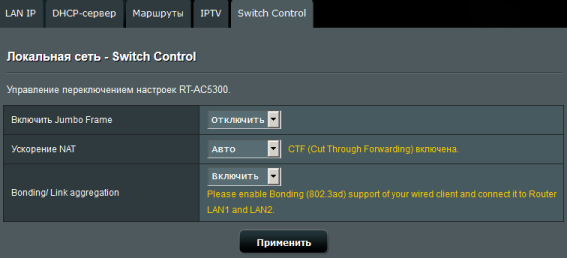
Стандартной функцией для всех современных маршрутизаторов ASUS является возможность использования второго WAN-подключения. Управление данной опцией производится с помощью вкладки «Двойной WAN» меню «Интернет».
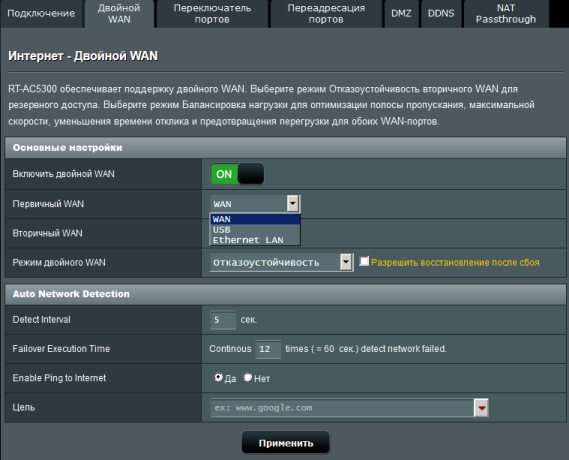
Поклонникам IPv6 обязательно стоит обратиться к одноимённому пункту меню – разработчики прошивки добавили поддержку нового типа подключения к провайдерам.
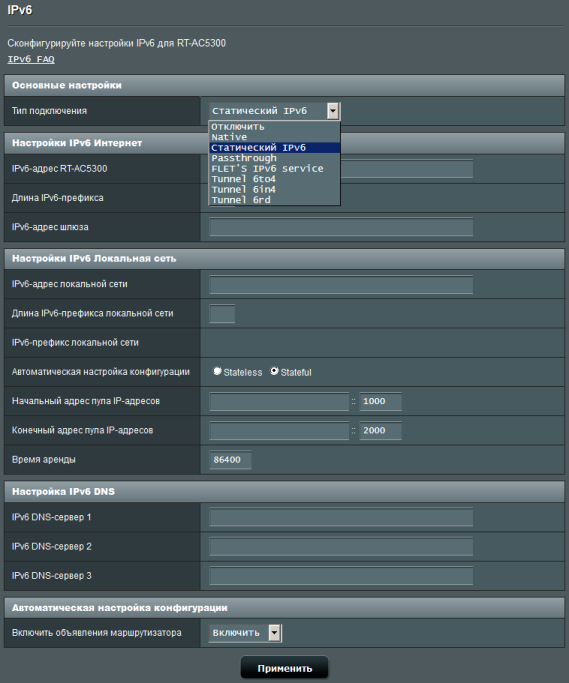
Возможности пункта меню «VPN» традиционны для прошивок ASUSWRT: администраторы с его помощью могут сконфигурировать встроенный VPN-сервер/клиент. Поддерживаются подключения по PPTP и OpenVPN для сервера, и PPTP, L2TP и OpenVPN для клиента.
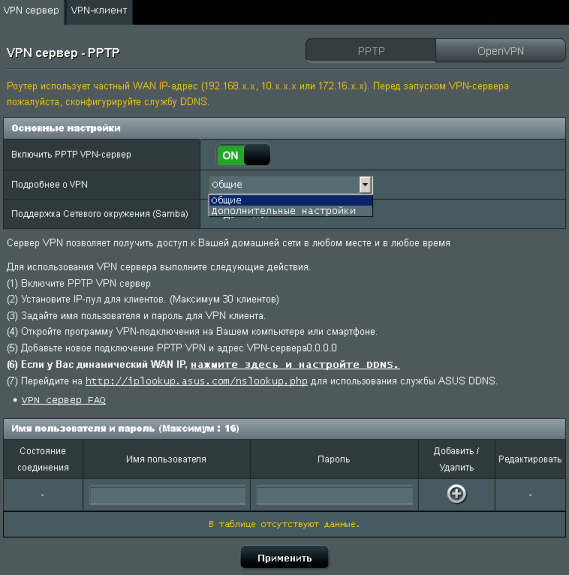
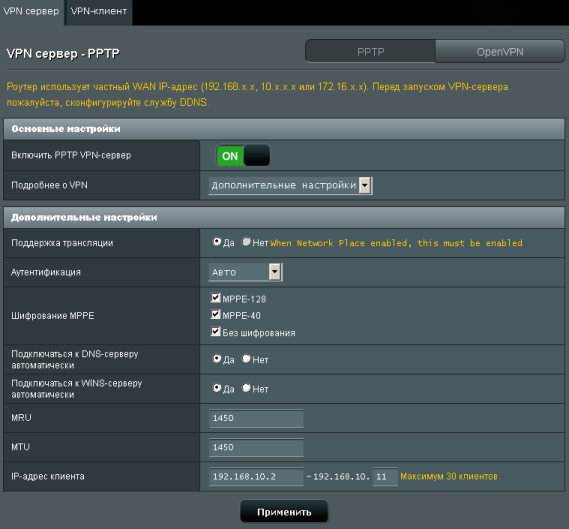
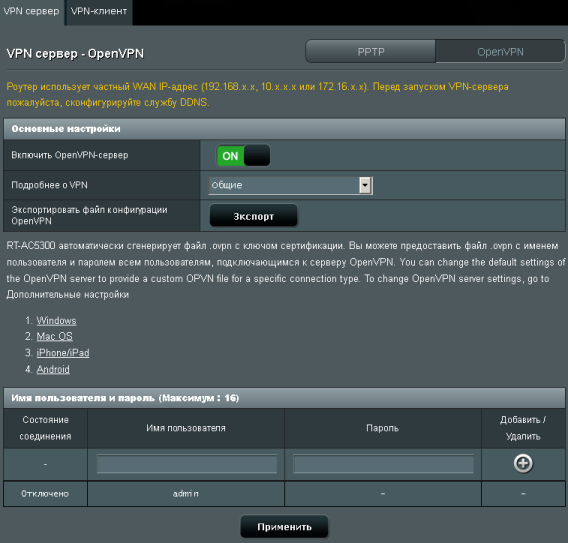
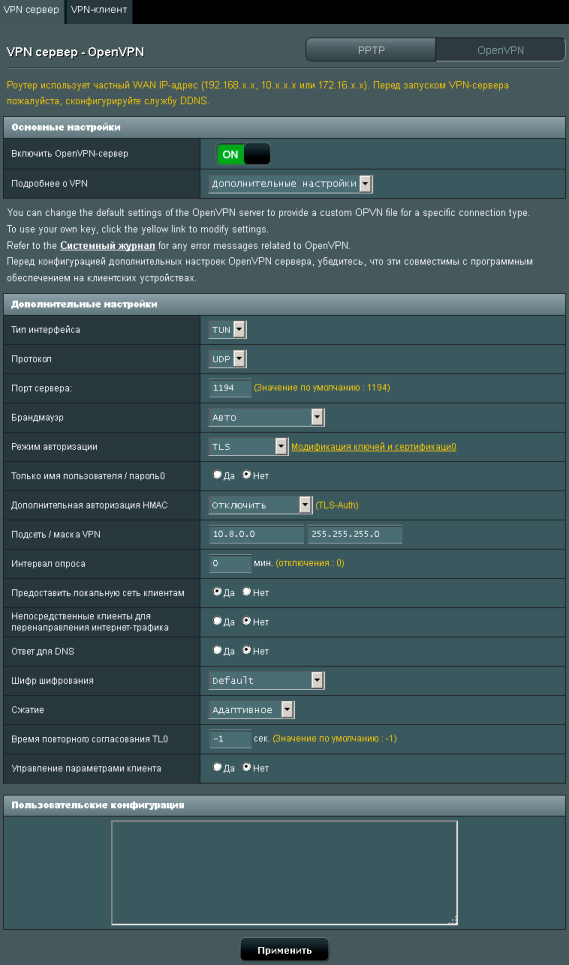
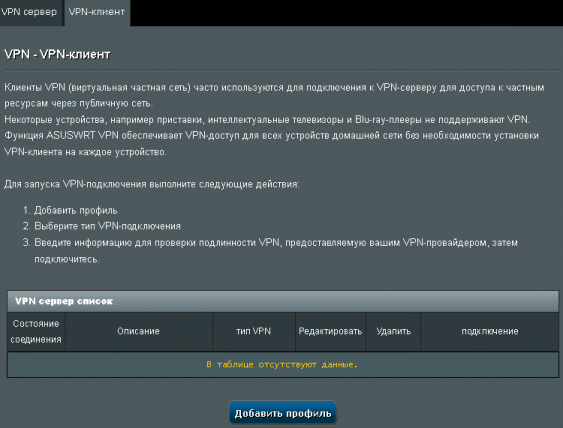

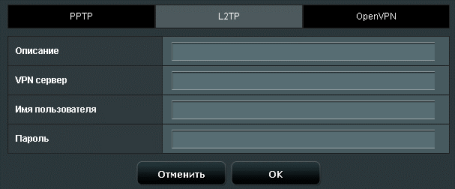
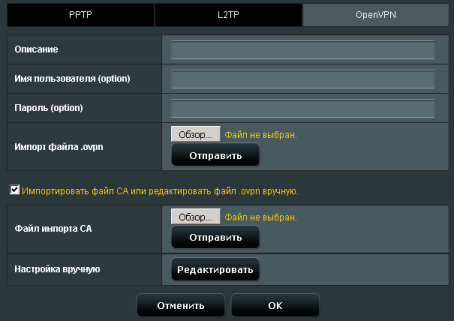
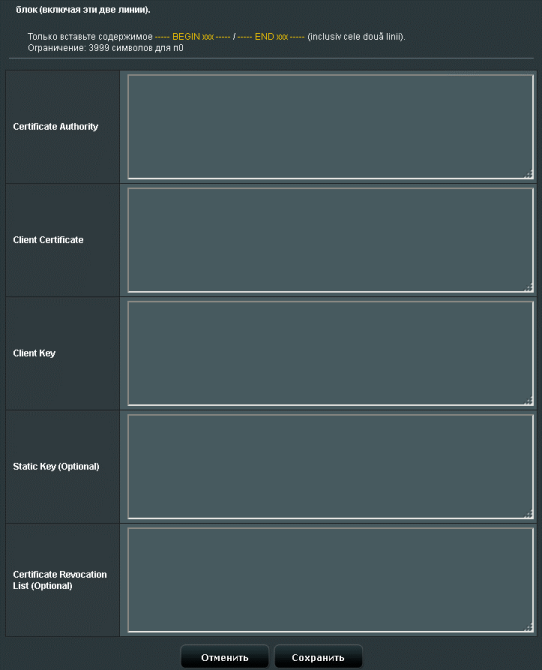
Тестируемый беспроводной маршрутизатор позволяет проводить фильтрацию не только IPv4 трафика, но и данных, передаваемых с использованием протокола IPv6. Соответствующая настройка доступна во вкладке «Брандмауэр для IPv6» меню «Брандмауэр».
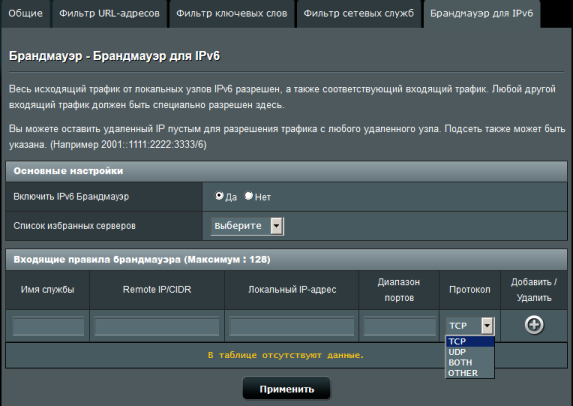
ASUS RT-AC5300 может выполнять не только функции беспроводного маршрутизатора, но также точки доступа и Media Bridge. Выбор режима работы производится с помощью вкладки «Режим работы» меню «Администрирование».
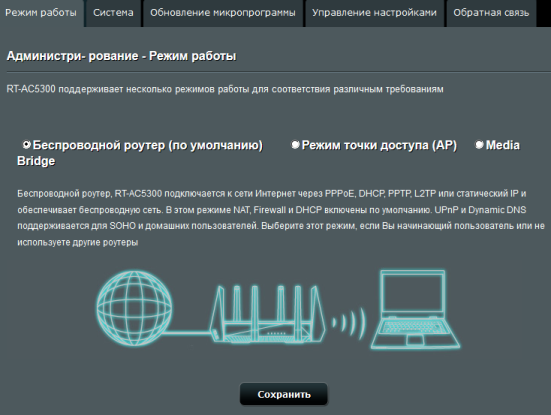
Основные настройки системы собраны во вкладке «Система» того же пункта меню. Стоит отметить наличие опции «Enable Reboot Scheduler», позволяющей выполнять перезагрузку устройства по расписанию, конечно же, при синхронизации времени с NTP-сервером.
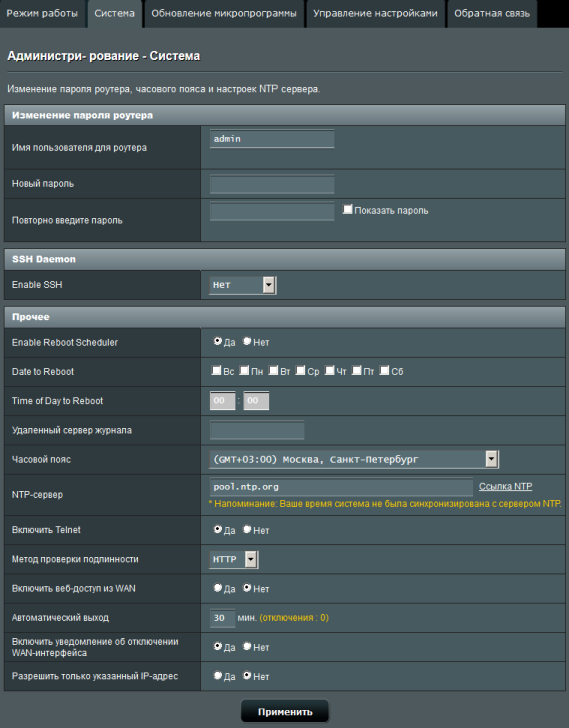
Пользователи сетевых устройств компании ASUS могут отправлять производителю свои пожелания и предложения, связанные с оборудованием данного вендора, с помощью вкладки «Обратная связь» меню «Администрирование».
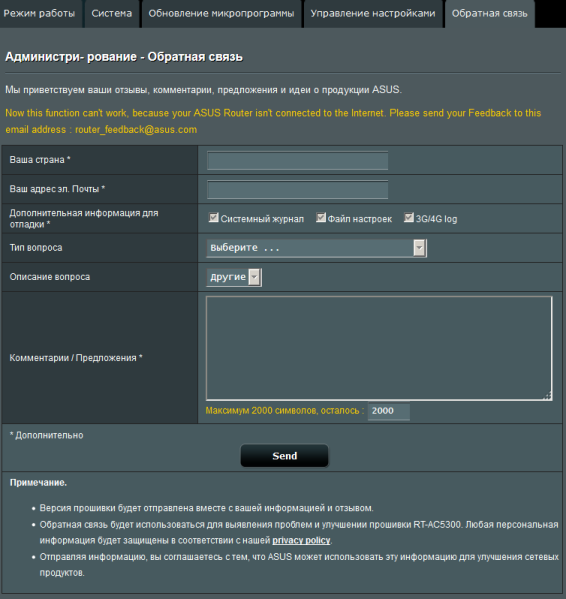
С помощью вкладок меню «Сетевые утилиты» администратор может выполнить ряд диагностических действий, настроить Smart-Connect, а также удалённо включить компьютер с использованием технологии WoL. Приятным дополнением к данной функции является автоматическое запоминание MAC-адресов устройств, подключённых к локальному сегменту сети.
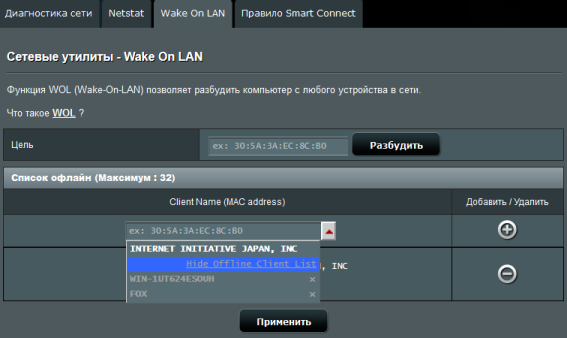
На этом мы завершаем краткое описание возможностей веб-интерфейса устройства и переходим к рассмотрению его командной строки.
Обзор интерфейса командной строки
Включение/отключение доступа к командной строке устройства производится с помощью вкладки «Система» меню «Администрирование».
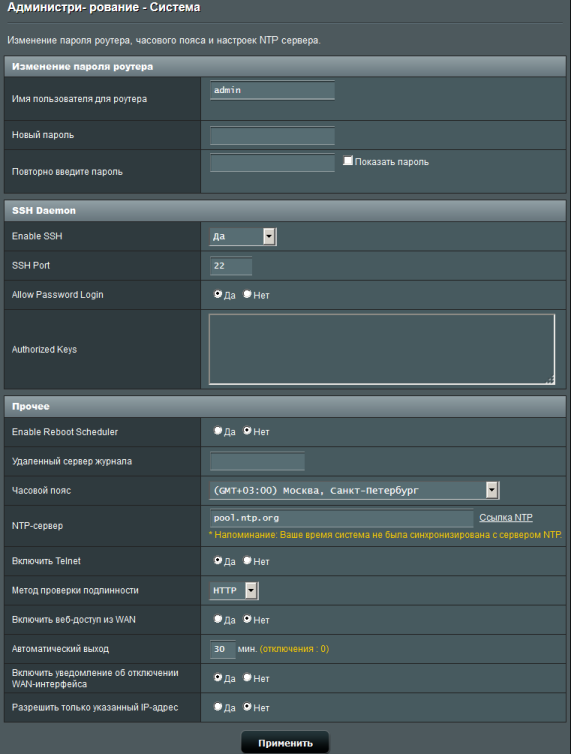
Беспроводной маршрутизатор ASUS RT-AC5300 позволяет осуществлять подключения не только с использованием небезопасного протокола telnet, но также и с помощью SSH. Для доступа к командной строке используются та же пара логина и пароля, что и для доступа к веб-интерфейсу маршрутизатора. Микропрограммное обеспечение тестируемой модели построено на базе операционной системы Linux 2.6.36.4 с использованием BusyBox 1.17.4.
RT-AC5300 login: admin
Password:
ASUSWRT RT-AC5300_3.0.0.4 Tue Aug 2 09:26:35 UTC 2016
admin@RT-AC5300:/tmp/home/root# cd /
admin@RT-AC5300:/# uname -a
Linux RT-AC5300 2.6.36.4brcmarm #1 SMP PREEMPT Tue Aug 2 17:35:28 CST 2016 armv7l GNU/Linux
admin@RT-AC5300:/# busybox
BusyBox v1.17.4 (2016-08-02 17:26:33 CST) multi-call binary.
Copyright (C) 1998-2009 Erik Andersen, Rob Landley, Denys Vlasenko
and others. Licensed under GPLv2.
See source distribution for full notice.
Usage: busybox [function] [arguments]...
or: function [arguments]...
BusyBox is a multi-call binary that combines many common Unix
utilities into a single executable. Most people will create a
link to busybox for each function they wish to use and BusyBox
will act like whatever it was invoked as.
Currently defined functions:
[, [[, arp, ash, awk, basename, blkid, cat, chmod, chown, chpasswd, clear, cmp, cp, crond,
cut, date, dd, df, dirname, dmesg, du, e2fsck, echo, egrep, env, ether-wake, expr, fdisk,
fgrep, find, flock, free, fsck.ext2, fsck.ext3, fsck.minix, fsync, grep, gunzip, gzip,
head, ifconfig, insmod, ionice, kill, killall, klogd, less, ln, logger, login, ls, lsmod,
lsusb, md5sum, mdev, mkdir, mke2fs, mkfs.ext2, mkfs.ext3, mknod, mkswap, modprobe, more,
mount, mv, netstat, nice, nohup, nslookup, pidof, ping, ping6, printf, ps, pwd, readlink,
renice, rm, rmdir, rmmod, route, sed, setconsole, sh, sleep, sort, strings, swapoff,
swapon, sync, syslogd, tail, tar, telnetd, test, top, touch, tr, traceroute, traceroute6,
true, tune2fs, udhcpc, umount, uname, unzip, uptime, usleep, vconfig, vi, watch, wc,
which, zcat, zcip
admin@RT-AC5300:/#
С помощью команды ps посмотрим, какие процессы запущены на устройстве в данный момент. Утилита top отобразит данные по текущей работе запущенных процессов. Результаты работы указанных утилит мы поместили в отдельный файл.
Содержимое каталогов /bin, /sbin, /usr/bin и /usr/sbin, вместе с выводом утилиты sysinfo мы представляем в отдельном файле. Так, например, в каталоге /sbin расположена утилита tcpcheck, позволяющая проверить, открыт ли определённый TCP-порт на определённом узле.
admin@RT-AC5300:/# tcpcheck
usage: tcpcheck <timeout> <host:port> [host:port]
admin@RT-AC5300:/# tcpcheck 10 192.168.1.1:23
192.168.1.1:23 is alive
admin@RT-AC5300:/# tcpcheck 10 192.168.1.2:23
192.168.1.2:23 failed
Перейдём теперь в каталог /proc и посмотрим, какие файлы здесь размещены, а также выясним время работы операционной системы и её среднюю загруженность, получим информацию об установленном процессоре и количестве оперативной памяти. В принципе, время работы и среднюю загруженность системы также можно получить с помощью системного вызова uptime.
admin@RT-AC5300:/# cd /proc
admin@RT-AC5300:/proc# ls
1 4 553 735 execdomains partitions
10 432 555 736 filesystems scsi
11 434 556 737 fs self
118 439 558 8 interrupts slabinfo
165 443 559 9 iomem softirqs
173 445 56 bcm947xx ioports stat
1989 5 563 bcm_chipinfo irq swaps
2 508 565 brcmnand kallsyms sys
2103 517 573 buddyinfo key-users sysrq-trigger
250 523 576 bus kmsg sysvipc
255 525 577 cmdline loadavg timer_list
260 53 578 cpu locks tty
265 540 587 cpuinfo meminfo uptime
290 542 595 crypto misc version
293 543 6 devices modules vmallocinfo
295 546 614 diskstats mounts vmstat
3 55 7 dmu mtd zoneinfo
380 551 733 driver net
389 552 734 emf pagetypeinfo
admin@RT-AC5300:/proc# cat uptime
19845.37 39508.70
admin@RT-AC5300:/proc# cat loadavg
0.00 0.01 0.05 1/62 2109
admin@RT-AC5300:/proc# cat cpuinfo
Processor : ARMv7 Processor rev 0 (v7l)
processor : 0
BogoMIPS : 2798.38
processor : 1
BogoMIPS : 2798.38
Features : swp half thumb fastmult edsp
CPU implementer : 0x41
CPU architecture: 7
CPU variant : 0x3
CPU part : 0xc09
CPU revision : 0
Hardware : Northstar Prototype
Revision : 0000
Serial : 0000000000000000
admin@RT-AC5300:/proc# uptime
08:31:08 up 5:31, load average: 0.00, 0.01, 0.04
admin@RT-AC5300:/proc#
Нельзя не упомянуть и об утилите nvram, позволяющей изменять важные параметры работы устройства.
admin@RT-AC5300:/proc# nvram
usage: nvram [get name] [set name=value] [unset name] [show] [commit] [save] [restore] [erase][fb_save file] ...
admin@RT-AC5300:/proc# nvram show | grep admin
http_username=admin
acc_list=admin>password
acc_webdavproxy=admin>1
size: 69244 bytes (61828 left)
admin@RT-AC5300:/proc#
Так, например, с помощью утилиты nvram можно отключить протокол STP на LAN-портах RT-AC5300.
admin@RT-AC5300:/proc# nvram show | grep stp
lan_stp=1
size: 69244 bytes (61828 left)
lan1_stp=1
admin@RT-AC5300:/proc# nvram set lan_stp=0
admin@RT-AC5300:/proc# nvram commit
admin@RT-AC5300:/proc# nvram show | grep stp
lan_stp=0
size: 69244 bytes (61828 left)
lan1_stp=1
admin@RT-AC5300:/proc# reboot
Кроме этого с помощью командной строки пользователь может получить информацию с термодатчиков, установленных рядом с процессором и беспроводными модулями.
admin@RT-AC5300:/# cat /proc/dmu/temperature
CPU temperature : 56 C
admin@RT-AC5300:/# wl -i eth1 phy_tempsense
48 (0x30)
admin@RT-AC5300:/# wl -i eth2 phy_tempsense
61 (0x3d)
На этом рассмотрение возможностей интерфейса командной строки завершается, перейдём к тестированию устройства.
Тестирование
Первым тестом, с которого мы традиционно начинаем данный раздел, является установление времени загрузки маршрутизатора, под которым мы понимаем интервал времени между моментом подачи питания на устройство и до получения первого эхо-ответа по протоколу ICMP. Беспроводной маршрутизатор ASUS RT-5300 загружается за 84 секунды. Мы считаем это нормальным результатом.
Вторым не менее традиционным тестом стала проверка защищённости устройства, выполняемая сканером сетевой безопасности. Всего было обнаружено 16 открытых портов. Наиболее интересные сведения представлены ниже. Естественно, мы сообщили об обнаруженных уязвимостях и подозрениях на их наличие производителю. Технические специалисты вендора уведомили нас, что обнаруженные уязвимости (и даже некоторые другие) уже закрыты в актуальных версиях прошивок. Утилита XSpider производит обнаружение подозрений на уязвимость по номеру версии, сообщаемой системой в баннере, никакие другие проверки при этом не выполняются.
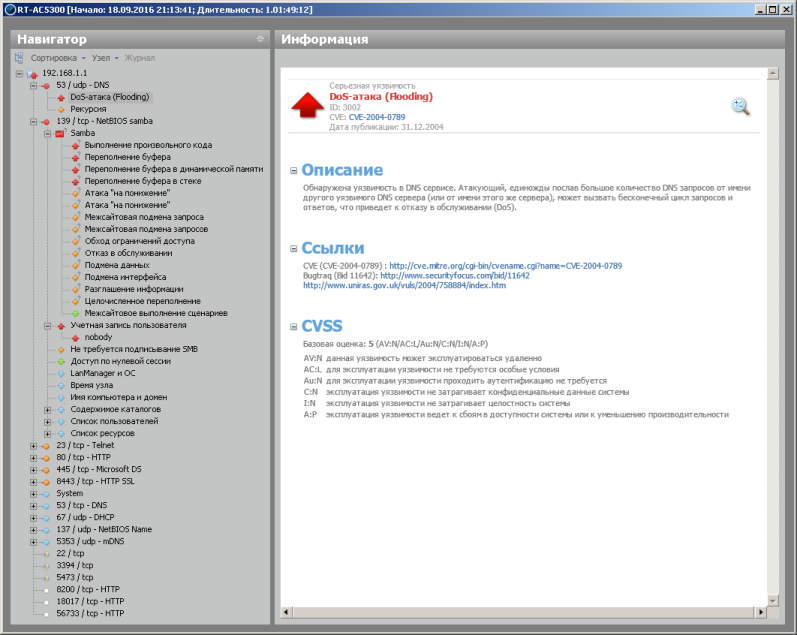
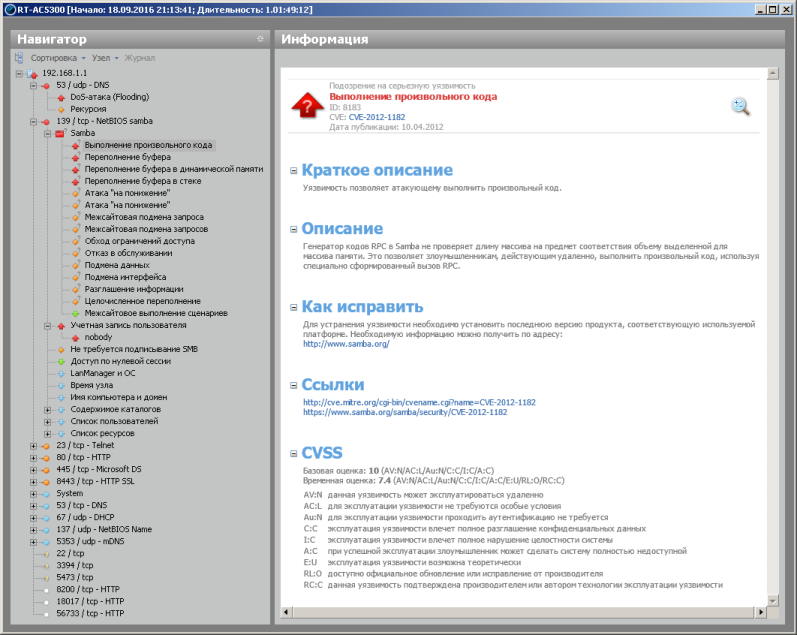
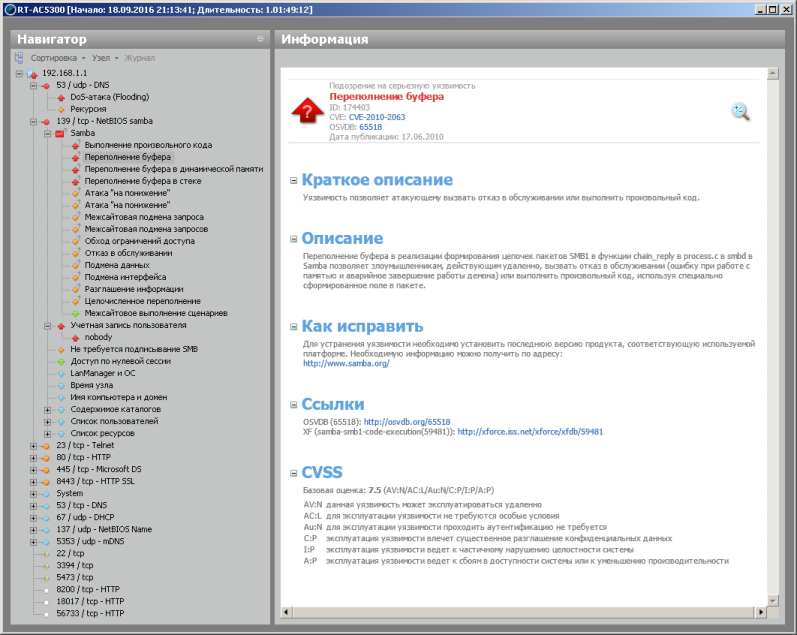
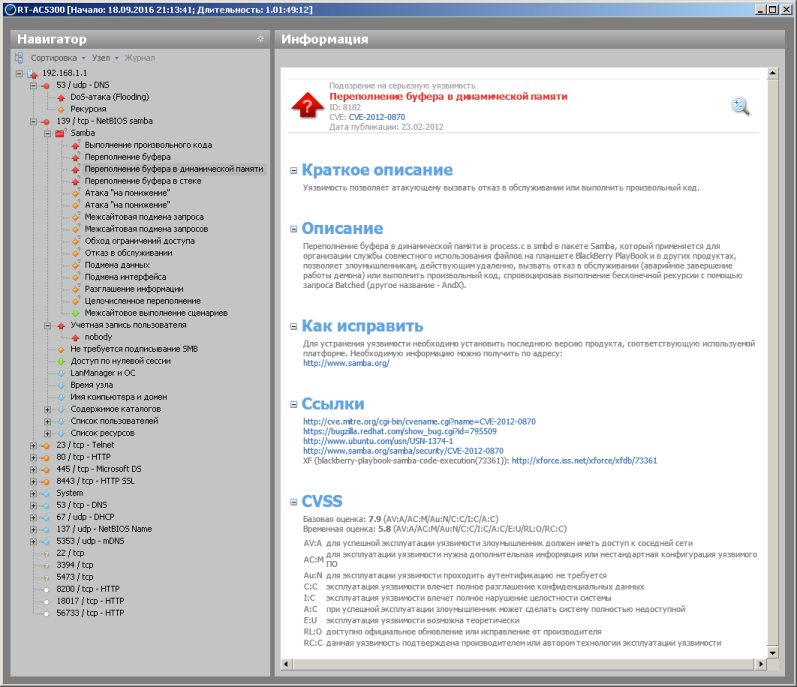
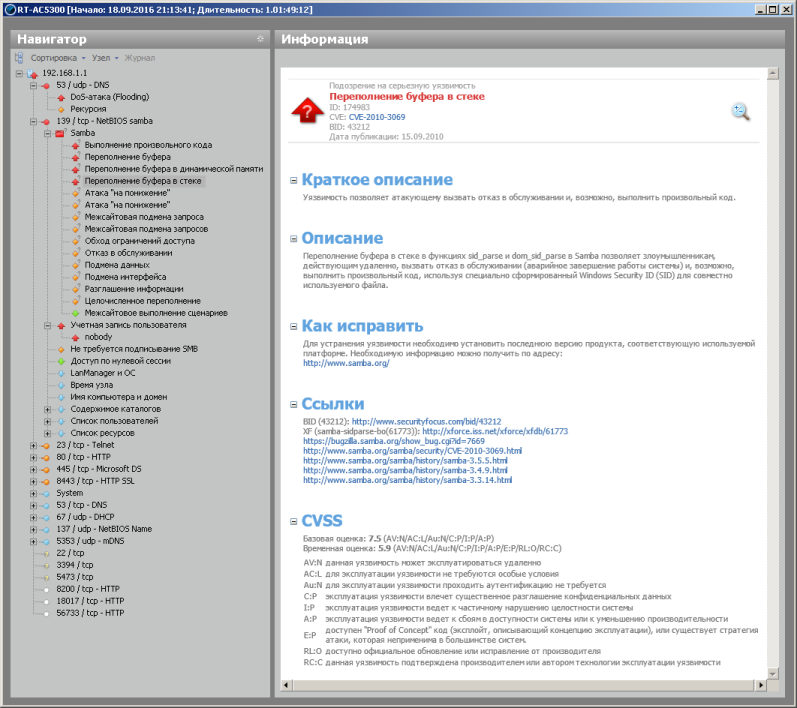
Перед тем, как непосредственно перейти к нагрузочному тестированию, мы решили познакомить наших читателей с основными параметрами тестового стенда.
| Компонент | ПК | Ноутбук |
| Материнская плата | ASUS Maximus VIII Extreme | ASUS M60J |
| Процессор | Intel Core i7 6700K 4 ГГц | Intel Core i7 720QM 1.6 ГГц |
| Оперативная память | DDR4-2133 Samsung 64 Гбайта | DDR3 PC3-10700 SEC 16 Гбайт |
| Сетевая карта | Intel PRO/1000 PT ASUS PCE-AC68 |
Atheros AR8131 ASUS RT-AC88U |
| Операционная система | Windows 7 x64 SP1 Rus | Windows 7 x64 SP1 Rus |
Первым тестом производительности стало измерение скорости передачи данных в проводном сегменте между LAN и WAN интерфейсами с использованием NAT/PAT. Для генерации трафика мы использовали утилиту JPerf версии 2.0.2. Измерения производились для одного, пяти и пятнадцати одновременных TCP-соединений.
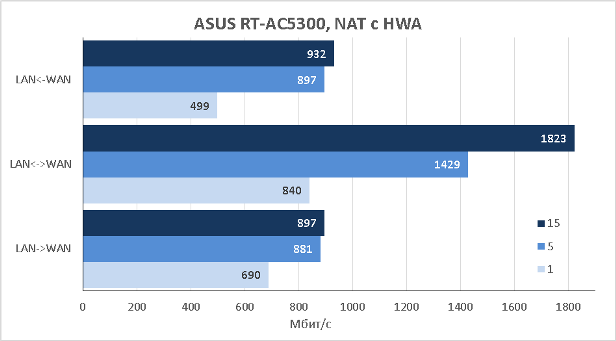
По умолчанию, все современные маршрутизаторы ASUS используют аппаратное ускорение NAT-трансляций, поэтому на представленной выше диаграмме скорости передачи близки к скоростям среды. Мы решили выяснить, какие скорости передачи данных будут доступны пользователям в случае отключений аппаратного ускорения.
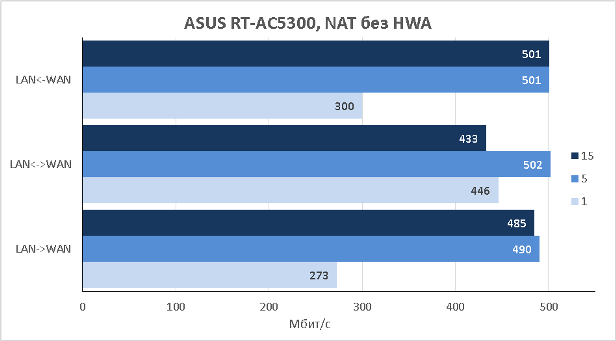
Производительность устройства в данном случае ограничена производительностью его процессора: наблюдалась стопроцентная загрузка одного из двух ядер. Стоит также отметить, что при отключении NAT/PAT, то есть когда RT-AC5300 выполняет маршрутизацию без трансляции, получаемые скорости будут сравнимы с теми, что представлены на диаграмме выше, что связано с тем, что при обычной маршрутизации аппаратное ускорение не используется.
На постсоветском пространстве одним из популярных способов подключения к провайдерам до сих пор остаются туннели. Мы не могли не протестировать скорость доступа к глобальной сети при использовании PPTP. На диаграмме ниже представлена производительность маршрутизатора при работе с туннелями PPTP без шифрования. Должны заметить, нас порадовали полученные в данном тесте скорости. Нам также удалось установить и шифрованный канал (PPTP с MPPE), однако трафик по нему не передавался.
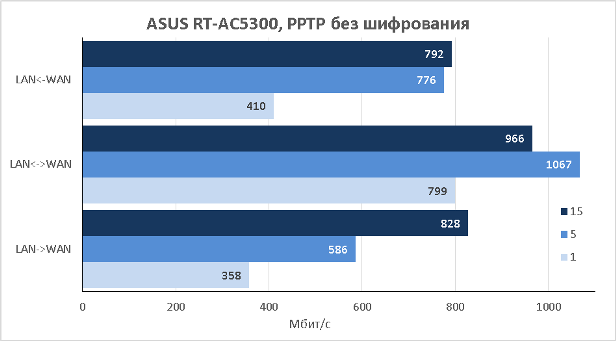
Беспроводной маршрутизатор ASUS RT-AC5300 может выполнять функции сервера и клиента VPN. Мы решили выяснить, какие скорости будут доступны пользователям туннелей на базе OpenVPN с настройками по умолчанию.
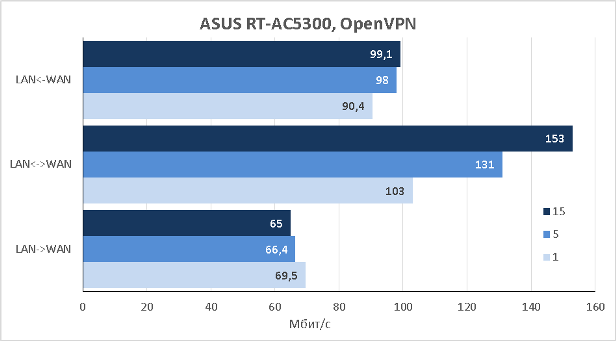
Стоит отметить, что полученные ограничения обусловлены не столько производительностью самого маршрутизатора, сколько драйверами клиента OpenVPN, ограничивающими производительность виртуальной сетевой платы, устанавливаемой в компьютер пользователя.
Ещё одним проводным тестом стала проверка работы QoS-механизма. Мы ограничивали скорости для входящего и исходящего трафика и проводили измерения, для чего использовали утилиту JPerf версии 2.0.2 с десятью одновременными TCP-потоками. Как видно из представленной ниже диаграммы, данный механизм эффективен лишь для относительно небольших скоростей до 100 Мбит/с, чего будет более чем достаточно для большинства пользователей, эксплуатирующих медленные подключения к глобальной сети.
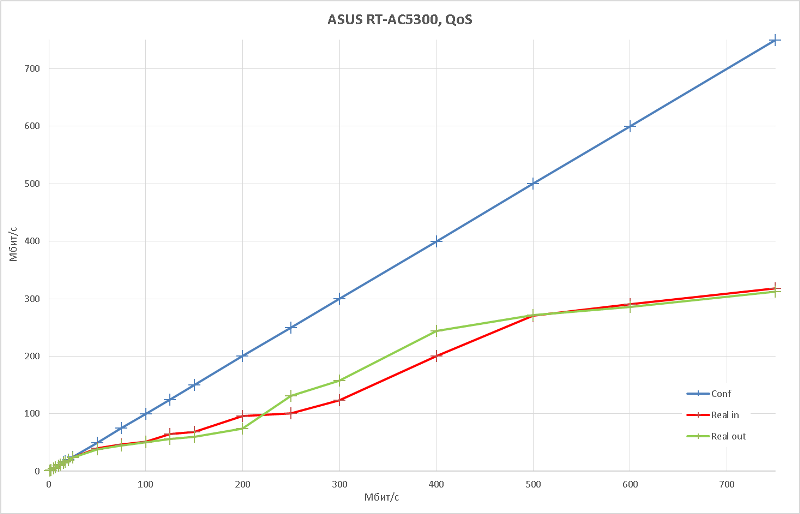
Мы решили на отдельном графике представить работу механизма QoS для небольших скоростей передачи данных.
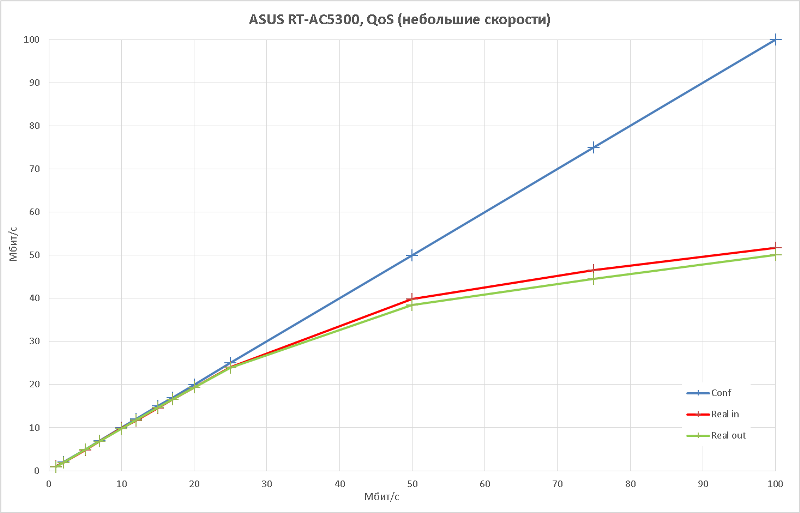
Кроме поддержки протокола IPv4 беспроводной маршрутизатор ASUS RT-AC5300 обладает поддержкой протокола IP следующего поколения – IPv6. На диаграмме ниже представлена производительность устройства при работе с новой версией протокола.
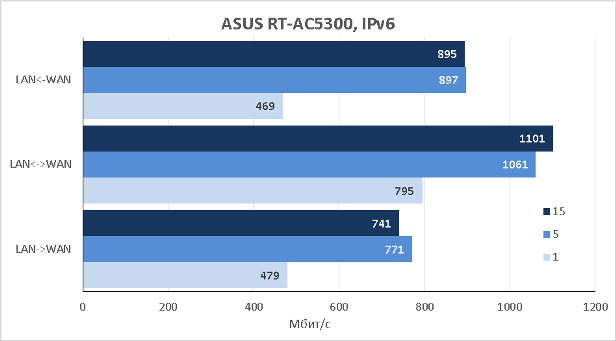
Пришла пора измерить производительность беспроводного модуля маршрутизатора ASUS RT-AC5300. В качестве беспроводного клиента мы использовали карту ASUS PCE-AC68. К сожалению, ASUS PCE-AC68 не может полностью утилизировать все возможности беспроводного маршрутизатора ASUS RT-AC5300 ни в одном из беспроводных диапазонов. Стоит отметить, что компания ASUS уже выпустила соответствующую сетевую карту – PCE-AC88, ожидаем её появление в нашей тестовой лаборатории в ближайшее время.
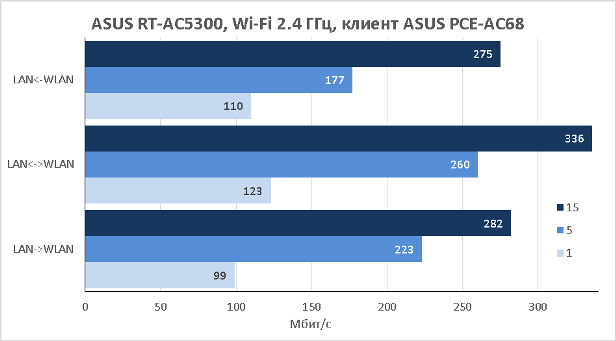
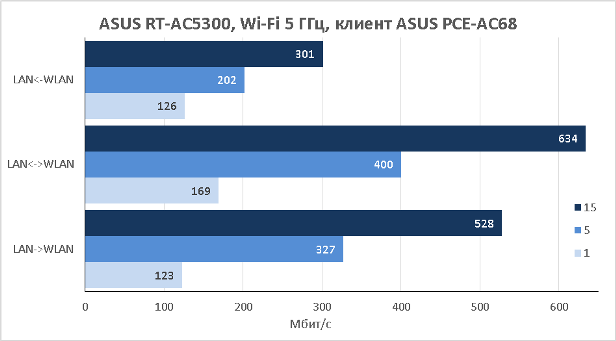
Также мы решили выяснить, какие скорости будут доступны пользователям при использовании ASUS RT-AC5300 в режиме Media Bridge. Для проведения данного теста мы использовали модель ASUS RT-AC88U, выполняющую функции беспроводного маршрутизатора.
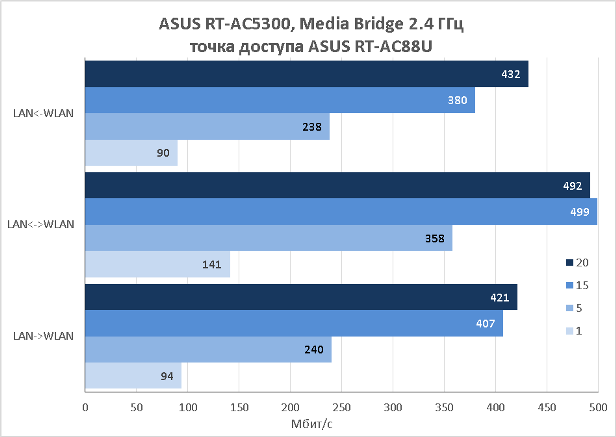
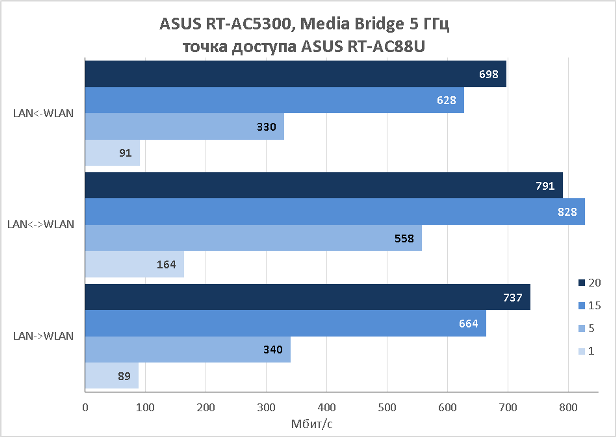
Тестируемая модель обладает портами USB 2.0 и USB 3.0, которые могут использоваться не только для подключения МФУ, но также и внешних накопителей с соответствующим интерфейсом. Мы подключили SSD-накопитель Transcend TS256GESD400K, объёмом 256 Гбайт, и измерили скорости доступа к пользовательским файлам, размещённым на данном SSD. Для тестирования использовалась утилита Intel NASPT версии 1.7.1. Перед началом измерения мы уменьшили объём оперативной памяти, доступной операционной системе, до уровня, соответствующего требования производителя утилиты. Такое уменьшение объёма оперативной памяти необходимо для избавления от локального кэширования данных.
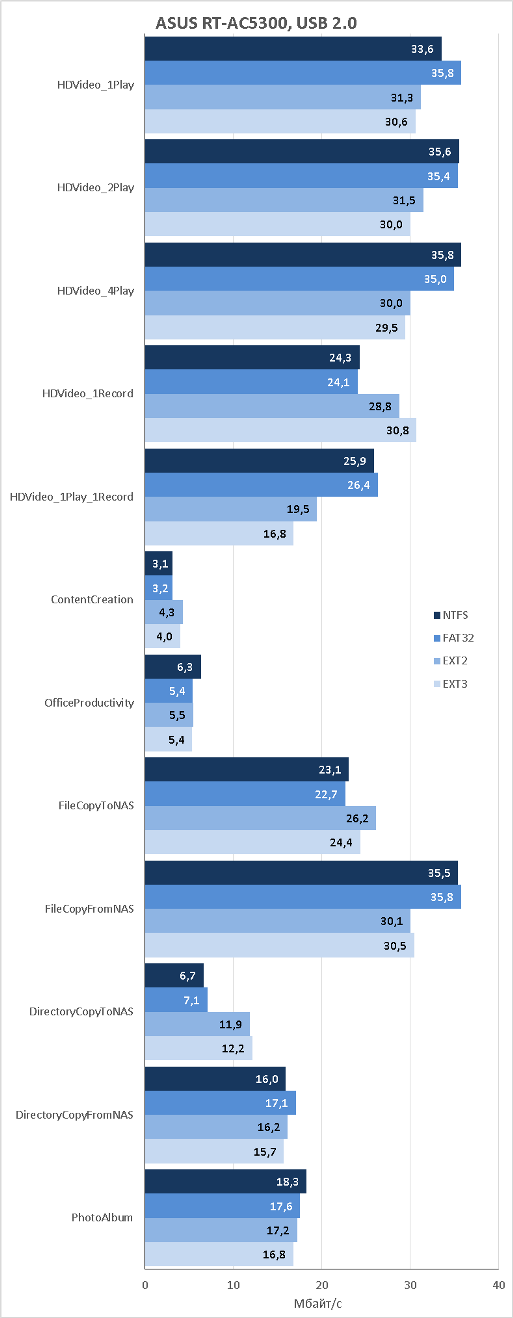
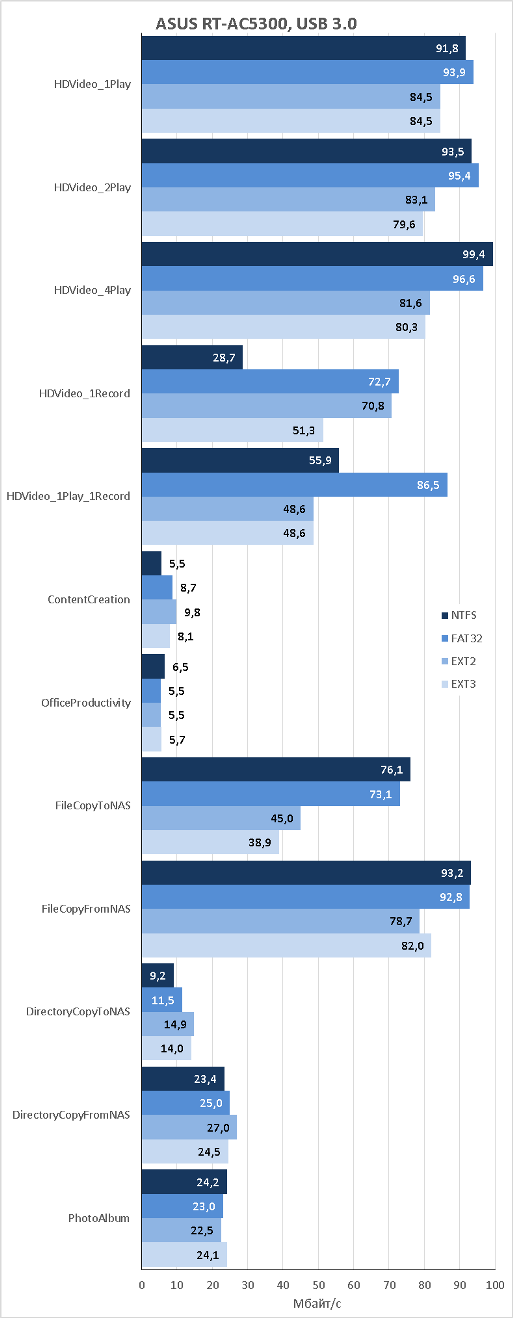
В заключение хотелось бы отметить, что беспроводной маршрутизатор ASUS RT-AC5300 обладает возможностью агрегирования проводных интерфейсов LAN1 и LAN2. К сожалению, нам не удалось заставить работать данную опцию с коммутаторами уровня доступа компании Cisco. Мы уже рассказывали о данной проблеме в обзоре, посвящённом другой модели – ASUS RT-AC88U.
Во время проведения тестов мы измеряли температуру корпуса устройства с помощью нашего лабораторного пирометра ADA TempPro-2200. Максимальное значение температуры, которые нам удалось получить, составляло 41°С при температуре воздуха равной 23°С.
На этом мы завершаем раздел тестирования и переходим к подведению итогов.
Заключение
В целом мы остались довольны беспроводным маршрутизатором ASUS RT-AC5300. Протестированная модель продемонстрировала чрезвычайно высокие скорости как в проводном, так и беспроводном сегментах. Беспроводная формула AC5300 позволит предоставить высокоскоростной доступ к сетевым ресурсам всем беспроводным клиентам. Очевидно, что утилизировать столь высокую скорость можно лишь с помощью как минимум трёх клиентов, подключающихся к разным беспроводным модулям и находящихся в непосредственной близости от устройства (для работы модуляции NitroQAM/1024-QAM). Распределение клиентов между беспроводными сетями может выполняться как в ручном режиме, так и автоматически с использованием механизма Smart-Connect. Беспроводной маршрутизатор ASUS RT-AC5300 обладает и ещё одной полезной функцией – поддержкой технологии MU-MIMO. В самом ближайшем будущем, после появления беспроводных клиентов с поддержкой MU-MIMO, ASUS RT-AC5300 сможет ещё более эффективно управлять средой передачи, осуществляя одновременный обмен трафиком с несколькими клиентами в рамках одного беспроводного модуля.
К сильным сторонам беспроводного маршрутизатора ASUS RT-AC5300 мы можем отнести следующие:
- высокие скорости передачи трафика в обоих беспроводных диапазонах;
- наличие трёх беспроводных модулей;
- возможность агрегирования портов;
- высокие скорости обработки IPv6 трафика;
- наличие механизмов обеспечения QoS;
- поддержка технологии MU-MIMO;
- высокие скорости доступа к данным, размещённым на внешнем USB-накопителе;
- наличие высокопроизводительных VPN-сервера и клиента;
- поддержка технологии NitroQAM;
- высокопроизводительный процессор.
К сожалению, мы не можем не указать и на недостатки устройства:
- возможности агрегирования портов сильно ограничены;
- веб-интерфейс переведён не полностью;
- относительно высокая цена.
На момент написания статьи средняя цена в интернет-магазинах Москвы составляла 24773 рубля.
P.S.
После того, как тестирование было полностью завершено и обзор опубликован, к нам в редакцию попала беспроводная сетевая карта ASUS PCE-AC88.


Особенностями данной модели являются более высокие скорости передачи данных и поддержка технологии MU-MIMO. К счастью, и сам маршрутизатор ещё оставался в нашей лаборатории, поэтому мы запросили у представителей вендора разрешение на проведение дополнительных тестов. К сожалению, провести тестирование технологии MU-MIMO с единственной картой невозможно, поэтому мы решили ограничиться тестами производительности беспроводного модуля маршрутизатора ASUS RT-AC5300 при подключении сетевой карты PCE-AC88. Тестирование проводилось для обоих беспроводных диапазонов. Результаты измерений представлены на диаграммах ниже.
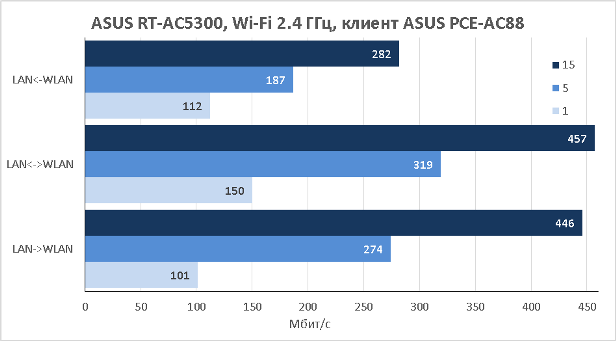
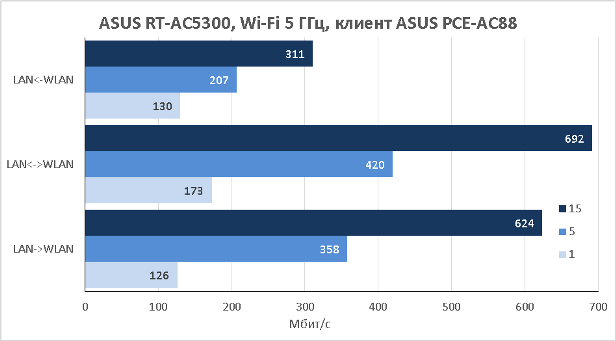
Из представленных диаграмм видно, что беспроводная сетевая карта ASUS PCE-AC88 позволяет более полно раскрыть возможности маршрутизатора (по сравнению с предыдущей моделью – PCE-AC68).
Также мы решили провести ещё один тест, но на этот раз проводной, - измерить производительность RT-AC5300 при работе с протоколом L2TP. Подключения к сети интернет с использованием L2TP являются не менее популярными по сравнению с PPTP на постсоветском пространстве. Результаты измерений производительности L2TP без шифрования представлены на диаграмме ниже.
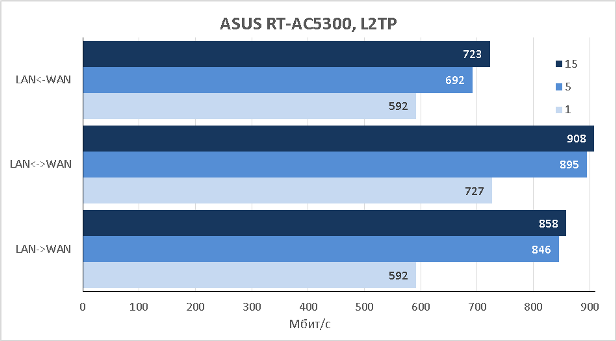
На этом мы завершаем наше дополнительное тестирование беспроводного маршрутизатора ASUS RT-AC5300, настала пора наконец-то вернуть оборудование производителю.
Внешний вид и аппаратная платформа
Введение
Около полугода назад на наших страницах появился обзор беспроводного маршрутизатора ASUS RT-AC3200. Модель, которая сегодня попала в нашу лабораторию, обладает беспроводной формулой AC3100, то есть максимальная теоретическая скорость беспроводной передачи составляет 3.1 Гбит/с в отличие от 3.2 Гбит/с для RT-AC3200. Что это, шаг назад? Более простая модель? Ответ - нет. На самом деле беспроводной маршрутизатор RT-AC3200 обладает тремя беспроводными модулями, тогда как модель RT-AC88U – всего лишь двумя. Это означает, что с помощью RT-AC88U пользователь сможет предоставить большую скорость одному определённому беспроводному клиенту: до 1000 Мбит/с в диапазоне 2.4 ГГц и до 2167 Мбит/с в диапазоне 5 ГГц, конечно, при условии, что само клиентское устройство сможет утилизировать такие огромные скорости.
Итак, давайте приступим!

Внешний вид и аппаратная платформа
Беспроводной маршрутизатор ASUS RT-AC88U выполнен в чёрном пластиковом корпусе, габариты которого составляют 300х188х84 мм (без учёта антенн). Для своей работы устройство требует внешний блок питания (поставляется в комплекте) со следующими характеристиками: 19В и 2.37А.


На верхней панели расположены: небольшая вентиляционная решётка, логотип компании производителя; восемь светодиодов, отображающих состояние всего устройства, его проводных (включая USB) и беспроводных интерфейсов.

Тестируемая модель оснащена четырьмя внешними съёмными антеннами, подключаемыми к задней и боковым панелям маршрутизатора. Стоит заметить, что форма антенн и их раскраска несколько необычны для сетевого оборудования. Боковые поверхности ничем другим не примечательны.


Кнопки включения/отключения световых индикаторов и беспроводной сети расположены на передней панели маршрутизатора. Здесь же размещён скрытый разъём USB 3.0.

Значительную часть нижней поверхности корпуса RT-AC88U занимает вентиляционная решётка. Кроме неё здесь размещена небольшая наклейка с краткой информацией об устройстве, три резиновые ножки и два технологических отверстия для крепления маршрутизатора к стене.

На задней панели расположены восемь LAN портов Gigabit Ethernet и один WAN GE порт, разъём для подключения питания, кнопка включения/выключения устройства, кнопки Reset и WPS, а также разъём USB 2.0. Да, SOHO маршрутизатор с восьмью LAN-портами встретишь не часто!

Заглянем теперь внутрь корпуса устройства.
Электронная начинка беспроводного маршрутизатора ASUS RT-AC88U представлена одной текстолитовой платой, на которой с обеих сторон размещены основные элементы.

К сожалению, практически все ключевые микросхемы закрыты защитными экранами. Доступными для обозрения остаются лишь два чипа. Чип Realtek RTL8365MB выполняет функции четырёхпортового коммутатора Gigabit Ethernet, обеспечивая работу четырёх дополнительных LAN-портов. Функции флеш-памяти возложены на NAND микросхему ESMT F59L1G81LA-25T, объём которой составляет 128 Мбайт. Здесь же, пожалуй, стоит отметить, что беспроводной маршрутизатор ASUS RT-AC88U обладает двухъядерным процессором Broadcom BCM4709C0, работающем на частоте 1.4 ГГц, а также оперативной памятью объёмом 512 Мбайт на базе Nanya NT5CC256M16DP-DI.


На этом мы завершаем рассмотрение аппаратной платформы беспроводного маршрутизатора ASUS RT-AC88U и переходим к изучению его программных возможностей.
Обновление прошивки
Смена версии микропрограммного обеспечения производится на вкладке «Обновление микропрограммы» в меню «Администрирование». Обновление может быть произведено как в ручном, так и в полуавтоматическом режимах.
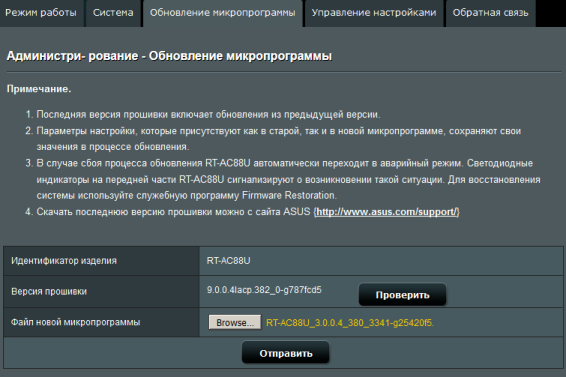
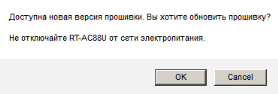
Вне зависимости от того, какой из режимов обновления был выбран, от пользователя не потребуется никакой специальной квалификации. Весь процесс занимает порядка трёх минут (без учёта времени, необходимого на загрузку файла с новой прошивкой с серверов производителя).

Убедиться в успешности процедуры обновления можно на любой страничке веб-интерфейса устройства, в верхней части которых представлена информация о текущей версии микропрограммного обеспечения.
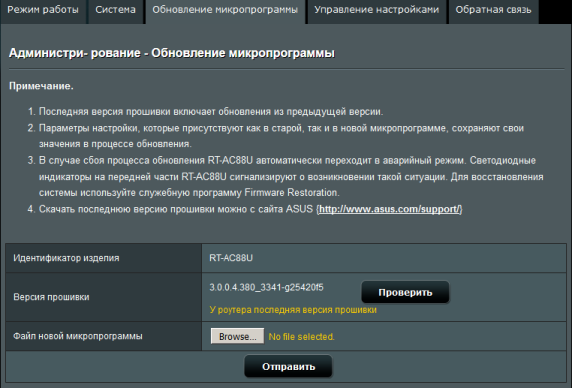
В случае если смена версии микропрограммного обеспечения не удалась, маршрутизатор может перейти в режим восстановления. Опознать данный режим внешне можно по медленно мигающему индикатору питания на верхней панели устройства. Стоит отметить, что пользователь может и вручную перевести RT-AC88U в режим восстановления, для чего перед включением необходимо нажать и удерживать кнопку Reset. Косвенным признаком нахождения тестируемой модели в режиме восстановления является поле TTL=100 в возвращаемых ICMP эхо-ответах.
C:\>ping 192.168.1.1
Pinging 192.168.1.1 with 32 bytes of data:
Reply from 192.168.1.1: bytes=32 time=2ms TTL=100
Reply from 192.168.1.1: bytes=32 time<1ms TTL=100
Reply from 192.168.1.1: bytes=32 time<1ms TTL=100
Reply from 192.168.1.1: bytes=32 time<1ms TTL=100
Ping statistics for 192.168.1.1:
Packets: Sent = 4, Received = 4, Lost = 0 (0% loss),
Approximate round trip times in milli-seconds:
Minimum = 0ms, Maximum = 2ms, Average = 0ms
Мы не станем рассматривать стандартную процедуру восстановления (с помощью утилиты Firmware Restoration), а вместо этого укажем на ещё два способа, с помощью которых администратор сможет восстановить прошивку в беспроводном маршрутизаторе ASUS RT-AC88U.

Первым альтернативным способом восстановления прошивки является использование встроенного в загрузчик веб-сервера, который становится доступным пользователям в случае перехода маршрутизатора в режим восстановления. К тому же с помощью встроенного в загрузчик веб-сервера можно сбросить пользовательские настройки в случае необходимости.
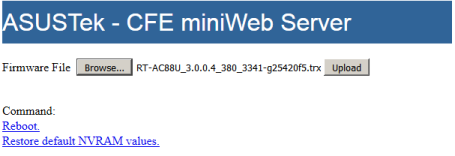
Вторым по списку, но не по значению, является восстановление с использованием протокола TFTP. Загрузчик маршрутизатора обладает встроенным TFTP-сервером, что позволяет администратору выгрузить файл с новой прошивкой на маршрутизатор.
C:\>tftp -i 192.168.1.1 put c:\RT-AC88U_3.0.0.4_380_2345-ga24f32d.trx
Transfer successful: 43266048 bytes in 115 second(s), 376226 bytes/s
На этом мы завершаем беглое рассмотрение возможностей обновления и восстановления микропрограммного обеспечения беспроводного маршрутизатора ASUS RT-AC88U и переходим к описанию веб-интерфейса устройства.
Обзор веб-интерфейса
Управление устройством при помощи веб-интерфейса может производиться с использованием любого современного браузера. При входе требуется ввести логин и пароль.
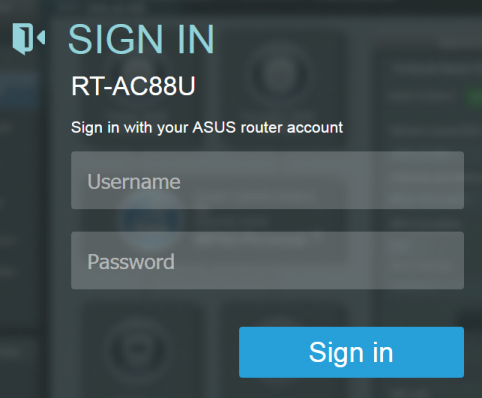
После ввода корректных учётных данных пользователь попадает на стартовую страничку устройства, на которой содержится краткая информация о состоянии беспроводного маршрутизатора в целом и некоторых его модулей. Стоит отметить, что веб-интерфейс модели RT-AC88U доступен на 18 языках. Мы не станем подробно описывать все возможности, которые предоставляет веб-интерфейс устройства, но остановимся на некоторых, наиболее интересных возможностях и нововведениях.
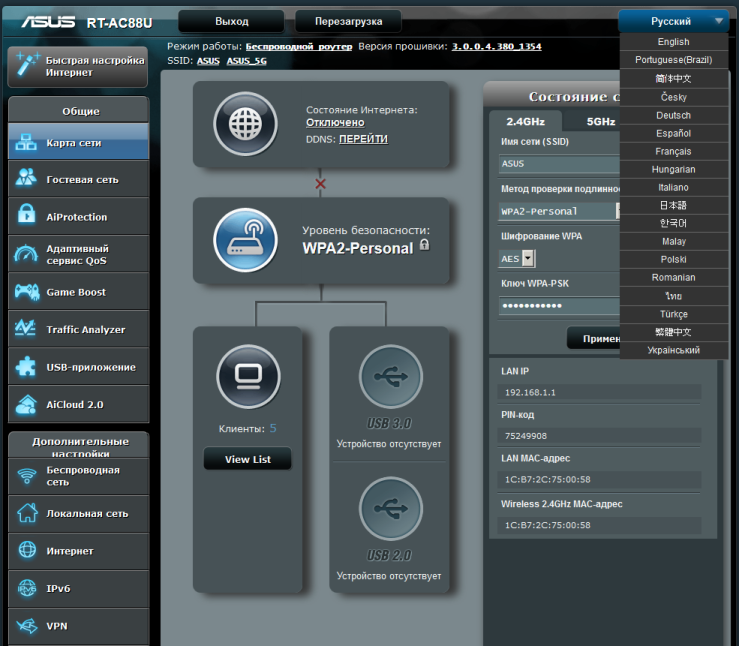
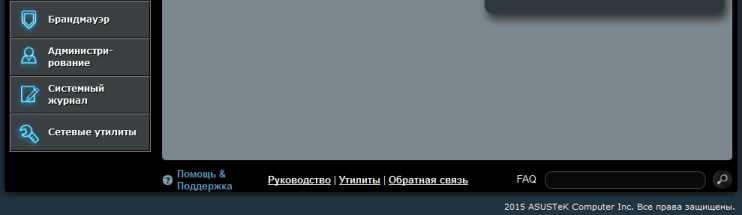
Пункт меню «AiProtection» позволяет пользователям оценить защищённость самого маршрутизатора, включить функцию блокировки вредоносных сайтов, а также осуществить обнаружение и блокировку заражённых устройств. Кроме того здесь производится настройка родительского контроля. Все описанные решения по обеспечению безопасности выполнены компанией ASUS совместно со специалистами Trend Micro.
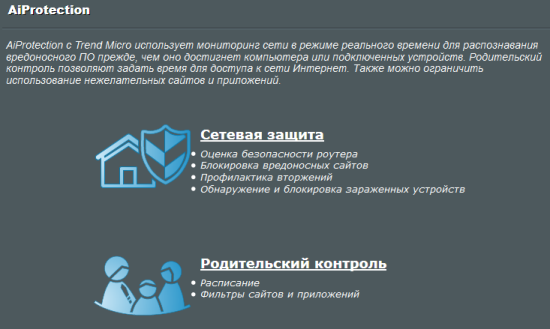
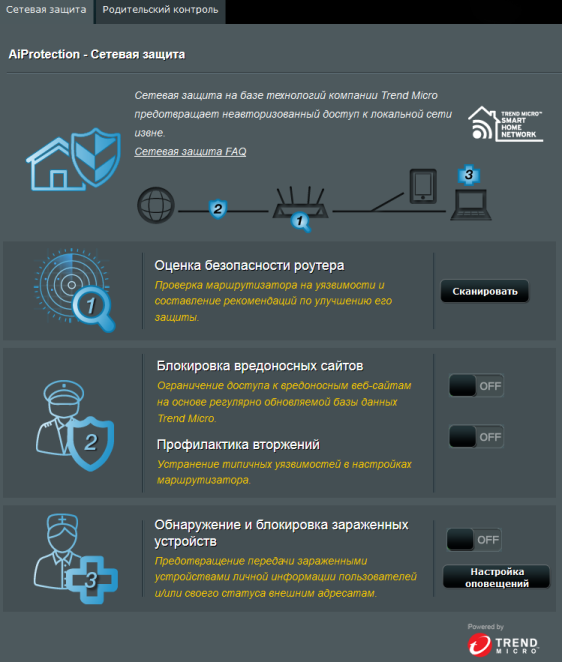

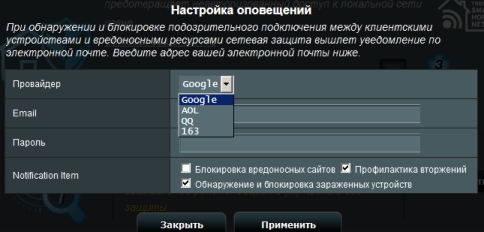
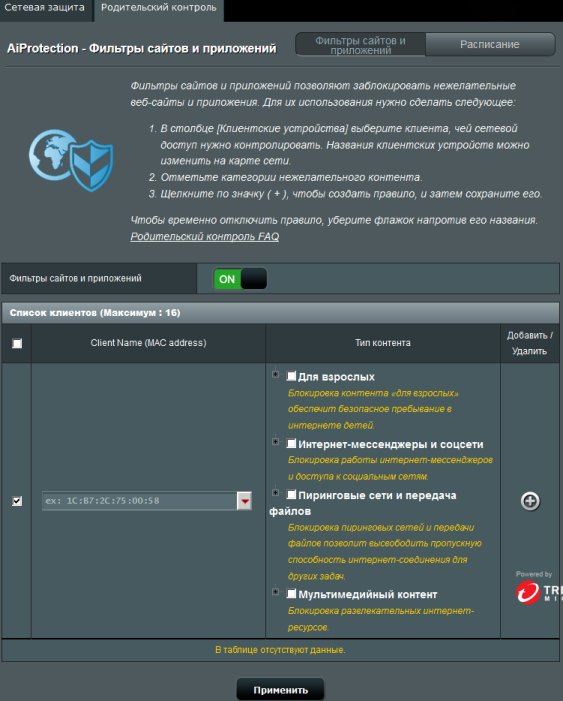
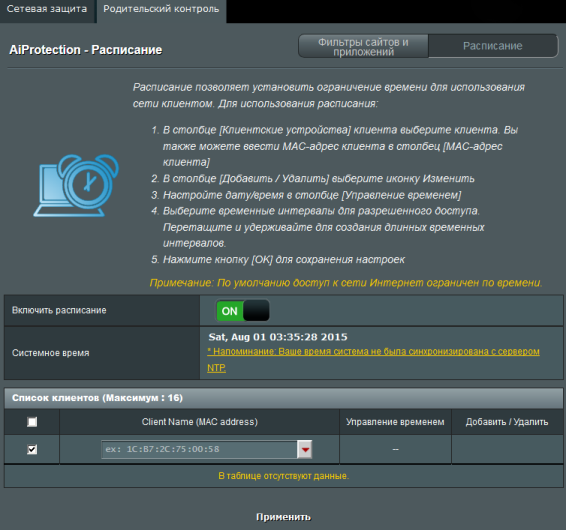
Управление качеством обслуживания производится с помощью пункта меню «Адаптивный сервис QoS». Здесь администратор может назначить определённый приоритет тому или иному устройству либо приоритизировать определённый класс трафика. Вкладка «История веб» содержит список посещённых пользователем ресурсов.
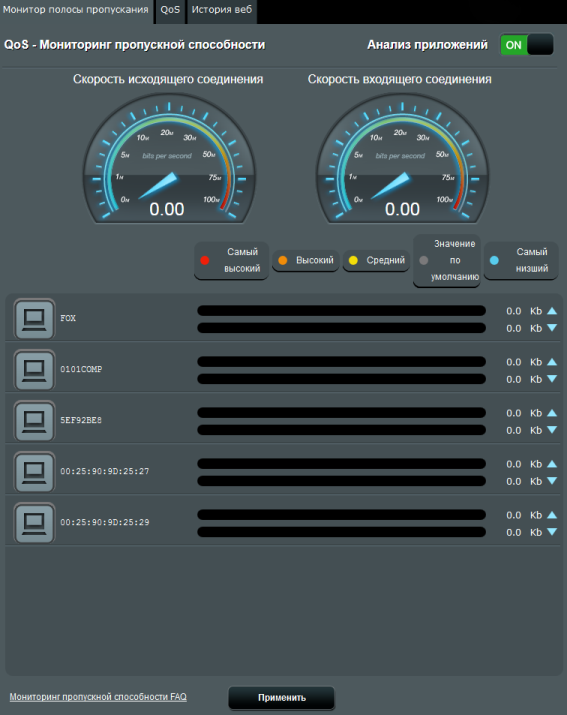
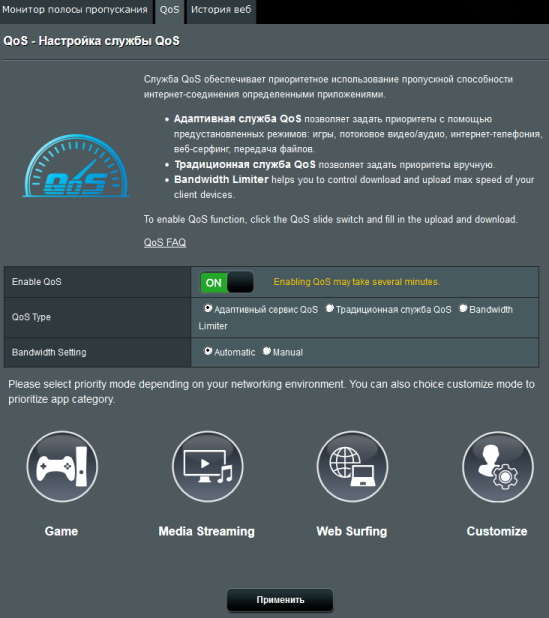
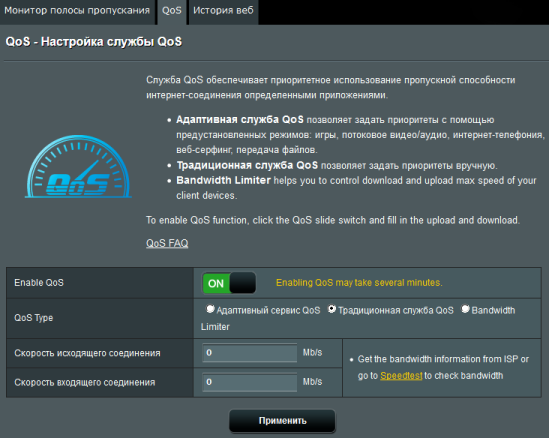
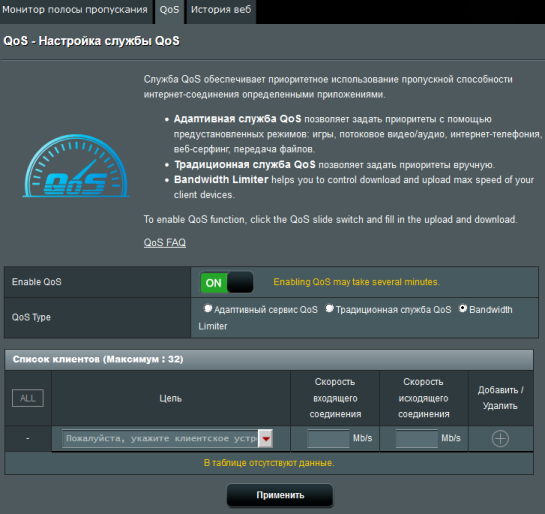
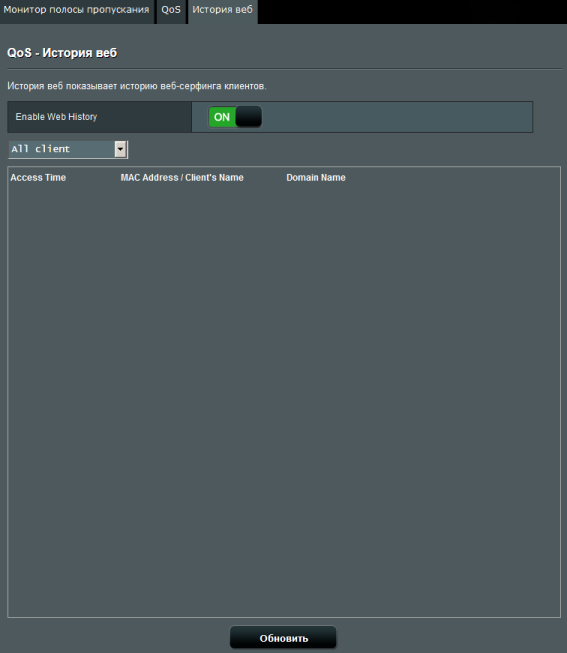
Нововведением стала опция «Game Boost», позволяющая ускорить обработку игровых пакетов.
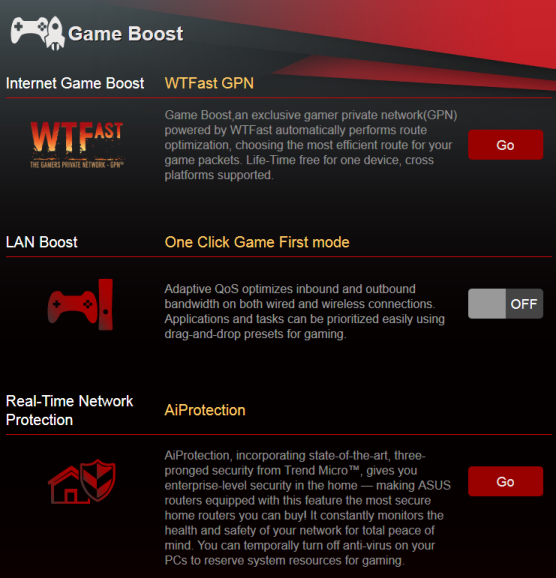

Получить доступ к статистической информации можно с помощью пункта «Traffic Analyzer».
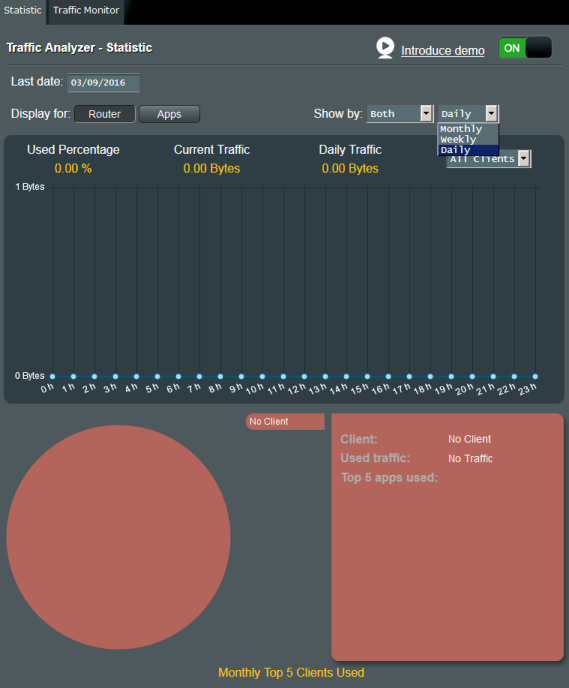
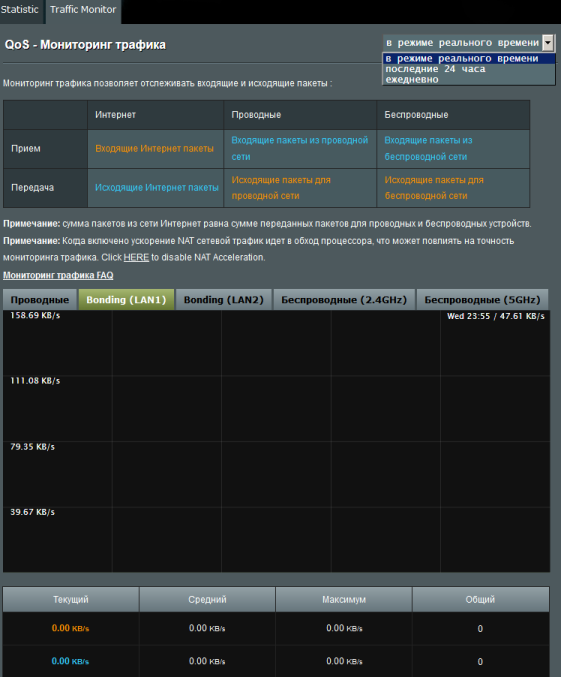
Список поддерживаемых приложений, работающих с подключёнными к USB-порту устройствами, предельно широк: AiDisk, Файл/Медиа-сервер, Сервер печати, 3G/4G, Time Machine и Download Master. Доступ к данным приложениям можно получить с помощью пункта меню «USB-приложение».
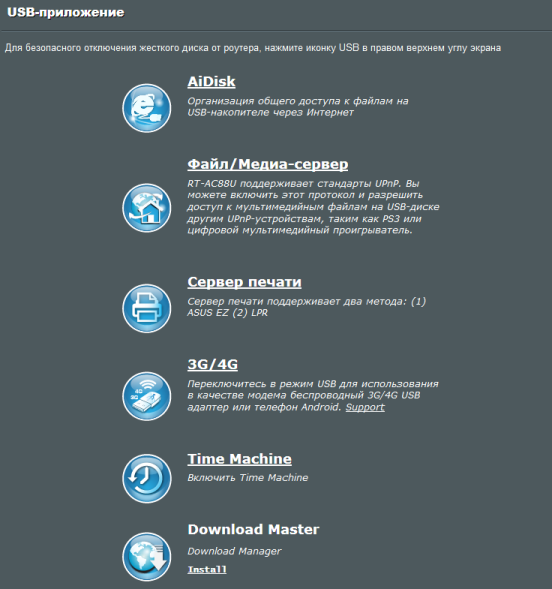
Ещё одно приложение, не вошедшее в список пункта «USB-приложение», доступно в пункте меню «AiCloud 2.0». С помощью данного приложения можно сделать доступными глобально файлы, размещённые на подключённом к маршрутизатору USB-диске. Также с помощью AiCloud 2.0 можно выполнять синхронизацию файлов между несколькими сетевыми устройствами ASUS.
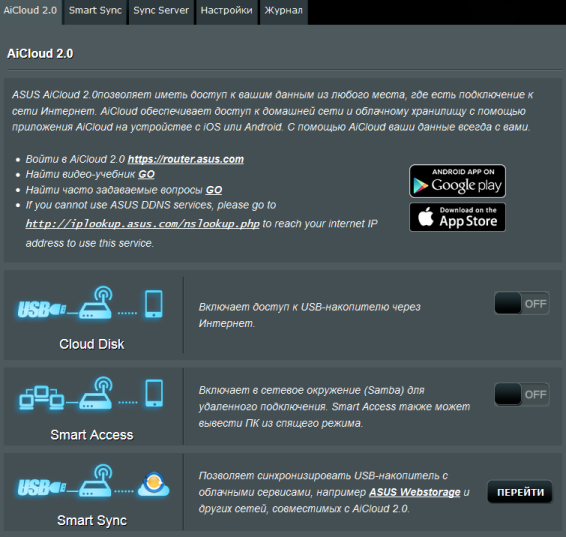
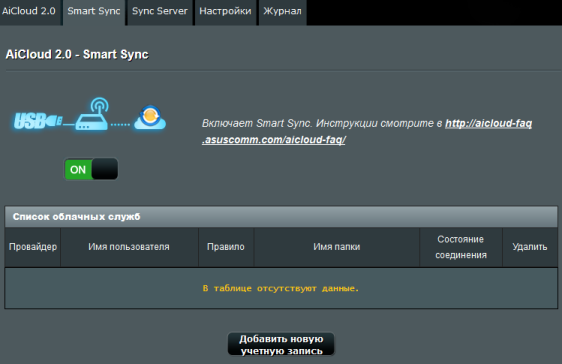
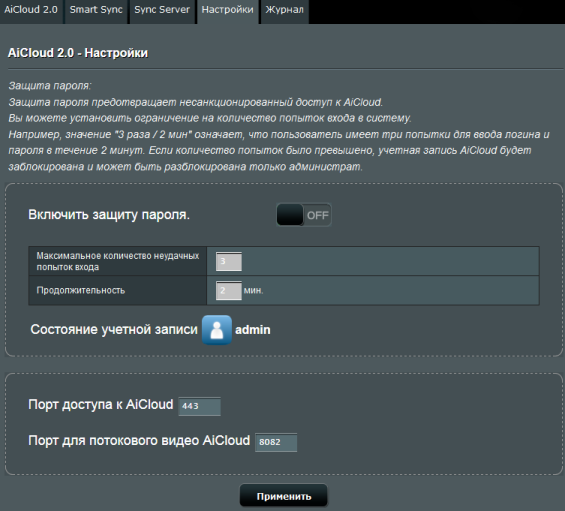
Поскольку беспроводной маршрутизатор ASUS RT-AC88U является устройством с поддержкой второй волны стандарта IEEE 802.11ac (802.11ac wave 2), то среди поддерживаемых устройством функций можно найти не только MU-MIMO, но и новый тип модуляции – NitroQAM/1024-QAM. Конечно же, данная модуляция будет работать только для близко расположенных беспроводных клиентов, но её введение позволит существенно увеличить скорости подключения таких устройств.
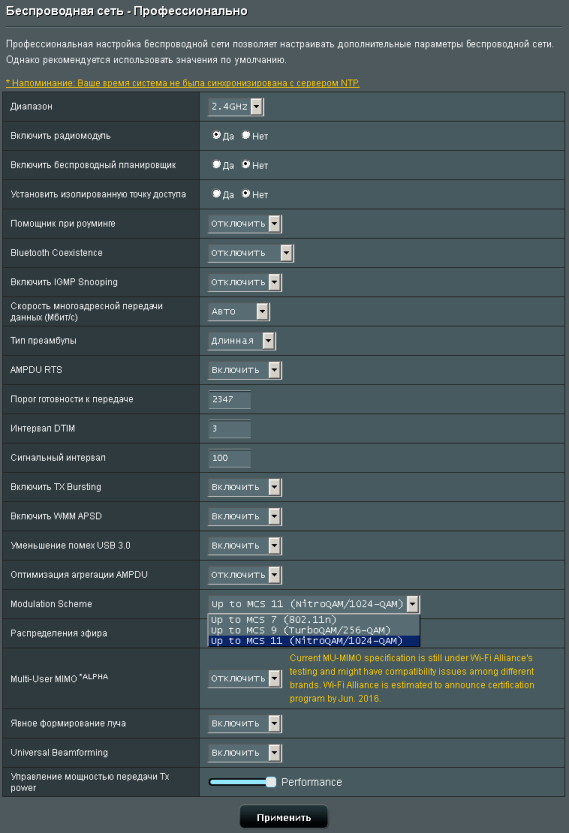
Во вкладке «Switch Control» меню «Локальная сеть» появилась новая опция – «Bonding/ Link aggregation», позволяющая объединить физические порты LAN1 и LAN2 в группу с использованием 802.3ad. Более подробно об этом мы расскажем в специальном разделе, посвящённом построению LAG с помощью модели RT-AC88U.
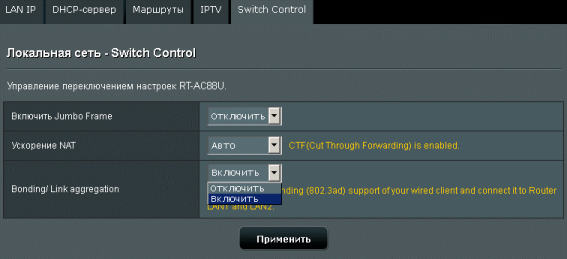
Как и все топовые беспроводные маршрутизаторы ASUS, модель RT-AC88U позволяет осуществить одновременное подключение к двум провайдерам. Двойное подключение может использоваться для балансировки нагрузки или обеспечения отказоустойчивости. Данную настройку администратор сможет выполнить на вкладке «Двойной WAN» в меню «Интернет».
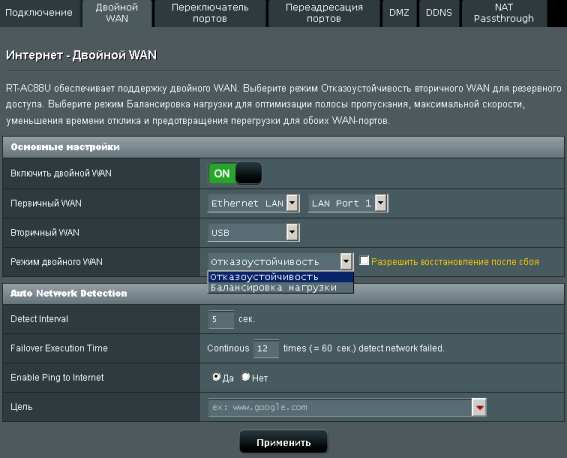
Также стоит сказать пару слов и об основном подключении. Опцию «Расширить значение TTL» мы уже рассматривали ранее. Однако веб-интерфейс маршрутизатора позволяет не только изменить значение поля TTL в пакетах, приходящих от провайдера, но и изменить значение данного поля в пакетах, проходящих в обратном направлении, то есть из локальной сети в глобальную. Конечно, было бы неплохо иметь возможность вручную указать значение TTL, на которое будет производиться подмена, однако, даже без такой настройки, данная опция будет очень полезной некоторым пользователям, чьи провайдеры фильтруют трафик на основании указанного поля.
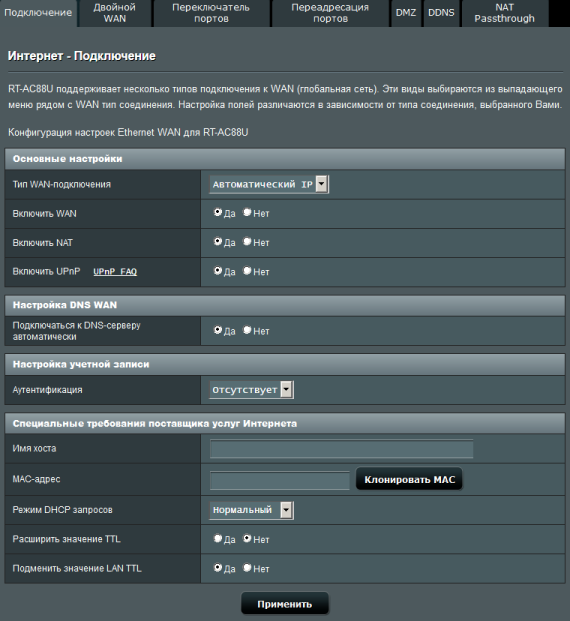
Пункт меню «IPv6» предоставляет возможность настроки одноимённого протокола.
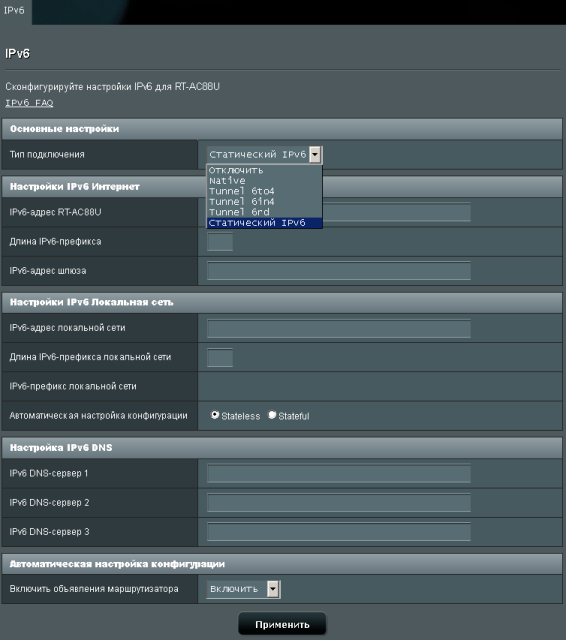
В обзоре беспроводного маршрутизатора ASUS RT-AC3200 мы уже рассказывали о появлении вкладки «Обратная связь» в меню «Администрирование», предназначенного для отправки отзывов пользователями. Модель RT-AC88U также не лишена данной вкладки.
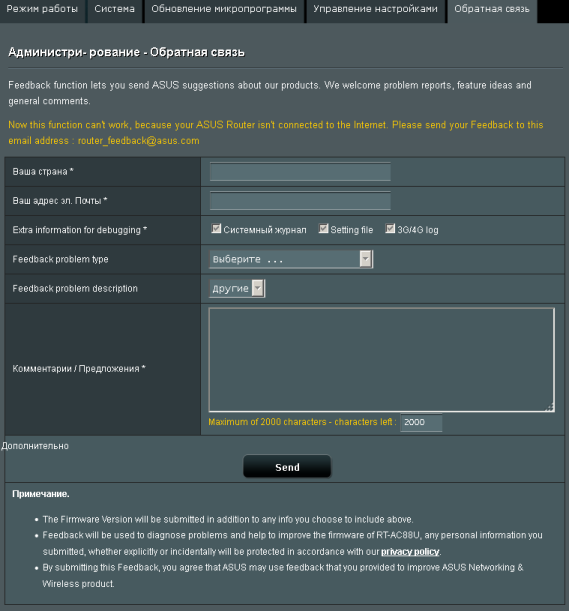
На этом мы завершаем беглое рассмотрение возможностей веб-интерфейса беспроводного маршрутизатора ASUS RT-AC88U и переходим к интерфейсу командной строки.
Командная строка
Включение/отключение доступа к командной строке устройства производится с помощью вкладки «Система» в меню «Администрирование».
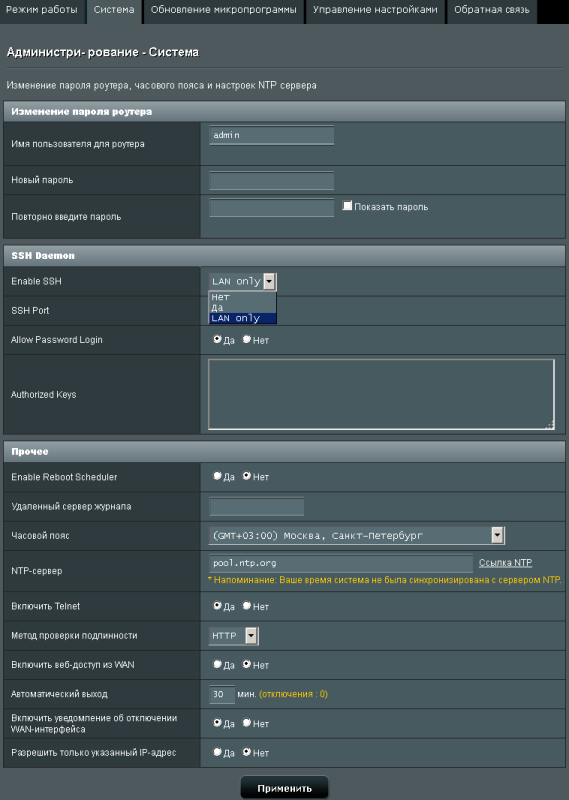
Беспроводной маршрутизатор ASUS RT-AC88U позволяет осуществлять подключения не только с использованием небезопасного протокола telnet, но также и с помощью SSH. Для доступа к командной строке используется та же пара логин и пароль, что и для доступа к веб-интерфейсу маршрутизатора. Микропрограммное обеспечение тестируемой модели построено на базе операционной системы Linux 2.6.36.4 с использованием BusyBox 1.17.4.
RT-AC88U login: admin
Password:
ASUSWRT RT-AC88U_9.0.0.4 Mon Mar 21 01:50:56 UTC 2016
admin@RT-AC88U:/tmp/home/root# cd /
admin@RT-AC88U:/# uname -a
Linux RT-AC88U 2.6.36.4brcmarm #59 SMP PREEMPT Mon Mar 21 09:53:15 CST 2016 armv7l GNU/Linux
admin@RT-AC88U:/# busybox
BusyBox v1.17.4 (2016-03-18 15:54:10 CST) multi-call binary.
Copyright (C) 1998-2009 Erik Andersen, Rob Landley, Denys Vlasenko
and others. Licensed under GPLv2.
See source distribution for full notice.
Usage: busybox [function] [arguments]...
or: function [arguments]...
BusyBox is a multi-call binary that combines many common Unix
utilities into a single executable. Most people will create a
link to busybox for each function they wish to use and BusyBox
will act like whatever it was invoked as.
Currently defined functions:
[, [[, arp, ash, awk, basename, blkid, cat, chmod, chown, chpasswd, clear, cmp, cp, crond, cut, date, dd, df,
dirname, dmesg, du, e2fsck, echo, egrep, env, ether-wake, expr, fdisk, fgrep, find, flock, free, fsck.ext2,
fsck.ext3, fsck.minix, fsync, grep, gunzip, gzip, head, ifconfig, insmod, ionice, kill, killall, klogd, less,
ln, logger, login, ls, lsmod, lsusb, md5sum, mdev, mkdir, mke2fs, mkfs.ext2, mkfs.ext3, mknod, mkswap,
modprobe, more, mount, mv, netstat, nice, nohup, nslookup, pidof, ping, ping6, printf, ps, pwd, readlink,
renice, rm, rmdir, rmmod, route, sed, setconsole, sh, sleep, sort, strings, swapoff, swapon, sync, syslogd,
tail, tar, telnetd, test, top, touch, tr, traceroute, traceroute6, true, tune2fs, udhcpc, umount, uname, unzip,
uptime, usleep, vconfig, vi, watch, wc, which, zcat, zcip
С помощью команды ps посмотрим, какие процессы запущены на устройстве в данный момент. Утилита top отобразит данные по текущей работе запущенных процессов. Результаты работы указанных утилит мы поместили в отдельный файл.
Содержимое каталогов /bin, /sbin, /usr/bin и /usr/sbin, вместе с выводом утилиты sysinfo мы также представляем в отдельном файле. Так, например, в каталоге /sbin расположена утилита tcpcheck, позволяющая проверить, открыт ли определённый TCP-порт на определённом узле.
admin@RT-AC88U:/# tcpcheck
usage: tcpcheck <timeout> <host:port> [host:port]
admin@RT-AC88U:/# tcpcheck 10 192.168.1.1:23
192.168.1.1:23 is alive
admin@RT-AC88U:/# tcpcheck 10 192.168.1.2:23
192.168.1.2:23 failed
Перейдём теперь в каталог /proc и посмотрим, какие файлы здесь размещены, а также выясним время работы операционной системы и её среднюю загруженность, получим информацию об установленном процессоре и количестве оперативной памяти. Время работы и среднюю загруженность системы также можно получить с помощью системного вызова uptime.
admin@RT-AC88U:/proc# ls
1 384 482 719 buddyinfo irq softirqs
10 386 486 720 bus kallsyms stat
11 391 488 721 cmdline key-users swaps
111 4 493 722 cpu kmsg sys
158 448 499 723 cpuinfo loadavg sysrq-trigger
166 457 5 740 crypto locks sysvipc
2 461 500 742 devices meminfo timer_list
240 463 501 745 diskstats misc tty
245 464 53 749 dmu modules uptime
250 466 55 770 driver mounts version
255 467 56 775 emf mtd vmallocinfo
277 470 587 8 execdomains net vmstat
280 475 6 872 filesystems pagetypeinfo zoneinfo
285 476 611 9 fs partitions
3 478 614 bcm947xx interrupts scsi
367 479 621 bcm_chipinfo iomem self
371 481 7 brcmnand ioports slabinfo
admin@RT-AC88U:/proc# cat uptime
1777.50 3500.00
admin@RT-AC88U:/proc# cat loadavg
0.00 0.01 0.05 1/65 875
admin@RT-AC88U:/proc# cat cpuinfo
Processor : ARMv7 Processor rev 0 (v7l)
processor : 0
BogoMIPS : 2798.38
processor : 1
BogoMIPS : 2798.38
Features : swp half thumb fastmult edsp
CPU implementer : 0x41
CPU architecture: 7
CPU variant : 0x3
CPU part : 0xc09
CPU revision : 0
Hardware : Northstar Prototype
Revision : 0000
Serial : 0000000000000000
admin@RT-AC88U:/proc# cat meminfo
MemTotal: 515324 kB
MemFree: 404244 kB
Buffers: 1240 kB
Cached: 6052 kB
SwapCached: 0 kB
Active: 11684 kB
Inactive: 4164 kB
Active(anon): 8992 kB
Inactive(anon): 208 kB
Active(file): 2692 kB
Inactive(file): 3956 kB
Unevictable: 0 kB
Mlocked: 0 kB
SwapTotal: 0 kB
SwapFree: 0 kB
Dirty: 0 kB
Writeback: 0 kB
AnonPages: 8556 kB
Mapped: 3864 kB
Shmem: 644 kB
Slab: 62760 kB
SReclaimable: 1764 kB
SUnreclaim: 60996 kB
KernelStack: 520 kB
PageTables: 668 kB
NFS_Unstable: 0 kB
Bounce: 0 kB
WritebackTmp: 0 kB
CommitLimit: 257660 kB
Committed_AS: 20160 kB
VmallocTotal: 1302528 kB
VmallocUsed: 26964 kB
VmallocChunk: 1257340 kB
admin@RT-AC88U:/proc# uptime
03:29:58 up 29 min, load average: 0.07, 0.03, 0.05
Нельзя не упомянуть и об утилите nvram, позволяющей изменять важные параметры работы устройства.
admin@RT-AC88U:/proc# nvram
usage: nvram [get name] [set name=value] [unset name] [show] [commit] [save] [restore] [erase][fb_save file] ...
admin@RT-AC88U:/proc# nvram show | grep admin
http_username=admin
size: 53090 bytes (77982 left)
acc_list=admin>password
acc_webdavproxy=admin>1
admin@RT-AC88U:/proc#
Так, например, с помощью утилиты nvram можно отключить протокол STP на LAN-портах RT-AC88U.
admin@RT-AC88U:/# nvram show | grep stp
lan_stp=1
lan1_stp=1
size: 51870 bytes (79202 left)
admin@RT-AC88U:/# nvram
usage: nvram [get name] [set name=value] [unset name] [show] [commit] [save] [restore] [erase][fb_save file] ...
admin@RT-AC88U:/# nvram set lan_stp=0
admin@RT-AC88U:/# nvram commit
admin@RT-AC88U:/# nvram show | grep stp
size: 51870 bytes (79202 left)
lan_stp=0
lan1_stp=1
admin@RT-AC88U:/# reboot
На этом рассмотрение возможностей интерфейса командной строки завершается, и мы переходим к тестированию устройства.
LAG
Производительность устройств, использующихся в современных домашних сетях и сетях небольших офисов, уже давно перешагнула рубеж в 1 Гбит/с. Что же дальше? А дальше есть три пути развития, два из которых предусматривают переход к использованию более высокоскоростных каналов. Во-первых, это уже давно использующиеся в корпоративных сетях стандарты со скоростью 10 Гбит/с (например, 10GBASE-T или 10GBASE-LR). Однако десятикратное увеличение скоростей передачи данных в сетях SOHO пока ещё не сильно востребовано, к тому же цена на такие решения всё ещё относительно высока. Поэтому вторым вариантом может стать использование совершенно новой группы стандартов, предусматривающих передачу данных со скоростями до 2.5 Гбит/с (2500BASE-X или 2500BASE-T). Данный вариант предлагает увеличение доступной полосы в 2.5 раза по сравнению с гигабитными сетями, при этом оставляя цену решения относительно низкой (сравнимой с решениями на базе технологии Gigabit Ethernet). Но какой же третий вариант? А третий вариант заключается в использовании существующих технологий физического и канального уровней, но при этом предусматривающий объединение двух или более линков в группу. Данный подход описан в стандарте IEEE 802.3ad и носит название LAG (Link Aggregation). Компания ASUS в беспроводном маршрутизаторе RT-AC88U использовала именно такой подход. Увеличенное количество портов, которыми обладает модель, позволяет выделить два из них для выполнения такой агрегации. Соответствующая настройка доступна во вкладке «Switch Control» в меню «Локальная сеть». В группу объединяются интерфейсы LAN1 и LAN2. Стоит, правда, отметить, что на данный момент пользователь может лишь включить или отключить агрегирование, так как никаких дополнительных настроек нет.
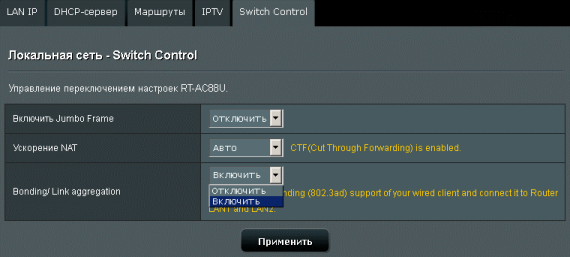
Мы решили проверить работу механизма агрегирования каналов и подключили беспроводной маршрутизатор RT-AC88U к нашему тестовому коммутатору Cisco модели WS-C3560CG-8TC-S (IOS версии 15.2(2)E4). Стандартом де-факто для агрегирования каналов на сегодняшний день является использование протокола LACP, поэтому мы произвели соответствующую настройку коммутатора, которая представлена ниже.
3560#sho run int gi0/7
Building configuration...
Current configuration : 179 bytes
interface GigabitEthernet0/7
description ASUS RT-AC88U Etherchannel test.
switchport access vlan 9
switchport mode access
load-interval 30
channel-group 1 mode active
end
3560#sho run int gi0/8
Building configuration...
Current configuration : 179 bytes
interface GigabitEthernet0/8
description ASUS RT-AC88U Etherchannel test.
switchport access vlan 9
switchport mode access
load-interval 30
channel-group 1 mode active
end
К сожалению, нашему тестовому коммутатору и беспроводному маршрутизатору ASUS RT-AC88U не удалось согласовать агрегацию.
3560#sho etherchannel summary
Flags: D - down P - bundled in port-channel
I - stand-alone s - suspended
H - Hot-standby (LACP only)
R - Layer3 S - Layer2
U - in use f - failed to allocate aggregator
M - not in use, minimum links not met
u - unsuitable for bundling
w - waiting to be aggregated
d - default port
Number of channel-groups in use: 1
Number of aggregators: 1
Group Port-channel Protocol Ports
------+-------------+-----------+-----------------------------------------------
1 Po1(SU) LACP Gi0/7(w) Gi0/8(w)
Мы решили разобраться, что именно пошло не так. Как оказалось, причина довольно проста: RT-AC88U работает в режиме LACP Fast, тогда как коммутатор поддерживает только режим LACP Slow (называемый ещё иногда Normal). Информация о коммутаторе Cisco и обнаруженном им соседнем устройстве представлена ниже.
3560#sho lacp internal
Flags: S - Device is requesting Slow LACPDUs
F - Device is requesting Fast LACPDUs
A - Device is in Active mode P - Device is in Passive mode
Channel group 1
LACP port Admin Oper Port Port
Port Flags State Priority Key Key Number State
Gi0/7 SA bndl 32768 0x2 0x2 0x107 0xD
Gi0/8 SA bndl 32768 0x2 0x2 0x108 0xD
switch3560#sho lacp neighbor
Flags: S - Device is requesting Slow LACPDUs
F - Device is requesting Fast LACPDUs
A - Device is in Active mode P - Device is in Passive mode
Channel group 1 neighbors
Partner's information:
LACP port Admin Oper Port Port
Port Flags Priority Dev ID Age key Key Number State
Gi0/7 FA 1 1cb7.2c75.0058 0s 0x0 0x0 0x3 0x7
Gi0/8 FA 1 1cb7.2c75.0058 2s 0x0 0x0 0x2 0x7
К сожалению, коммутатор Cisco WS-C3560CG-8TC-S не поддерживает LACP Fast. Однако, в нашем распоряжении находился ещё один коммутатор - Cisco WS-C6509-E с супервизором WS-SUP720-3B и интерфейсной картой WS-X6148-GE-TX, особенностью которого является возможность работать как в Slow|Normal, так и Fast режимах LACP.
6509(config-if)#lacp rate ?
fast Request LACP packets to be ingressed at the 1 second rate for this interface
normal Request LACP packets to be ingressed at the 30 second rate once the link is established
6509(config-if)#lacp rate fast
6509(config-if)#do sho run int gi3/1
Building configuration...
Current configuration : 181 bytes
!
interface GigabitEthernet3/1
description fox_test_asus_rt-ac88u_lacp
switchport
switchport mode access
lacp rate fast
channel-protocol lacp
channel-group 1 mode active
end
И с такими настройками LAG (в терминологии Cisco Port-Channel или EtherChannel) успешно заработал.
6509#sho etherchannel summary
Flags: D - down P - bundled in port-channel
I - stand-alone s - suspended
H - Hot-standby (LACP only)
R - Layer3 S - Layer2
U - in use N - not in use, no aggregation
f - failed to allocate aggregator
M - not in use, no aggregation due to minimum links not met
m - not in use, port not aggregated due to minimum links not met
u - unsuitable for bundling
d - default port
w - waiting to be aggregated
Number of channel-groups in use: 2
Number of aggregators: 2
Group Port-channel Protocol Ports
------+-------------+-----------+-----------------------------------------------
1 Po1(SU) LACP Gi3/1(P) Gi3/2(P)
Естественно, мы сообщили об указанной проблеме и надеемся на её исправление в последующих версиях прошивки.
Тестирование
Раздел тестирования мы традиционно начинаем с установления времени загрузки маршрутизатора, под которым понимается интервал времени между моментом подачи питания на устройство и до получения первого эхо-ответа по протоколу ICMP. Беспроводной маршрутизатор ASUS RT-AC88U загружается за 93 секунды. Мы считаем это приемлемым результатом.
Вторым не менее традиционным тестом является проверка защищённости устройства с помощью сканера сетевой безопасности Positive Technologies XSpider 7.8. Тестирование производилось со стороны LAN-порта маршрутизатора. Всего было обнаружено 17 открытых портов. Наиболее интересная обнаруженная информация представлена ниже.
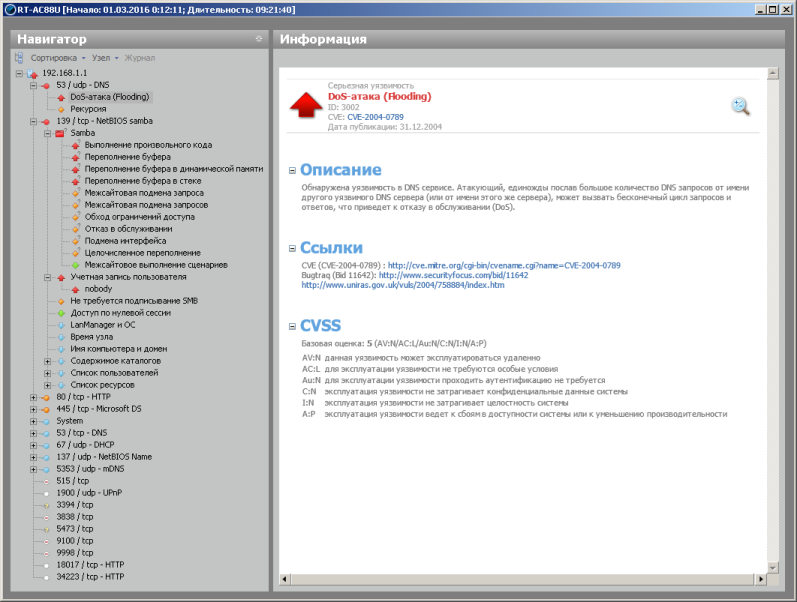
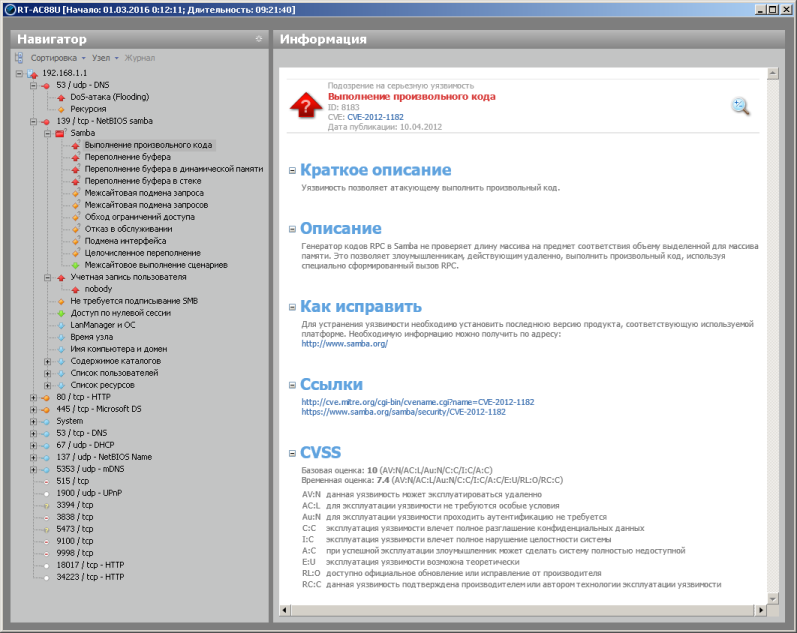
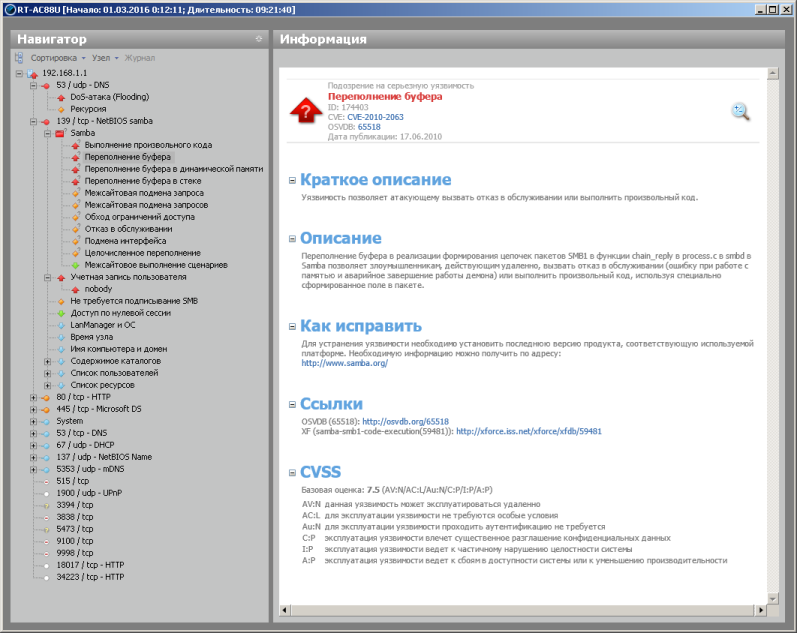
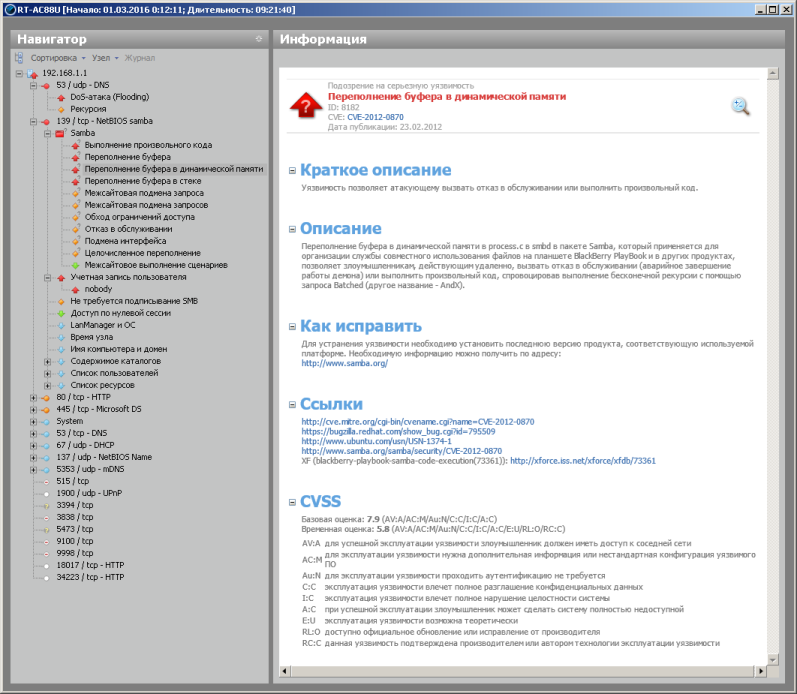
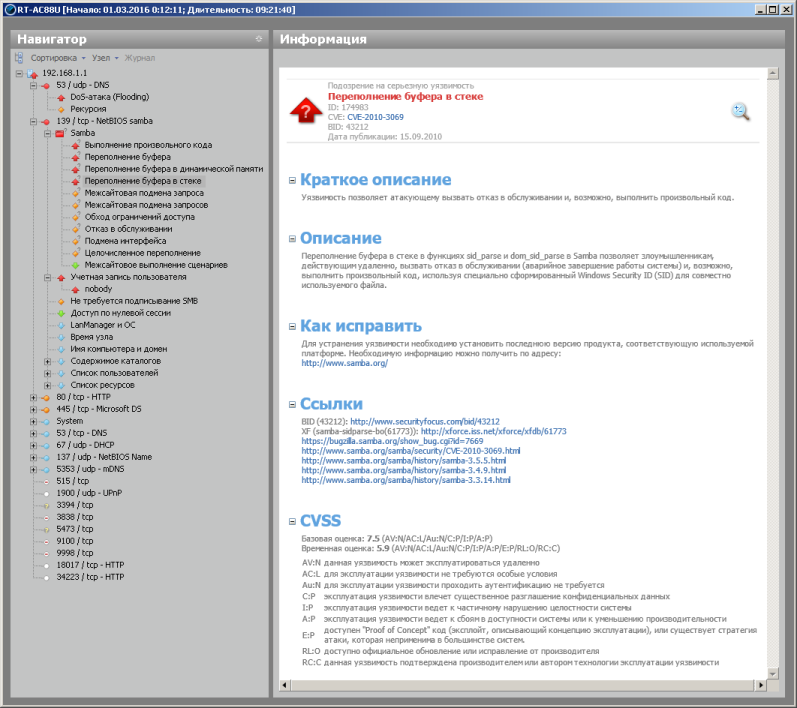
Естественно, мы сообщили производителю об обнаруженных уязвимостях. Технические специалисты вендора уведомили нас, что обнаруженные уязвимости (и даже некоторые другие) уже закрыты в актуальных версиях прошивок. Тогда мы обратились за разъяснениями к производителям утилиты XSpider. Выяснилось, что обнаружение подозрений на уязвимость производится по номеру версии, сообщаемой системой в баннере, никакие другие проверки при этом не производятся. Таким образом, модель RT-AC88U свободна от перечисленных ниже уязвимостей.
Перед тем, как непосредственно перейти к нагрузочному тестированию, мы решили познакомить наших читателей с основными параметрами тестового стенда.
| Компонент | ПК | Ноутбук |
| Материнская плата | ASUS Maximus VIII Extreme | ASUS M60J |
| Процессор | Intel Core i7 6700K 4 ГГц | Intel Core i7 720QM 1.6 ГГц |
| Оперативная память | DDR4-2133 Samsung 64 Гбайта | DDR3 PC3-10700 SEC 16 Гбайт |
| Сетевая карта | Intel PRO/1000 PT ASUS PCE-AC68 |
Atheros AR8131 ASUS RT-AC88U |
| Операционная система | Windows 7 x64 SP1 Rus | Windows 7 x64 SP1 Rus |
Начать измерение производительности модели ASUS RT-AC88U мы решили с выяснения скоростей маршрутизации при выполнении NAT/PAT и без. Как видно из представленных ниже диаграмм, скорости маршрутизации с NAT/PAT заметно выше, что обусловлено использованием аппаратного ускорителя при использовании трансляций. Для проведения всех подобных тестов мы использовали утилиту JPerf версии 2.0.2 с одним, пятью и пятнадцатью одновременными TCP-соединениями.
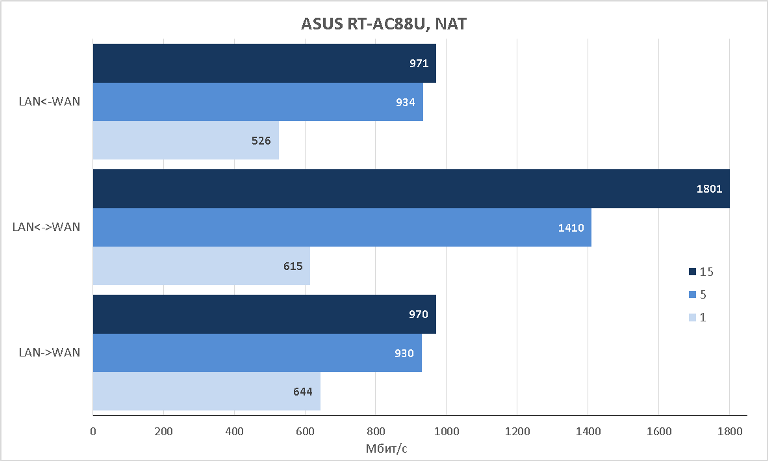
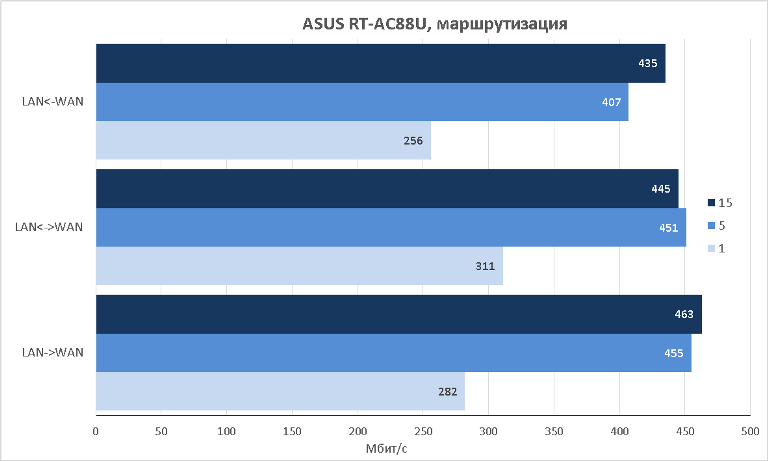
Всё большую популярность даже в домашних сетях набирает IP-протокол следующего поколения – IPv6. Возможно, это связано с тем, что магистральные провайдеры в России не блокируют IPv6 трафик по запретам Роскомнадзора IPv6 предоставляет пользователям большее адресное пространство. Естественно, мы не могли не измерить производительность маршрутизатора ASUS RT-AC88U при обработке IPv6 трафика.
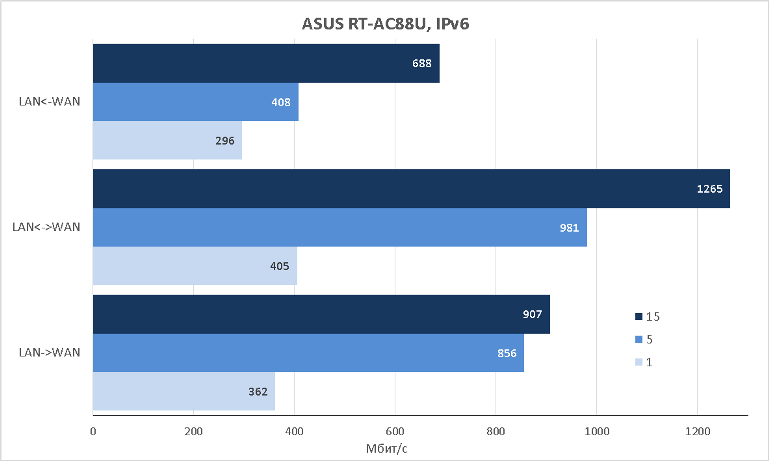
Тестируемая модель может выполнять функции как VPN-сервера, так и VPN-клиента, не ограничиваясь при этом использованием VPN лишь для подключения к провайдеру. Мы решили выяснить, какую скорость передачи данных смогут получить пользователи при использовании следующих протоколов: PPTP и OpenVPN. В наших тестах туннель PPTP не использовал шифрование, а подключение OpenVPN производилось со стандартными настройками.
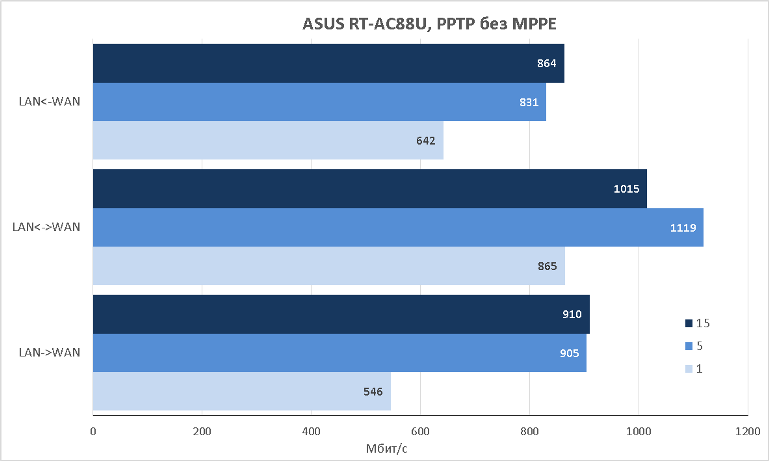
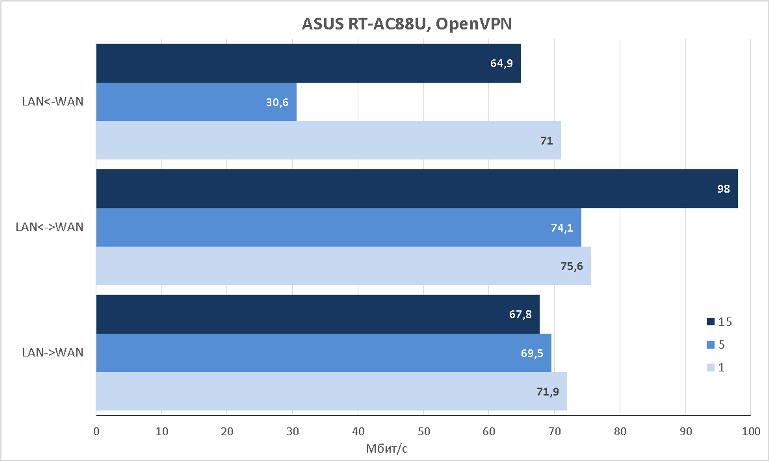
Ещё одним проводным тестом стала проверка работы QoS-механизма. Мы ограничивали скорости для входящего и исходящего трафика и проводили измерения, для чего использовали утилиту JPerf версии 2.0.2 с десятью одновременными TCP-потоками. Как видно из представленной ниже диаграммы, данный механизм эффективен лишь для относительно небольших скоростей до 200 Мбит/с, чего будет более чем достаточно для большинства пользователей, использующих медленные подключения к глобальной сети.
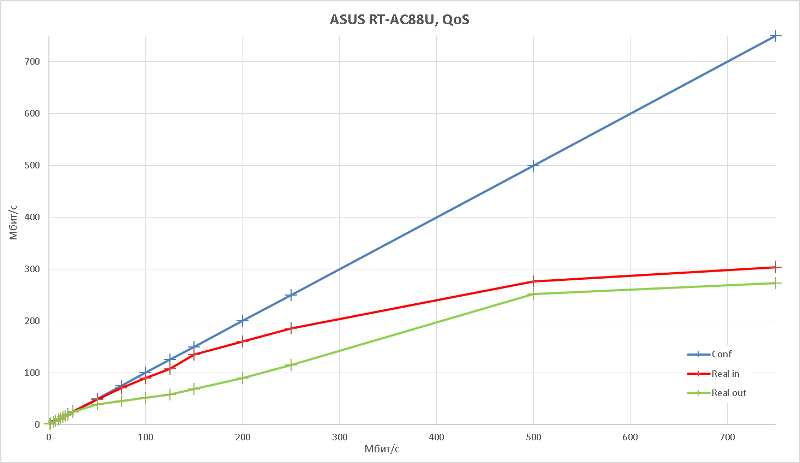
Пришла пора измерить производительность беспроводного модуля маршрутизатора ASUS RT-AC88U. Сначала в качестве беспроводного клиента мы использовали карту ASUS PCE-AC68.
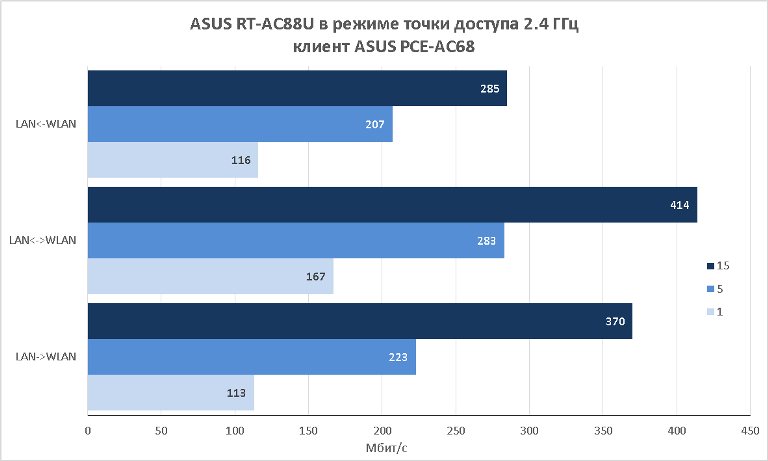
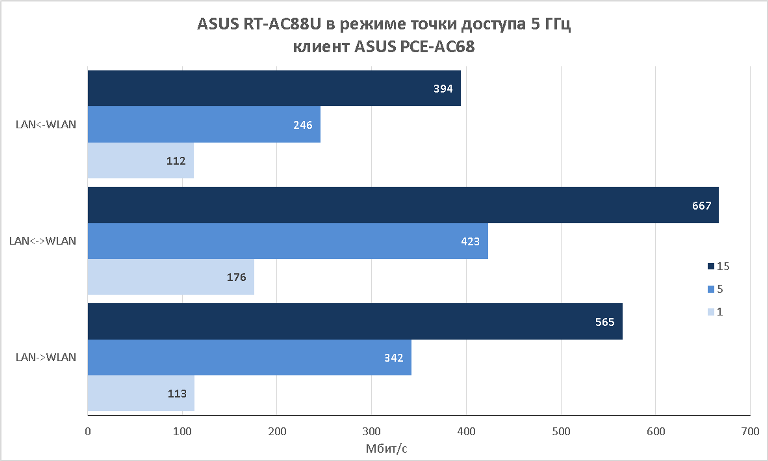
Скорости оказались очень хорошими, однако мы решили не останавливаться на достигнутом и провести измерения, используя в качестве беспроводного клиента второй маршрутизатор ASUS RT-AC88U.

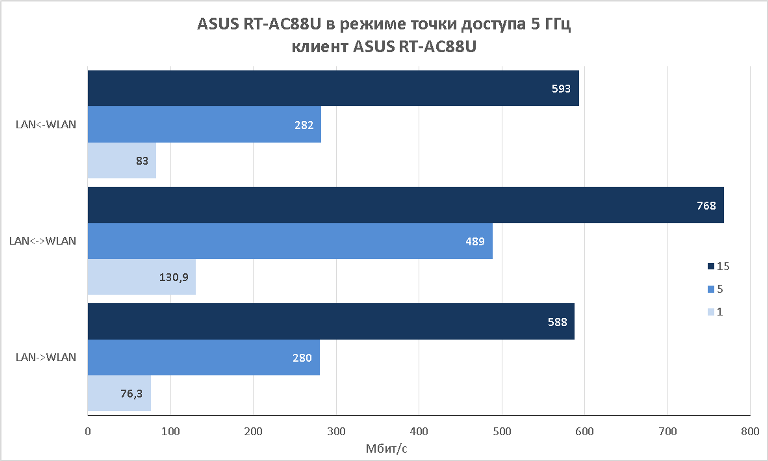
Также мы решили в качестве беспроводного клиента использовать многофункциональную точку доступа ASUS RP-AC68U, обзор которой не так давно появился на наших страницах. Для подключения к маршрутизатору RT-AC88U точка доступа ASUS RP-AC68U была переведена в режим Media Bridge.
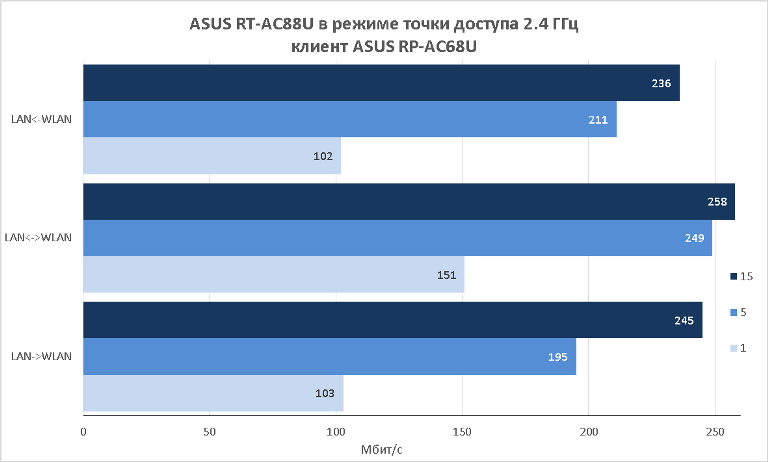
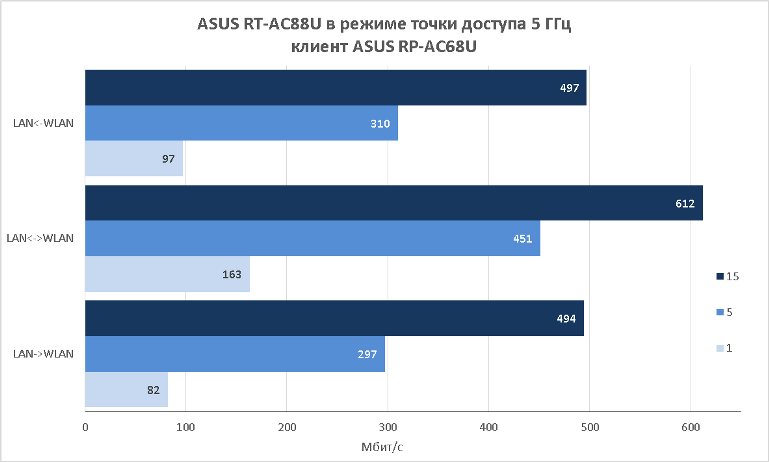
Поскольку в нашем распоряжении было два беспроводных маршрутизатора ASUS RT-AC88U мы решили провести измерения скоростей передачи пользовательских данных при использовании WDS режима.
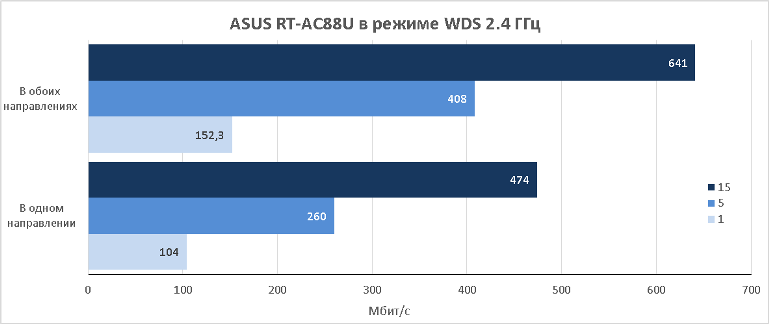
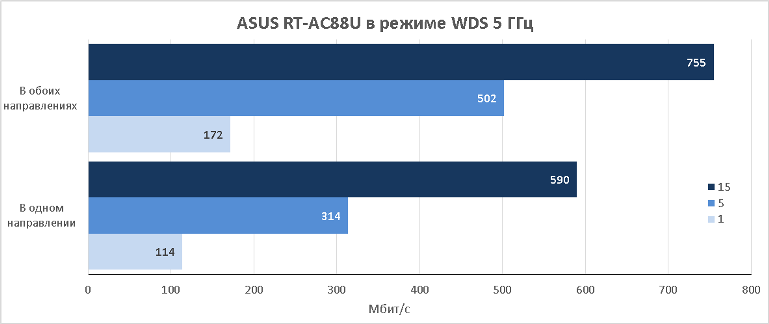
Беспроводной маршрутизатор ASUS RT-AC88U обладает портами USB 2.0 и USB 3.0. Естественно, мы не могли обойти это стороной. На диаграммах ниже представлены скорости доступа к нашему внешнему тестовому SSD-накопителю Transcend TS256GESD400K, объёмом 256 Гбайт.
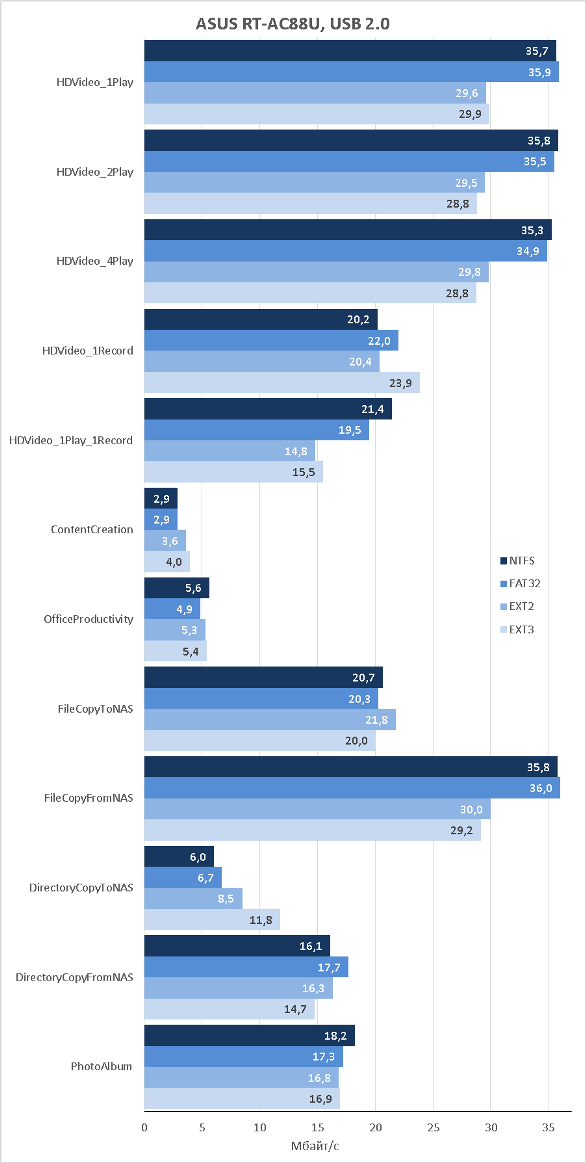
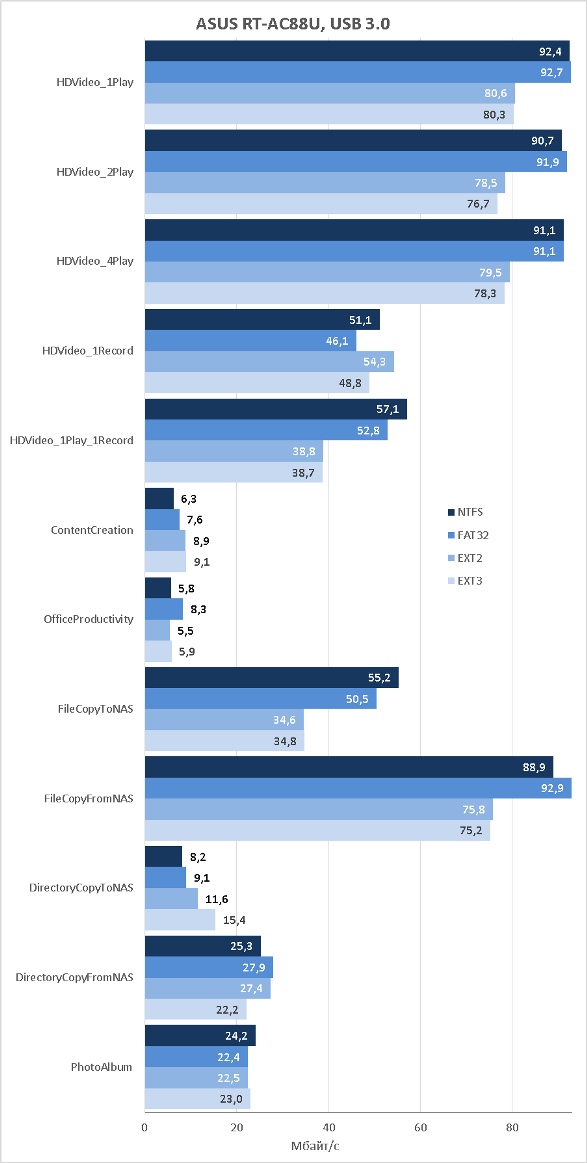
Стоит отметить, что использование низкокачественных накопителей или кабелей в режиме USB 3.0 может приводить к возникновению помех, влияющих на беспроводных клиентов.
Ещё одним тестом, который мы не могли не провести, является измерение производительности проводного коммутатора, которым обладает тестируемая модель ASUS RT-AC88U. Мы никогда ранее не интересовались производительностью встроенных в домашние беспроводные маршрутизаторы коммутаторов. Это было связано с тем, что встроенные коммутаторы уже очень давно стали обладать неблокирующей архитектурой, что позволяло производить коммутацию на скорости среды. Поэтому никакого интереса проводить измерения не было. Однако в случае RT-AC88U всё немного сложнее. Восемь LAN-портов, доступных пользователям, не принадлежат одному чипу. То есть, по сути, это два независимых коммутатора (BCM4709C0 и RTL8365MB) по четыре LAN-порта каждый, соединённые вместе внутри RT-AC88U. Мы решили выяснить, на какую скорость передачи данных между портами разных чипов смогут рассчитывать пользователи. Для этого была собрана приведённая ниже схема.
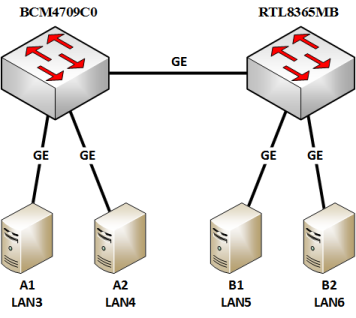
Как и ожидалось, суммарная скорость передачи данных между узлами, подключёнными к разным коммутаторам, составляет 1 Гбит/с. То есть передача данных между устройствами, подключёнными к LAN портам 1-4 или 5-8, будет производиться на скорости среды. Однако между портами разных чипов суммарная скорость будет ограничена производительностью внутреннего линка между коммутаторами, то есть 1 Гбит/с. Ниже представлен график загрузки сетевого интерфейса узла A1. Левая часть графика соответствует моменту времени, когда производилась передача трафика только между узлами A1->B1. Правая часть графика соответствует двум одновременным потокам A1->B1 и A2->B2.
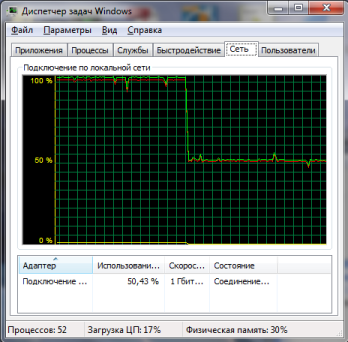
Для большинства пользователей беспроводного маршрутизатора ASUS RT-AC88U обнаруженное ограничение едва ли будет сколько-нибудь заметным, однако гикам, стремящимся выжать максимум производительности, указанную особенность внутренней архитектуры, возможно, придётся учитывать.
Когда данный раздел был уже полностью закончен, мы вспомнили об ещё одной возможности устройства – фильтре приложений и веб-сайтов, выполняемом встроенным программным модулем от компании Trend Micro. С помощью вкладки «Родительский контроль» в меню «AiProtection» мы ограничили доступ нашему тестовому компьютеру ко всем фильтруемым категориям контента: сайтам для взрослых, мессенджерам, социальным и пиринговым сетям, а также к мультимедийному контенту.
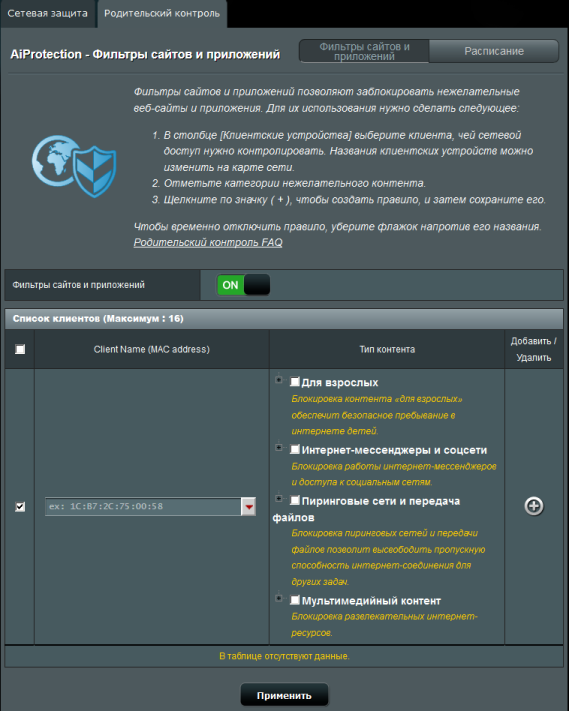
В результате эксперимента на тестовом компьютере практически полностью был заблокирован доступ к указанным ресурсам. Некоторые приложения просто указывали на невозможность подключения к серверу, тогда как некоторые даже отображали причину блокировки.
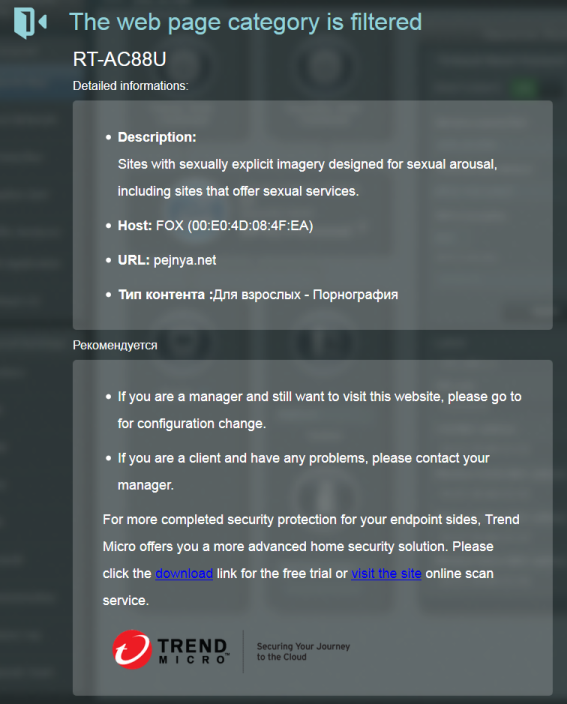
Во время проведения всех тестов мы измеряли температуру корпуса устройства с помощью нашего лабораторного пирометра ADA TempPro-2200. Максимальное значение температуры, которое нам удалось получить, составляло 39°С при температуре воздуха 24°С.
На этом мы завершаем раздел тестирования и переходим к подведению итогов.
Заключение
В целом мы остались довольны протестированным беспроводным маршрутизатором ASUS RT-AC88U. Устройство продемонстрировало высокие скорости передачи данных как в проводном, так и в беспроводных сегментах сети. Наличие разнообразных механизмов обеспечения качества обслуживания позволит геймерам в полной мере насладиться сетевыми играми, тогда как технология AiProtection убережёт детей от нежелательного контента. Поддержка технологии MU-MIMO на сегодняшний день не сильно востребована из-за отсутствия клиентов, однако, в самом ближайшем будущем благодаря MU-MIMO пользователи смогут более эффективно использовать свои беспроводные сети. Также для увеличения беспроводных скоростей предназначена технология NitroQAM, позволяющая поднять максимальную теоретическую скорость передачи данных в 1.25 раза, что при конфигурации антенн 4х4 в диапазоне 2.4 ГГц составляет 1000 Мбит/с, а в диапазоне 5 ГГц – 2167 Мбит/с.
К сильным сторонам беспроводного маршрутизатора ASUS RT-AC88U мы можем отнести следующее:
- высокие скорости передачи трафика в обоих беспроводных диапазонах;
- возможность агрегирования портов;
- высокие скорости обработки IPv6 трафика;
- наличие механизмов QoS и AiProtection;
- поддержка технологии MU-MIMO;
- высокие скорости доступа к данным, размещённым на внешнем USB-накопителе;
- наличие высокопроизводительных VPN-сервера и клиента;
- поддержка технологии NitroQAM;
- наличие восьми LAN-портов;
- высокопроизводительный процессор;
- наличие мобильного приложения для управления.
К сожалению, без недостатков тоже не обошлось:
- возможности агрегирования портов сильно ограничены;
- веб-интерфейс переведён не полностью.
На момент написания статьи средняя цена в интернет-магазинах Москвы составляла 20915 рублей.
P.S.
После того, как тестирование было полностью завершено и обзор опубликован, к нам в редакцию попала беспроводная сетевая карта ASUS PCE-AC88.


Особенностями данной модели являются более высокие скорости передачи данных и поддержка технологии MU-MIMO. К счастью, и сам маршрутизатор ещё оставался в нашей лаборатории, поэтому мы запросили у представителей вендора разрешение на проведение дополнительных тестов. К сожалению, провести тестирование технологии MU-MIMO с единственной картой невозможно, поэтому мы решили ограничиться тестами производительности беспроводного модуля маршрутизатора ASUS RT-AC88U при подключении сетевой карты PCE-AC88. Тестирование проводилось для обоих беспроводных диапазонов. Результаты измерений представлены на диаграммах ниже.
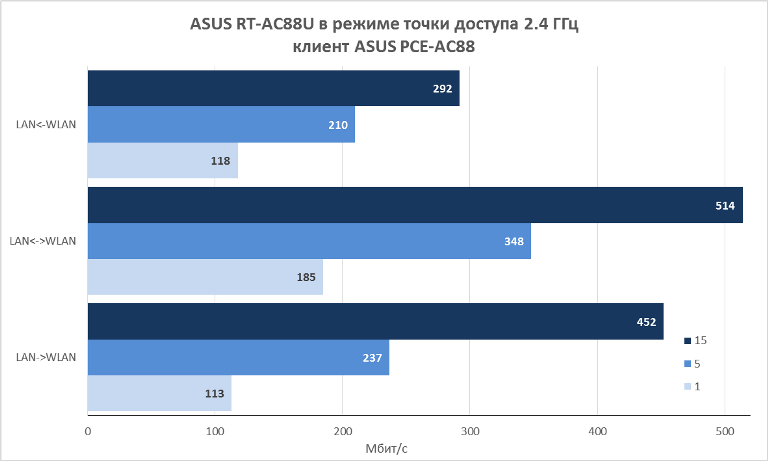
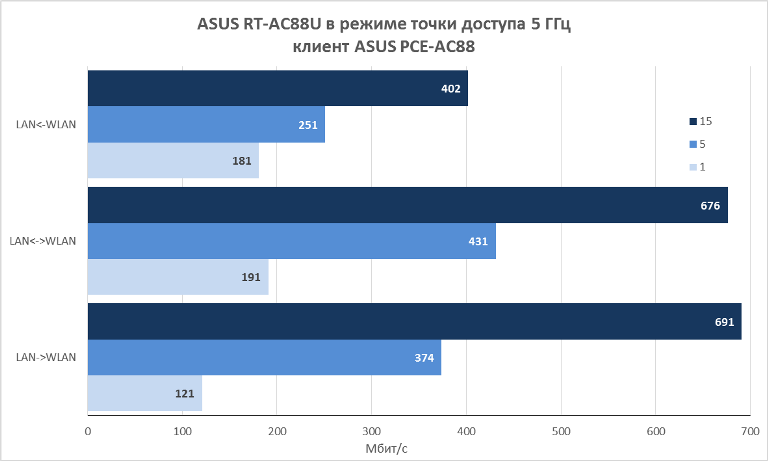
Из представленных диаграмм видно, что беспроводная сетевая карта ASUS PCE-AC88 позволяет более полно раскрыть возможности маршрутизатора (по сравнению с предыдущей моделью – PCE-AC68).
Также мы решили провести ещё один тест, но на этот раз проводной, - измерить производительность RT-AC88U при работе с протоколом L2TP. Подключения к сети интернет с использованием L2TP являются не менее популярными по сравнению с PPTP на постсоветском пространстве. Результаты измерений производительности L2TP без шифрования представлены на диаграмме ниже.
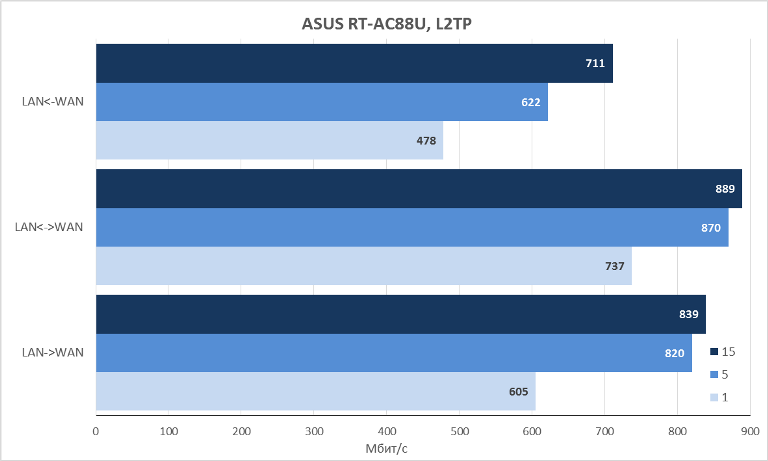
На этом мы завершаем наше дополнительное тестирование беспроводного маршрутизатора ASUS RT-AC88U, настала пора наконец-то вернуть оборудование производителю.
Внешний вид и аппаратная платформа
Начальная настройка и обновление прошивки
Введение
Обычно мы получаем оборудование на тестирование напрямую от производителя или официального дистрибьютора на территории Российской Федерации, но сегодня у нас исключительный случай: беспроводной маршрутизатор D-Link DIR-809 A1 мы получили напрямую от китайского интернет-магазина GearBest. На момент написания данного обзора DIR-809 официально не продавался в России, однако был доступен для заказа в интернет-магазинах других стран. Полученный нами образец не был адаптирован для работы на территории РФ, поэтому пользователи, которые также захотят осуществить заказ в иностранных интернет-магазинах, столкнутся с некоторыми особенностями оборудования, о которых мы расскажем в данном обзоре. Итак, приступим!

Внешний вид и аппаратная платформа
Первое, на что мы обратили внимание, когда получили посылку, - внешний вид упаковки: ни на коробке, ни в инструкции не было ни слова по-русски или по-английски, - только иероглифы. На наш взгляд, пользователи, делающие заказ в китайском интернет-магазине, должны быть к такому готовы, поэтому мы не относим это к минусам изделия. Также, несмотря на дополнительную упаковку курьерской службы, коробка оказалась чрезвычайно мятой. К счастью, оборудование внутри не пострадало, но использовать маршрутизатор в качестве подарка едва ли будет уместным. Хотя это никак не относится ни к качеству работы интернет-магазина, отправившего нам товар, ни к самому беспроводному маршрутизатору D-Link DIR-809, мы не могли не указать на обнаруженные особенности. Заглянем теперь внутрь коробки. Корпус модели имеет следующие габариты: 190х133х83 мм (без учёта антенн), при массе 229 грамм (без учёта блока питания).

Для своей работы устройство требует внешнего блока питания (поставляется в комплекте) со следующими характеристиками: 5В и 1А. Пожалуй, пару слов стоит сказать и о самом блоке питания, имеющем нестандартную для России вилку (тип А). Пользователям придётся самостоятельно позаботиться о приобретении дополнительного переходника или нового блока питания с соответствующей вилкой и техническими характеристиками. Подходящий переходник можно приобрести сразу же вместе с товаром в интернет-магазине.

Передняя и боковые панели ничем не примечательны, кроме разве что наличия вентиляционной решётки на передней панели.



Небольшая вентиляционная решётка присутствует также и на верхней поверхности, состоящей из двух частей – матовой и глянцевой. Также здесь расположены световые индикаторы, отображающие состояние всего устройства, наличие подключения к глобальной сети, статусы LAN-портов, а также работу беспроводного модуля.

На задней панели размещено четыре LAN-порта и один WAN-порт Fast Ethernet, три несъёмные антенны, разъём для подключения питания, а также кнопка Reset/WPS.

На днище корпуса расположена вентиляционная решётка, четыре пластиковые ножки и наклейка с краткой информацией об устройстве.

Заглянем теперь внутрь корпуса устройства.

Электронная начинка беспроводного маршрутизатора D-Link DIR-809 представлена одной зелёной текстолитовой платой, основные элементы которой расположены с одной стороны. Система построена на базе SoC-процессора Realtek RTL8881AN. Функции оперативной памяти возложены на микросхему Winbond W9825G6KH-6, объём которой составляет 32 Мбайта. Поддержку беспроводной сети в диапазоне 2.4 ГГц обеспечивает чип Realtek RTL8192ER, имеющий антенную конфигурацию 2х2. За работу третьей антенны отвечает SoC.

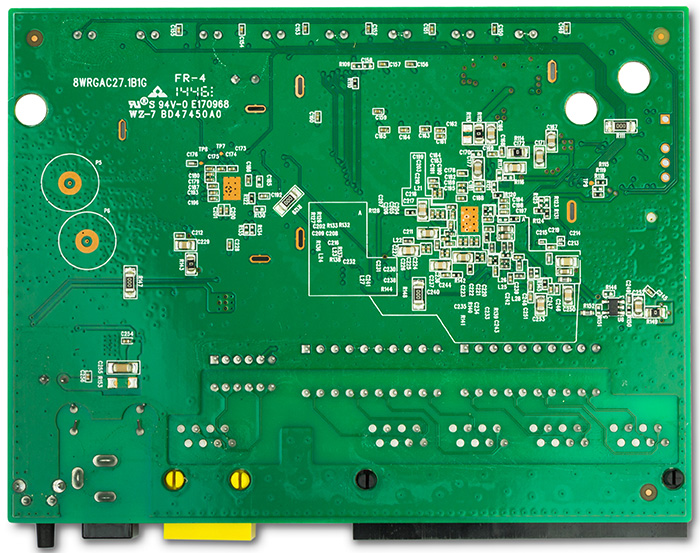
На этом мы завершаем изучение аппаратной платформы беспроводного маршрутизатора D-Link DIR-809 и переходим к рассмотрению его программных возможностей.
Начальная настройка и обновление прошивки
После первого включения маршрутизатора необходимо произвести первоначальную настройку устройства. Адрес LAN-интерфейса по умолчанию равен 192.168.0.1. К сожалению, мы ничего не понимаем по-китайски, поэтому нам пришлось сначала изменить язык веб-интерфейса, после чего производить дальнейшую настройку. Для начала необходимо загрузить языковой файл с официального сайта производителя, после чего перейти к расширенным настройкам с помощью кнопки, выделенной красным прямоугольником на изображении ниже.
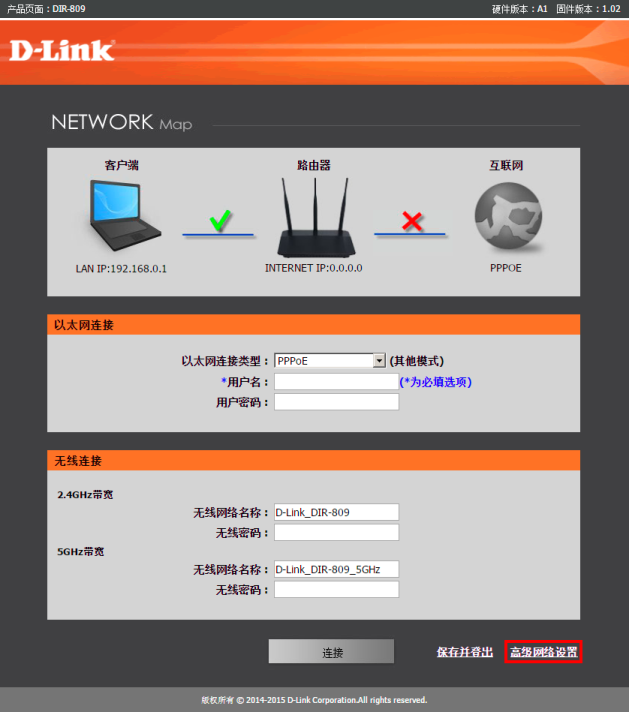
На момент написания статьи было доступно только два языковых файла: для португальского и испанского языков. Сначала требуется установить любой языковой файл, после чего удалить его. Указанные манипуляции приводят к тому, что языком веб-интерфейса устройства становится английский.
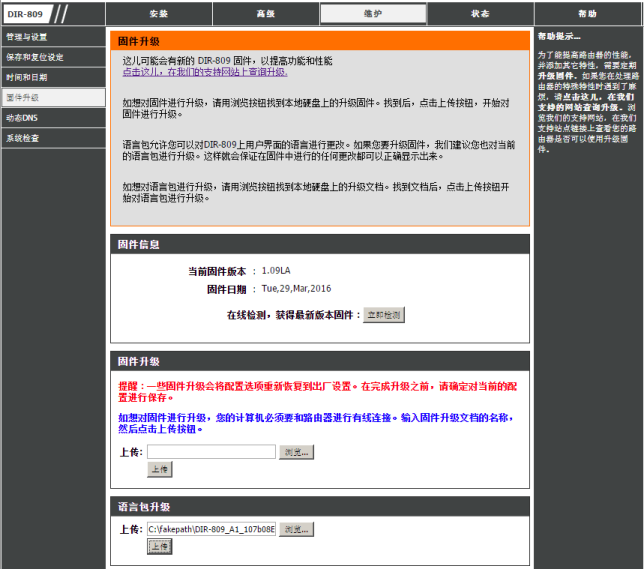
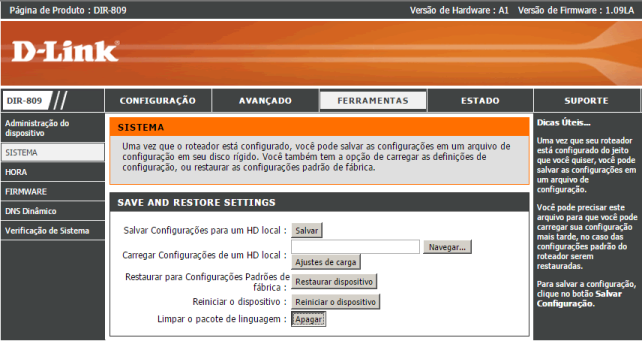
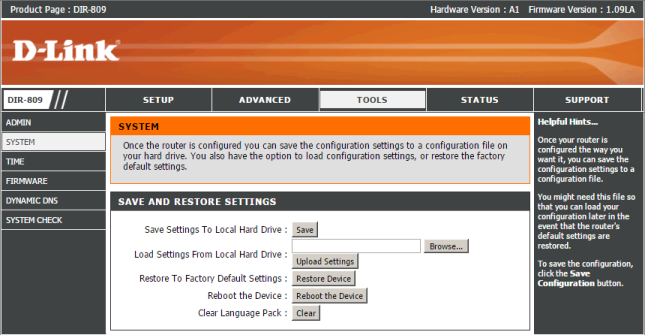
Не обязательным, но крайне желательным шагом является обновление микропрограммного обеспечения. Обновление прошивки занимает около одной минуты и не требует никакой специальной подготовки от пользователя: требуется лишь выбрать скачанный ранее файл и выгрузить его на устройство с помощью пункта FIRMWARE меню TOOLS.
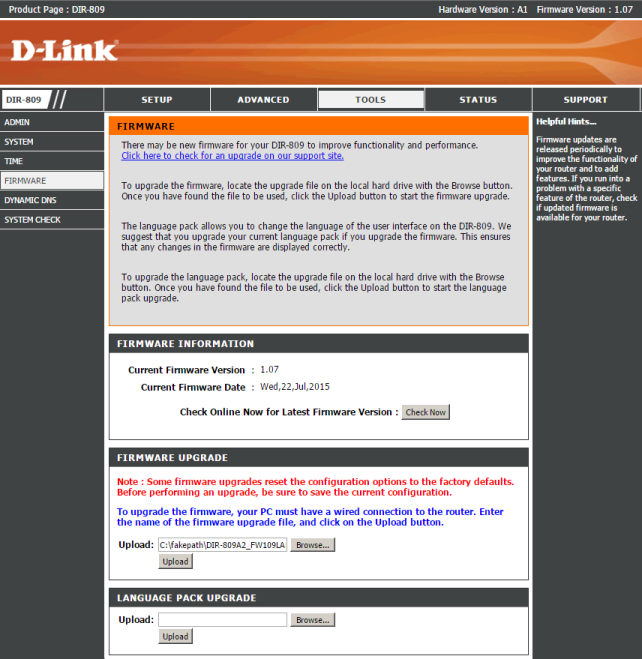
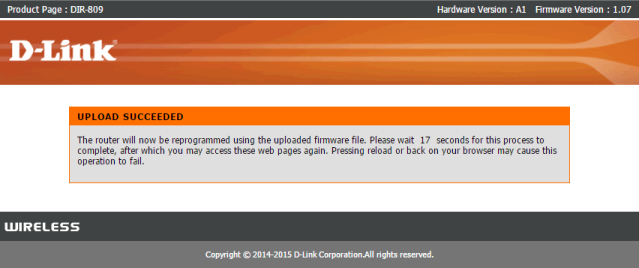
Убедиться в успешной смене микропрограммного обеспечения можно либо с помощью заголовка веб-интерфейса, либо пункта DEVICE INFO группы STATUS веб-интерфейса.
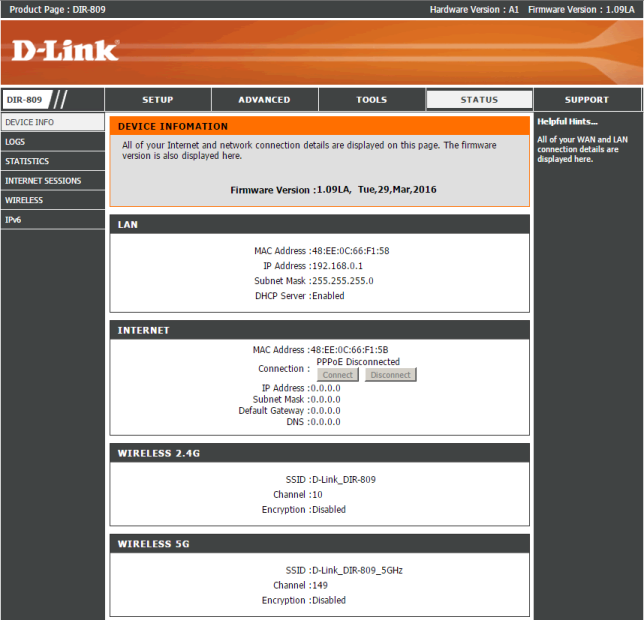
Беспроводной маршрутизатор D-Link DIR-809 поддерживает режим восстановления прошивки, в который устройство может быть переведено вручную (удержанием кнопки Reset в течение 15 секунд при загрузке), либо перейти самостоятельно в случае сбоя при обновлении микропрограммного обеспечения. Установить, что DIR-809 находится в режиме восстановления можно по медленно мигающему индикатору питания на верхней панели корпуса устройства. Для восстановления прошивки необходимо подключиться к LAN-порту устройства, назначить на сетевой карте узла IP-адрес из сети 192.168.0.0/24 и обратиться с помощью любого современного браузера к адресу 192.168.0.1.
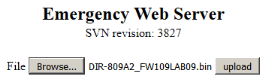
На этом мы завершаем рассмотрение подготовительных процедур и процесса обновления прошивки и переходим к беглому изучению веб-интерфейса устройства. В заключение отметим, что на FTP-сервере производителя содержится большее количество прошивок и языковых файлов, чем доступно для скачивания с помощью веб-сервера D-Link.
Обзор веб-интерфейса
Доступ к веб-интерфейсу беспроводного маршрутизатора D-Link DIR-809 можно получить с помощью любого современного браузера. Адрес LAN-интерфейса устройства по умолчанию равен 192.168.0.1. При первом входе поле для ввода пароля требуется оставить пустым.
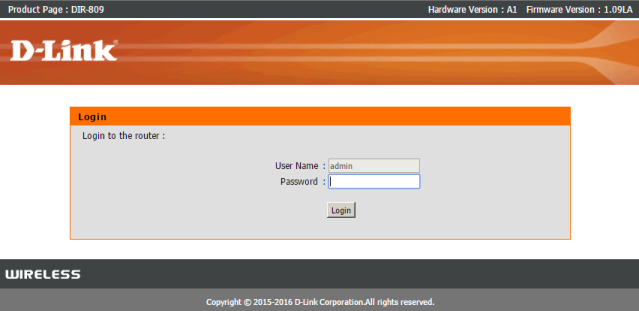
После ввода корректных учётных данных пользователь попадает на страничку «INTERNET» вкладки «SETUP», с помощью которой можно выбрать тип подключения к провайдеру и указать основные настройки данного подключения. Расширенные сетевые настройки доступны в пункте «ADVANCED NETWORK» вкладки «ADVANCED».
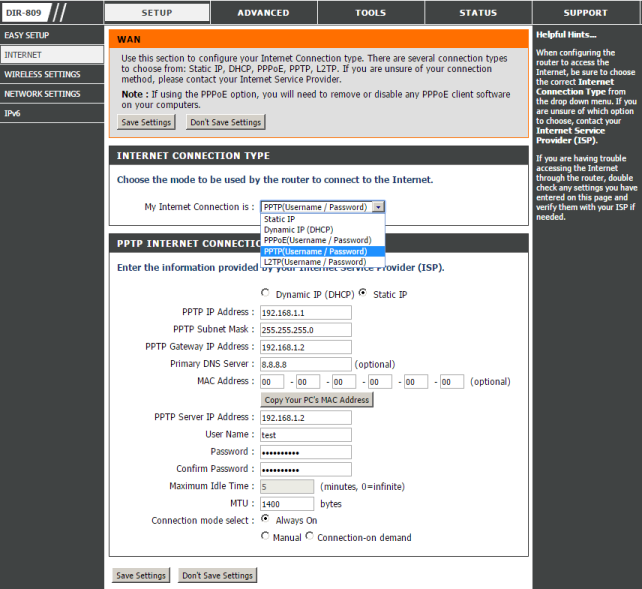
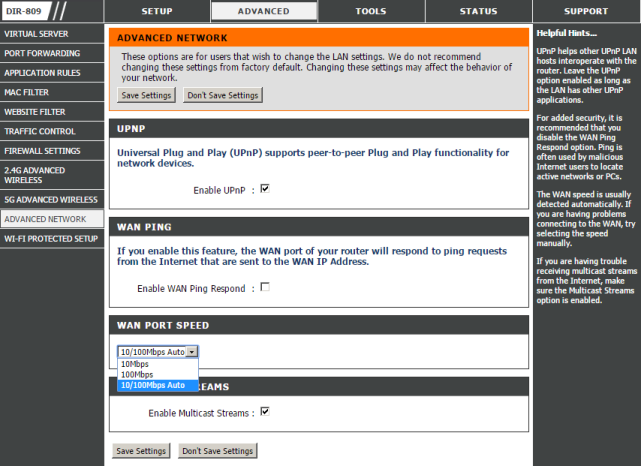
Пункт «EASY SETUP» вкладки «SETUP» также позволяет пользователю произвести настройку подключения к глобальной сети. Кроме того, здесь можно изменить основные параметры беспроводной сети. Однако, к нашему удивлению, не все варианты подключения представлены в данном пункте меню.
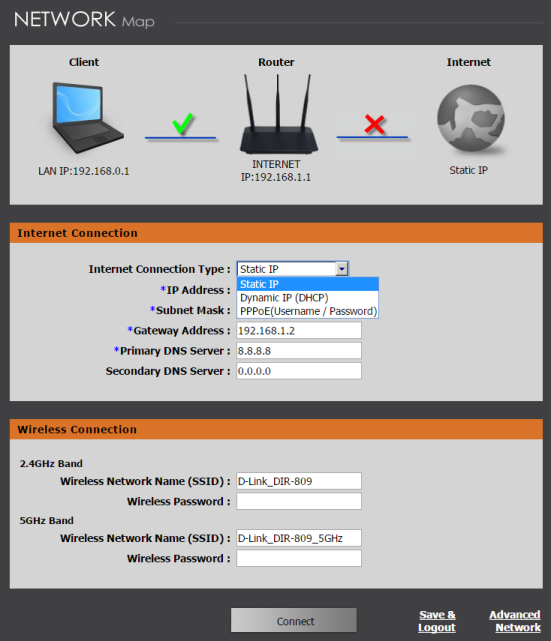
Управление беспроводными сетями производится с помощью пункта «WIRELESS SETTINGS» вкладки «SETUP», а также пунктов «2.4G ADVANCED WIRELESS», «5G ADVANCED WIRELESS» и «WI-FI PROTECTED SETUP».
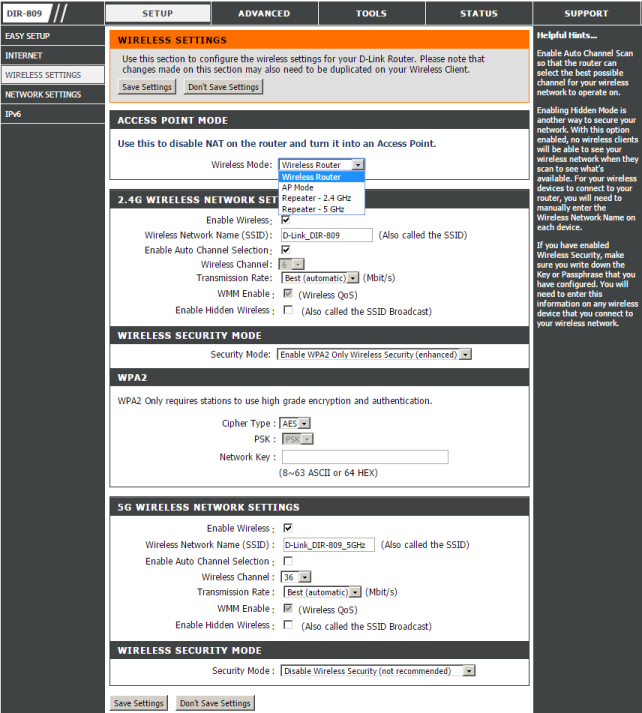
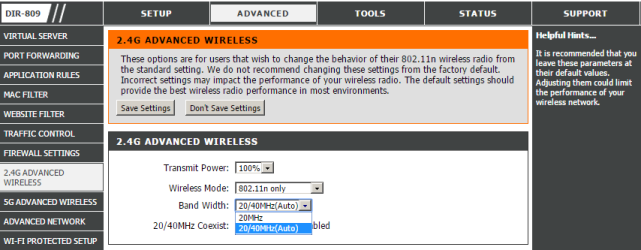
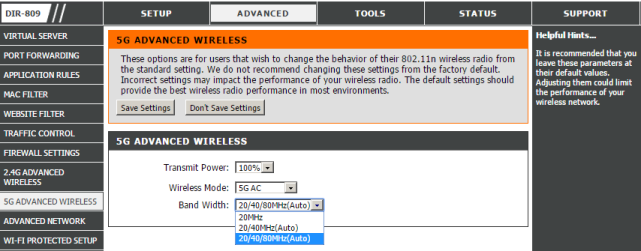
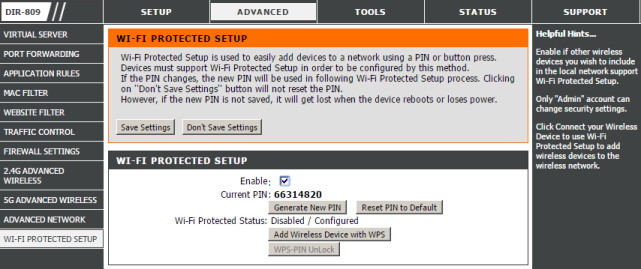
Изменить IP-параметры LAN-интерфейса, а также управлять работой встроенного DHCP-сервера можно с помощью пункта «NETWORK SETTINGS» вкладки «SETUP».
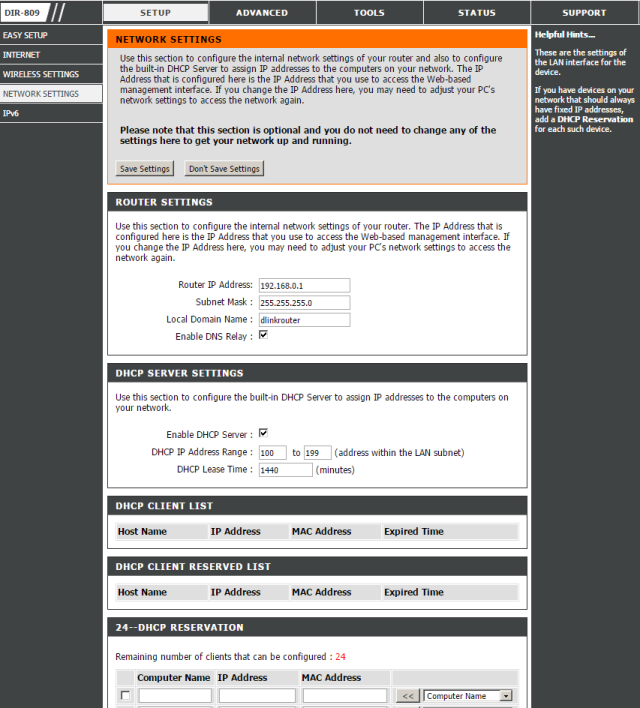
Управление адресами протокола IPv6 производится с помощью одноимённого пункта той же вкладки.
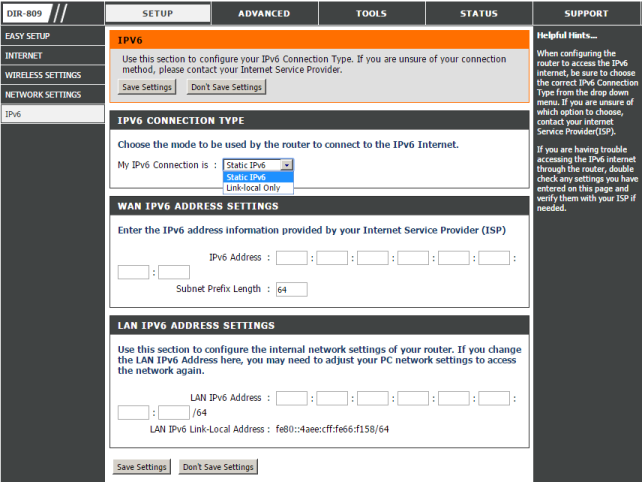
С помощью пунктов «VIRTUAL SERVER», «PORT FORWARDING» и «APPLICATION RULES» вкладки «ADVANCED» администратор может настраивать перенаправление и динамическое открытие портов протоколов TCP и UDP.
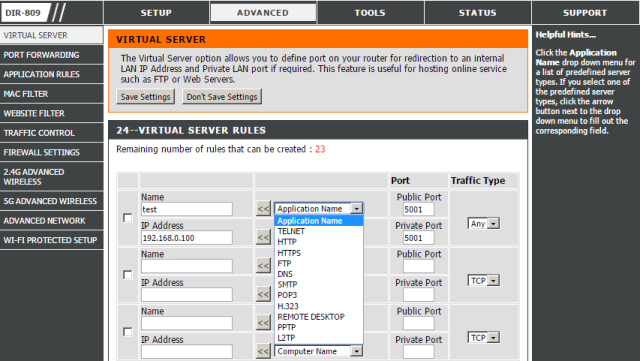
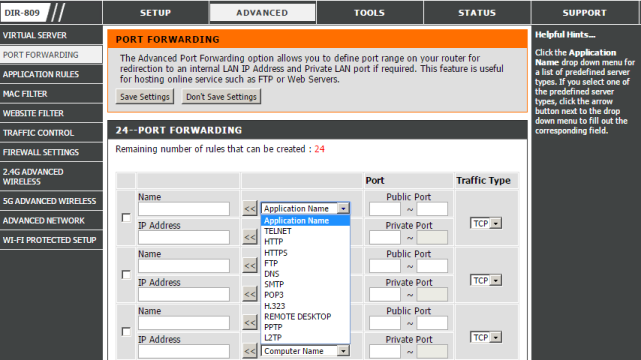
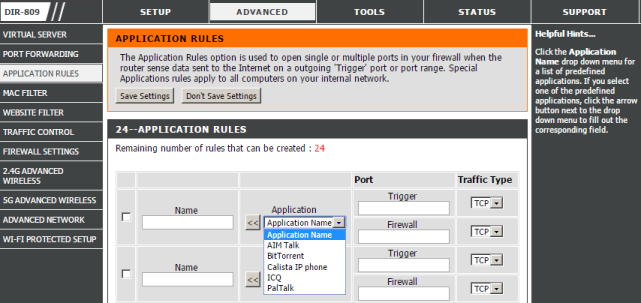
Администратор может разрешать или запрещать определённый трафик на основе MAC-адресов, IP-адресов и номеров портов TCP/UDP, а также на основе запрашиваемых URL в HTTP. Соответствующие настройки доступны в пунктах «MAC FILTER», «WEBSITE FILTER» и «FIREWALL SETTINGS» вкладки «ADVANCED».
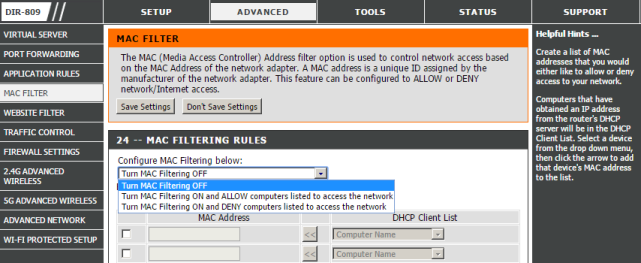
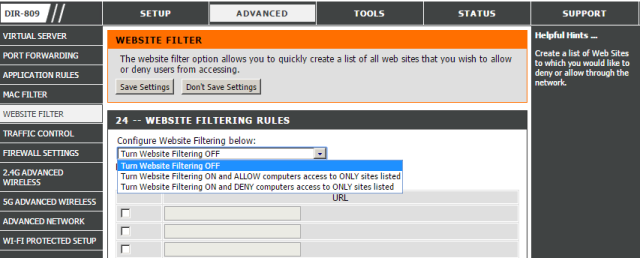
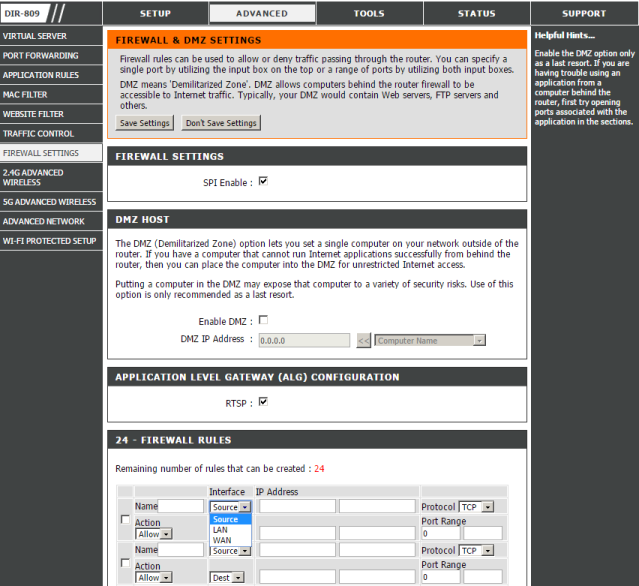
Если требуется ограничить скорость доступа того или иного клиента к ресурсам глобальной сети, необходимо воспользоваться пунктом «TRAFFIC CONTROL».
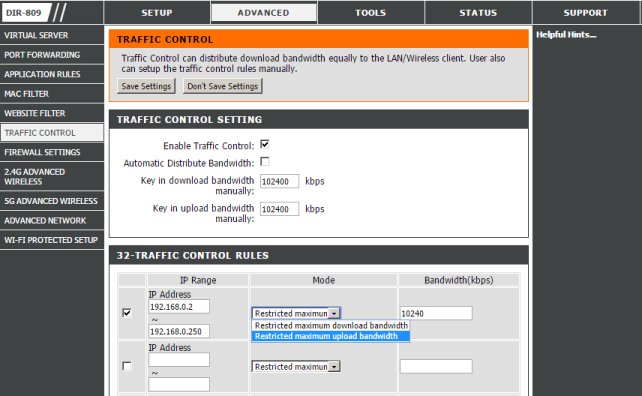
Изменить пароль администратора, разрешить удалённое управление устройством, управлять пользовательскими настройками, настраивать синхронизацию времени и подключение к DDNS провайдерам, обновлять прошивку, а также выполнять кабельную диагностику можно с помощью пунктов вкладки «TOOLS». Стоит отметить, что некоторые часовые пояса для России неверны. Так, например, для Москвы указано смещение UTC +4, тогда как в действительности Москва имеет смещение UTC +3.
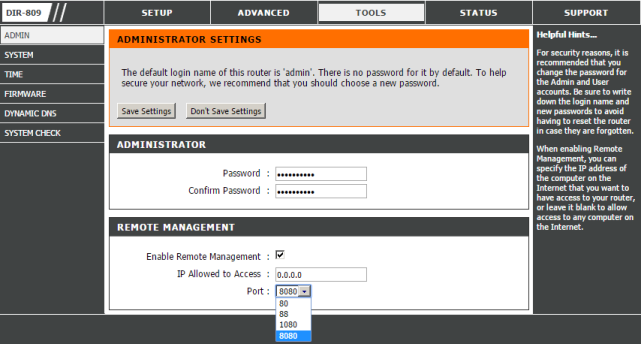
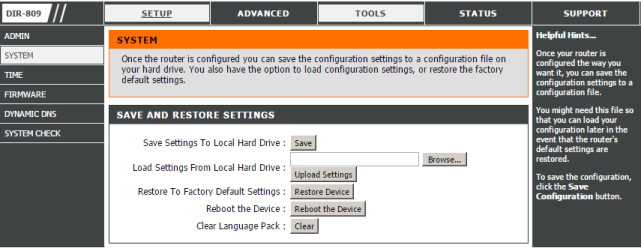
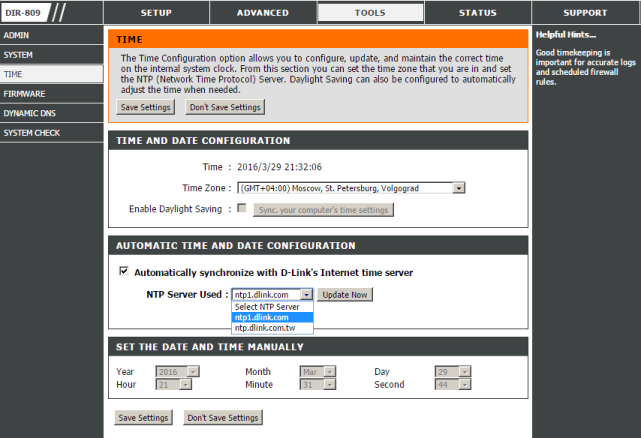
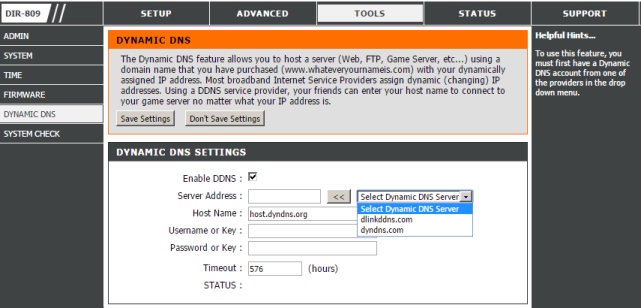
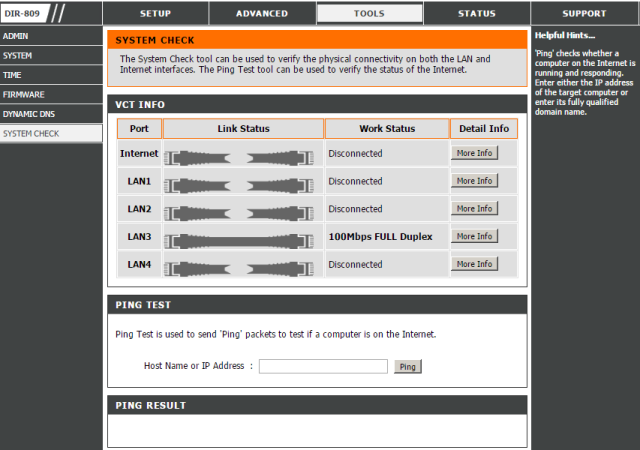
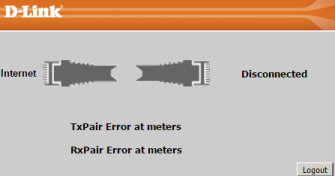
С помощью пунктов вкладки «STATUS» администратор может просмотреть информацию о маршрутизаторе и его интерфейсах, получить доступ к журнальной информации, изучить список подключений, а также просмотреть статистическую информацию о работе устройства. К сожалению, отправка логов на удалённый Syslog-сервер не предусмотрена.
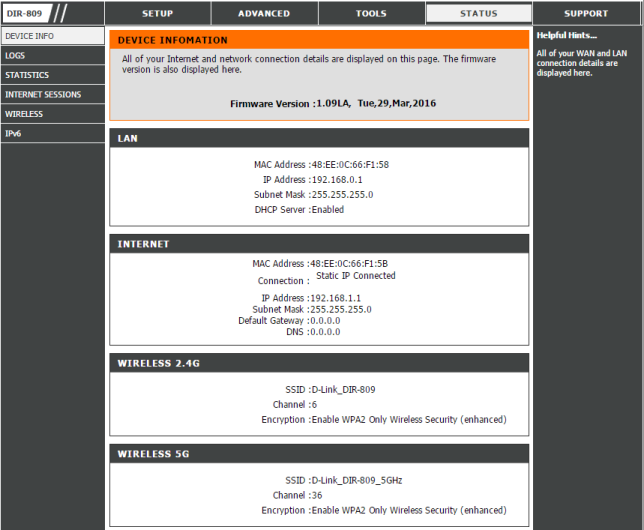
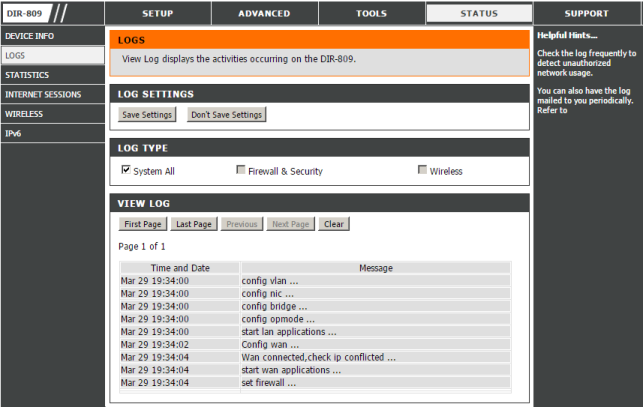
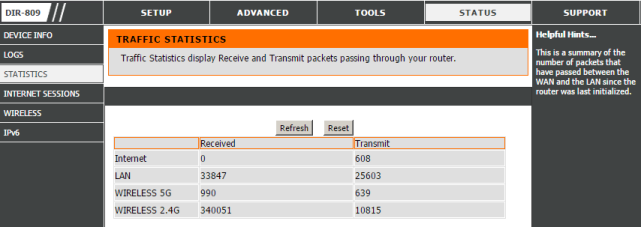
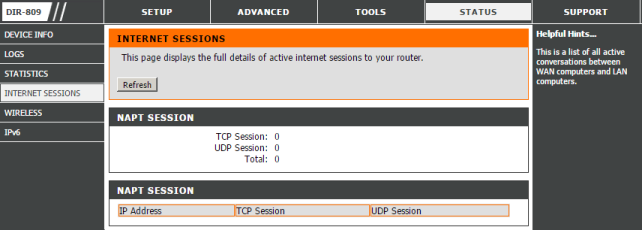
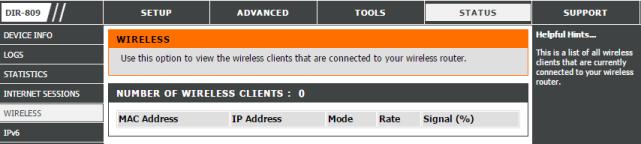
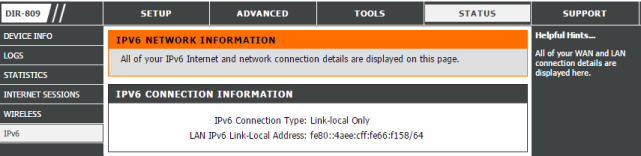
Веб-интерфейс беспроводного маршрутизатора D-Link DIR-809 обладает встроенной справкой, доступ к которой можно получить с помощью пунктов вкладки «SUPPORT».
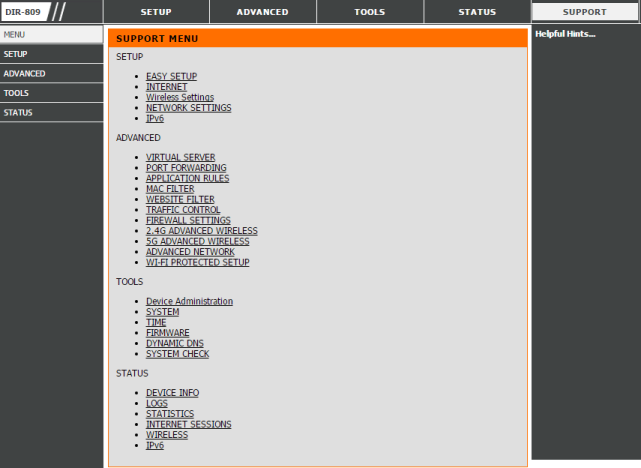
На этом мы завершаем беглое рассмотрение возможностей веб-интерфейса устройства и переходим непосредственно к тестированию.
Тестирование
Первым тестом, с которого мы обычно начинаем данный раздел, является установление времени загрузки устройства, под которым мы понимаем интервал времени, прошедший с момента подачи питания на устройство до получения первого эхо-ответа по протоколу ICMP. Беспроводной маршрутизатор D-Link DIR-809 загружается за 21 секунду. Мы считаем это отличным результатом.
Вторым не менее традиционным тестом, который мы каждый раз проводим, является установление защищённости устройства с помощью утилиты Positive Technologies XSpider 7.8. Сканирование проводилось со стороны LAN-интерфейса. Всего было обнаружено три открытых порта: TCP-80 (HTTP), UDP-67 (DHCP) и TCP-52881 (HTTP). Наиболее интересная информация, полученная в результате данного теста, представлена ниже.
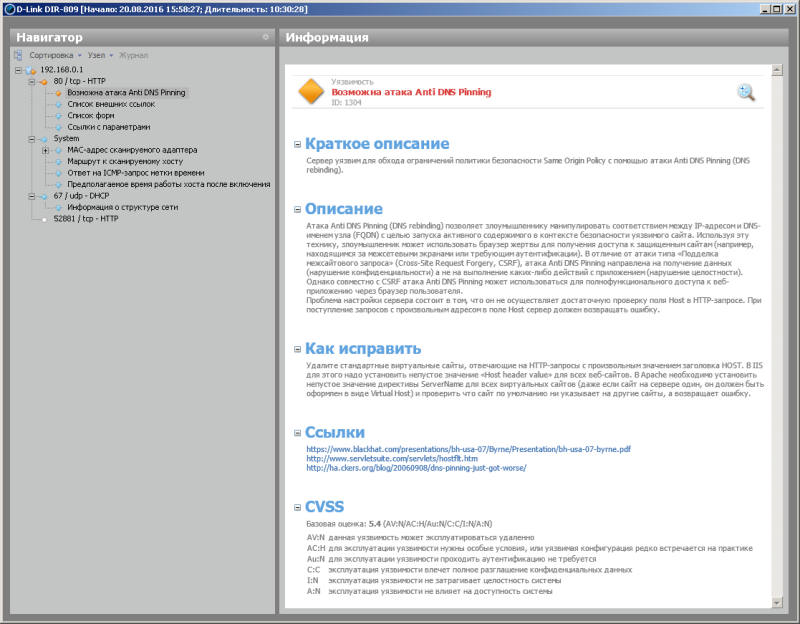
Справедливости ради, стоит заметить, что в процессе тестирования беспроводной маршрутизатор D-Link DIR-809 регулярно перезагружался, что, на наш взгляд, может стать серьёзной проблемой даже в домашних сетях.
Перед тем как непосредственно перейти к нагрузочному тестированию, мы решили познакомить наших читателей с основными характеристиками тестового стенда.
| Компонент | ПК | Ноутбук |
| Материнская плата | ASUS Maximus VIII Extreme | ASUS M60J |
| Процессор | Intel Core i7 6700K 4 ГГц | Intel Core i7 720QM 1.6 ГГц |
| Оперативная память | DDR4-2133 Samsung 64 Гбайта | DDR3 PC3-10700 SEC 16 Гбайт |
| Сетевая карта | Intel PRO/1000 PT ASUS PCE-AC68 |
Atheros AR8131 ASUS RT-AC88U |
| Операционная система | Windows 7 x64 SP1 Rus | Windows 7 x64 SP1 Rus |
Первым нагрузочным тестом стало измерение производительность модели DIR-809 при выполнении NAT-трансляций. Для эмуляции нагрузки мы использовали утилиту JPerf версии 2.0.2. Как видно из приведённой ниже диаграммы, скорость маршрутизации с NAT ограничена производительностью проводных интерфейсов устройства.
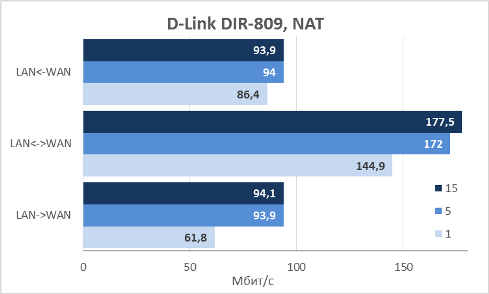
В России и странах постсоветского пространства до сих пор PPTP остаётся крайне популярным способом подключения к глобальной сети, поэтому мы не могли не протестировать производительность DIR-809 при работе с данным туннельным протоколом. К нашему сожалению, шифрованные туннели не поддерживаются. Мы пробовали включать PPTP вместе с MPPE, туннель устанавливался, но тут же разрывался, - никакие данные по нему не передавались.
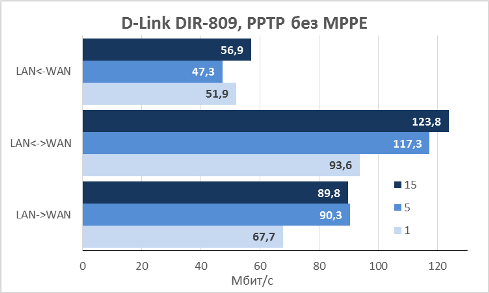
Настала пора протестировать беспроводной модуль маршрутизатора. В диапазоне 2.4 ГГц DIR-809 может работать в двух режимах: с включённой и отключённой поддержкой сосуществования клиентов, работающих с каналами 20 и 40 МГц. Мы протестировали производительность устройства при работе в обоих режимах. Производительность DIR-809 с отключённой поддержкой 20/40 клиентов ожидаемо выше.
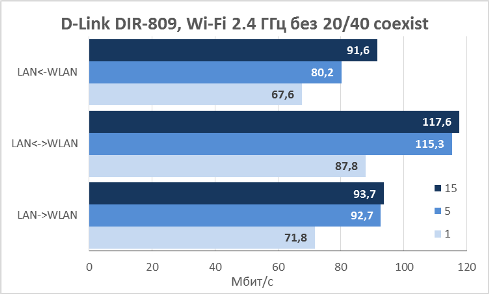
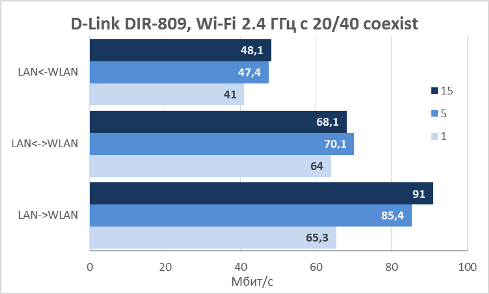
Также мы измерили скорости передачи пользовательских данных при подключении клиента к беспроводной сети 5 ГГц. Сначала для этого теста мы использовали одного проводного клиента.
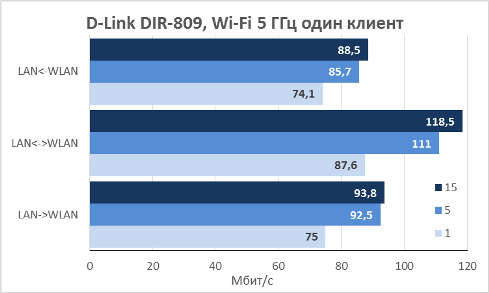
Из приведённой выше диаграммы видно, что полученные скорости ограничены производительностью проводных интерфейсов маршрутизатора. Мы решили несколько видоизменить тест, подключив второго проводного клиента. На диаграмме ниже представлены максимальные скорости передачи пользовательских данных беспроводным клиентом в диапазоне 5 ГГц при работе с двумя проводными клиентами. Полученные данные в явном виде указывают нам, что проводные интерфейсы DIR-809 являются узким местом устройства. Справедливости ради, стоит отметить, что мы проводили измерения при относительно близком расположении беспроводных устройств. При удалении беспроводного клиента от маршрутизатора скорость беспроводного соединения будет снижаться, уравнивая производительность проводного и беспроводного сегментов.
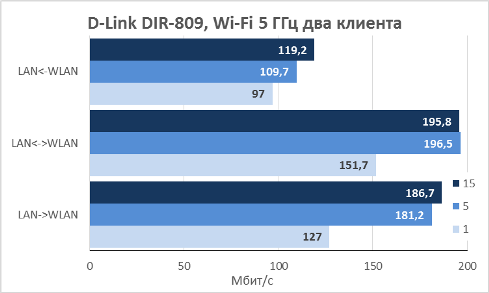
D-Link DIR-809 может работать не только в режиме беспроводного маршрутизатора, но также выполнять функции повторителя. Естественно, мы не могли не протестировать работу в этом режиме. D-Link DIR-809 может выполнять «повторение» беспроводной сети только в другой частотный диапазон, то есть если исходная сеть работала в диапазоне 2.4 ГГц, то DIR-809 расширит её покрытие только на частоте 5 ГГц. В данном тесте DIR-809 увеличивал покрытие сети созданной беспроводным маршрутизатором ASUS RT-AC88U, обзор которого уже опубликован на нашем сайте.
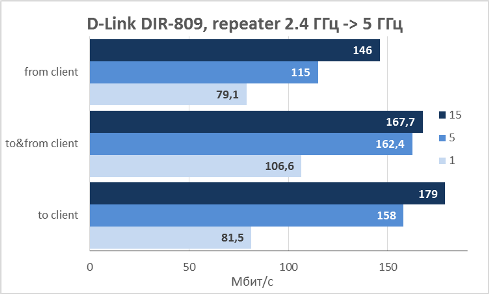
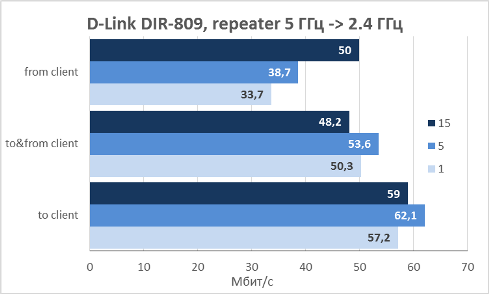
Ещё одной полезной функцией, которой обладает DIR-809, является возможность ограничения скорости передачи пользовательского трафика. Для данного эксперимента мы использовали UDP-поток вместо TCP-подключений. Результаты измерений представлены на диаграмме ниже.
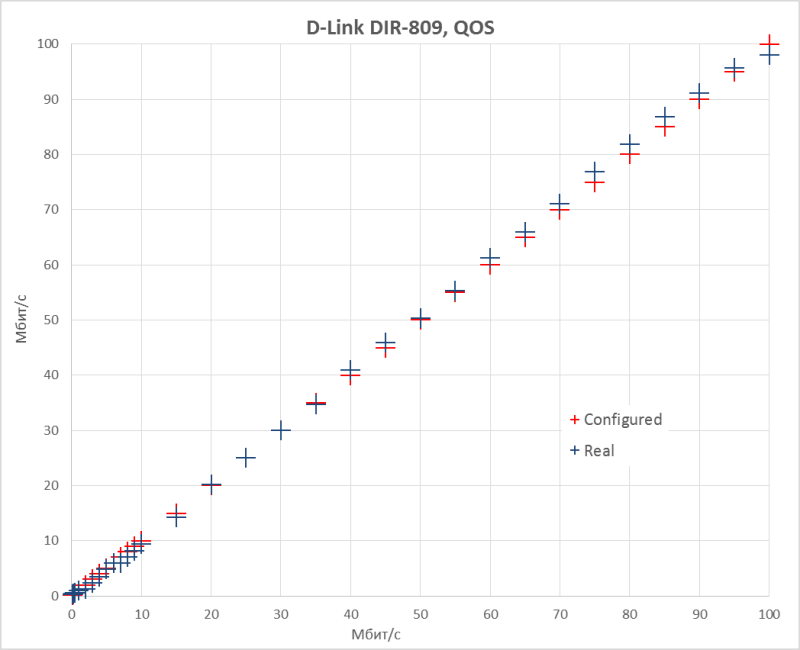
Практически на всём диапазоне скоростей механизм ограничения скорости передачи трафика отрабатывает корректно, однако на очень малых значениях скорости возможны значительные погрешности. Мы решили представить отдельный график для скоростей до 4 Мбит/с. Также необходимо отметить, что мы так и не смогли заставить заработать данный механизм для исходящего трафика, то есть ограничение скорости работает только для входящих пакетов.
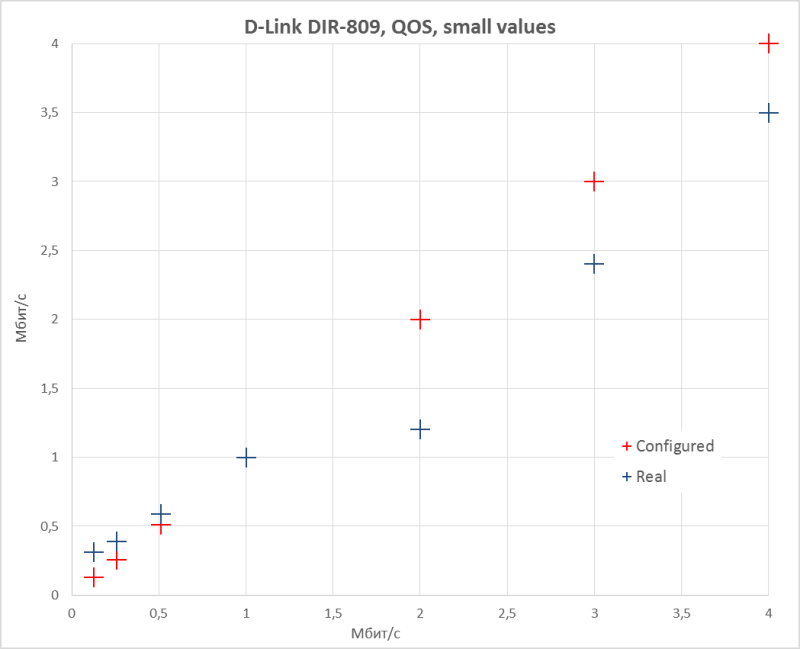
По заявлению производителя, беспроводной маршрутизатор D-Link DIR-809 поддерживает протокол IPv6, однако, к нашему сожалению, мы так и не смогли заставить устройство передавать пакеты IPv6.
В заключение нам хотелось бы отметить, что за время тестирования корпус беспроводного маршрутизатора D-Link DIR-809 не нагревался более 38,2°С при средней температуре в комнате равной 23°С. Измерения проводились с помощью нашего лабораторного пирометра ADA TempPro-2200.
На этом мы завершаем раздел тестирования и переходим к подведению итогов.
Заключение
D-Link DIR-809 является недорогим беспроводным маршрутизатором начального уровня, который подойдёт тем, кто желает сэкономить или не готов переплачивать за неиспользуемые функции старших моделей. Предоставляемые устройством скорости передачи данных на сегодняшний день не позволяют назвать D-Link DIR-809 высокопроизводительным топовым маршрутизатором. Однако, большинству пользователей, желающих обновить своё сетевое оборудование и получить поддержку обоих частотных диапазонов, их будет вполне достаточно.
Ряд особенностей устройства обусловлен тем, каким образом мы получили оборудование. К числу таких особенностей можно отнести, например, блок питания, вилка которого не подходит к розеткам в России. Или же изначальный язык веб-интерфейса. Однако мы решили не относить эти особенности к недостаткам модели как таковой.
К сильным сторонам беспроводного маршрутизатора D-Link DIR-809 можно отнести следующие:
- поддержка обоих частотных беспроводных диапазонов;
- высокие скорости передачи трафика через PPTP-туннель;
- поддержка нескольких режимов работы;
- возможность ограничения скорости входящего трафика;
- приемлемые беспроводные скорости;
- поддержка IEEE 802.11AC;
- наличие встроенного кабельного тестера;
- приемлемая цена.
К сожалению, мы не можем не указать и на недостатки устройства, не зависящие от места его приобретения:
- отсутствие русскоязычного веб-интерфейса;
- некорректные часовые пояса для России;
- неустойчивость к сетевым атакам;
- неработоспособность IPv6;
- невозможность ограничивать скорости исходящего трафика.
На момент написания обзора цена на беспроводной маршрутизатор D-Link DIR-809 в интернет-магазине GearBest составляла $31.44.
Страница 4 из 32
